Univerzita Karlova v Praze. Matematicko-fyzikální fakulta DIPLOMOVÁ PRÁCE Filip Vůjtěch
|
|
|
- Martin Holub
- před 8 lety
- Počet zobrazení:
Transkript
1 Univerzita Karlova v Praze Matematicko-fyzikální fakulta DIPLOMOVÁ PRÁCE 24 Filip Vůjtěch
2 Univerzita Karlova v Praze Matematicko-fyzikální fakulta DIPLOMOVÁ PRÁCE Filip Vůjtěch Vizualizace tomografických dat z vyšetření mozku Katedra softwarového inženýrství Vedoucí diplomové práce: Dr. Ing. Daniel Janeba Studijní program: Informatika, Softwarové systémy, Počítačová grafika
3 Tímto bych rád poděkoval vedoucímu mé diplomové práce Dr. Ing. Danielu Janebovi za jeho trpělivost a podporu v celém průběhu tvorby této práce. Prohlašuji, že jsem svou diplomovou práci napsal samostatně a výhradně s použitím citovaných pramenů. Souhlasím se zapůjčováním práce. V Praze dne... Filip Vůjtěch... 2
4 Obsah 1 Úvod Vyšetření v nukleární medicíně Zobrazování v nukleární medicíně D data D data Cíle práce Implementace Cíle implementace Volba prostředí a vývojových nástrojů Vstupní data Zobrazovací metody Použité souřadné soustavy Metody výpočtu normál povrchu Metody odhadu normál založené na odhadu gradientu Adaptivní metody odhadu normál založené na odhadu gradientu Geometrické metody odhadu normál Řezy Jednoduchý řez trojúhelníkovým modelem Uzavřenost povrchu modelu bez řezů Dopočítání trojúhelníků povrchu v místě řezu Více řezů modelem Odfiltrování trojúhelníků řezovým výrazem Textura řezu Vylepšený algoritmus pro výpočet textury Namapování textury na trojúhelníky řezu Řezy bodovým modelem Export Export statických snímků Export animace ze série statických snímků Export statických snímků do NOP Export 3D modelu do VRML Klíčové body Speciální interpolace řezových výrazů Přepočítání modelu při změně parametrů Změny metody zobrazení a výpočtu normál povrchu Změny parametrů bez vlivu na 3D model Změny parametrů s vlivem na 3D model Závěr implementační části Porovnání zobrazovacích metod Cíle porovnání Jak porovnávat S čím porovnávat NOP formát Nástroj pro generování testovacích dat (TDC) TDD soubor Použití TDC Interní postup generování testovací studie Interfile Interní postup generování testovací projekce NOP Nástroj pro porovnání NOP projekcí (NOPView) Funkce NOPView
5 3.6.2 Statistiky Srovnání implementovaných zobrazovacích metod Použitá testovací data Počet vrcholů povrchu použitých jednotlivými metodami Geometrie povrchu Normály povrchu Shrnutí výsledků Závěr srovnávací části Ovládání aplikace Souřadná soustava Panel hlavních ovládacích prvků Pacient Renderovací metoda Povrch Řezy Stínování a barvy Exportuj Posun a rotace modelu Barevné tabulky / Prahování Orientace pacienta / modelu Panel ovládacích prvků pro tvorbu animace Tlačítko Akce Nastavení barev a světla Řezy modelem Export do AVI Export do VRML Nastavení a průběh exportu Prohlížení výsledku Renderovací metody Marching cubes Marching tetrahedrons Dividing cubes Metody výpočtu normál povrchu Formát dat ve schránce Klávesové zkratky použitelné v modulu TomoAVI Užitečné tipy v aplikačním modulu TomoAVI Závěr
6 Seznam obrázků Obr. 1: TCS řezy...1 Obr. 2: MIP projekce a použitá paleta...1 Obr. 3: Povrchový rendering...1 Obr. 4: Možnosti aplikace...11 Obr. 5: Dělení trojúhelníku...19 Obr. 6: Cykly...2 Obr. 7: Jednoduchý řez modelem s vygenerovaným povrchem řezu...2 Obr. 8: Filtrování trojúhelníků řezu...22 Obr. 9: Odfiltrovaný víceřezový model...22 Obr. 1: Část textury řezu zasahující do matice intenzit...23 Obr. 11: Mapování souřadnic textury na souřadnice matice intenzit...24 Obr. 12: Vliv rozlišení textury na výsledek...25 Obr. 13: Bilineární interpolace...26 Obr. 14: Vrstvy v rámci urychlené oblasti...27 Obr. 15: OpenGL souřadnice textury...28 Obr. 16: Oblast renderingu trojúhelníku do NOPu...31 Obr. 17: Interpolace rovin v řezovém výrazu...33 Obr. 18: Řez studií zobrazující plnou kouli...41 Obr. 19: Řez studií zobrazující plný a dutý kvádr...42 Obr. 2: Řez studií zobrazující součet a rozdíl těles...42 Obr. 21: Inverzní intenzita tělesa...42 Obr. 22: NOPView...43 Obr. 23: Menu Soubor...44 Obr. 24: Menu Úpravy...44 Obr. 25: Inverze zobrazení NOPu...44 Obr. 26: Dialog pro zvýraznění odchylek...45 Obr. 27: Zvýraznění odchylek...45 Obr. 28: Menu Zobrazení...45 Obr. 29: Statistika...46 Obr. 3: Ukázky rozložení intenzit testovacích studií R= Obr. 31: Ukázka vizualizace testovací studie Rovné povrchy s hranami...48 Obr. 32: MC povrch intenzity 15, 35, Obr. 33: DC povrch intenzity 35 s dělením/bodem 1/1, 5/2, 1/ Obr. 34: Odchylky normál povrchu duté koule R=12 T= Obr. 35: Aditivní graf histogramů odchylek normál na duté kouli R=12 T= Obr. 36: Aditivní graf histogramů odchylek normál na duté kouli R=12 T=, Obr. 37: MC - Odchylky normál rovných povrchů a hran...55 Obr. 38: MC - Aditivní graf histogramů odchylek normál rovných povrchů a hran...55 Obr. 39: DC - Odchylky normál rovných povrchů a hran...56 Obr. 4: DC Aditivní graf histogramů odchylek normál rovných povrchů a hran...56 Obr. 41: Aplikační modul TomoAVI...58 Obr. 42: Souřadný systém 3D modelu...59 Obr. 43: Pole intenzit...59 Obr. 44: Panel hlavních ovládacích prvků...6 Obr. 45: Oblast pacient...6 Obr. 46: Oblast renderovací metoda...61 Obr. 47: Okno s informacemi o 3D modelu...62 Obr. 48: Oblast povrch...62 Obr. 49: Jednoduché řezy...63 Obr. 5: Pokročilé řezy
7 Obr. 51: Oblast stínování a barvy...64 Obr. 52: Ukázka Gouraud stínování...64 Obr. 53: Ukázka Flat stínování...65 Obr. 54: Menu pro výběr typu exportu...65 Obr. 55: Parametry exportu do JPEG...65 Obr. 56: Parametry exportu do BMP...66 Obr. 57: Parametry exportu do schránky...66 Obr. 58: Parametry exportu screenshotu do DB...67 Obr. 59: Parametry exportu do NOP...67 Obr. 6: Oblast Posun a rotace modelu...68 Obr. 61: Oblast barevné tabulky / prahování...69 Obr. 62: Prahování...69 Obr. 63: Oblast Orientace pacienta / modelu...7 Obr. 64: Ukázka změny pořadí snímků...7 Obr. 65: Ukázka změny orientace modelu...71 Obr. 66: Ukázka změny orientace modelu...71 Obr. 67: Ukázka změny orientace modelu...71 Obr. 68: Panel ovládacích prvků pro tvorbu animace...72 Obr. 69: Menu s operacemi pro vybrané klíčové body...73 Obr. 7: Okno pro nastavení barev a světla...75 Obr. 71: Jednoduché řezy...76 Obr. 72: Pokročilé řezy...76 Obr. 73: Okno pro export do AVI...78 Obr. 74: Okno pro nastavení parametrů exportu do VRML...79 Obr. 75: Okno zobrazující průběh exportu do VRML...8 Obr. 76: Srovnání VRML modelu s originálem...81 Obr. 77: Okno s nastavením Renderovací metody...82 Obr. 78: Metody detekce a zobrazení povrchu...82 Obr. 79: Metody výpočtu normál povrchu...83 Obr. 8: Marching cube...84 Obr. 81: Marching cube isoplocha...84 Obr. 82: Ukázka povrchu koule rekonstruované metodou Marching cubes...84 Obr. 83: Rozdělení oblasti mezi osmi voxely na čtyřstěny...85 Obr. 84: Marching tetrahedron...85 Obr. 85: Marching tetrahedron isoplocha...86 Obr. 86: Ukázka povrchu koule rekonstruované metodou Marching tetrahedrons...86 Obr. 87: Dividing cube (dělení 1,1,1)...87 Obr. 88: Dividing cube (dělení 1,1,1)...87 Obr. 89: Ukázka modelu koule (dělení 1,1,1) - velikost bodu 1 pixel...87 Obr. 9: Ukázka modelu koule (dělení 1,1,1) - velikost bodu 1 pixelů...88 Obr. 91: Dividing cube (dělení 2,2,2)...88 Obr. 92: Ukázka modelu koule (dělení 2,2,2) - velikost bodu 1 a 5 pixelů...89 Obr. 93: Upřesnění nastavení metody Dividing cubes...89 Obr. 94: Konvoluční matice GG3...9 Obr. 95: Konvoluční matice GG6...9 Obr. 96: Konvoluční matice GG Obr. 97: Konvoluční matice SOB
8 Seznam tabulek Tabulka Tabulka 2: Měření výsledků vylepšeného algoritmu (Duron 75MHz, matice 128x128xhl)..27 Tabulka 3: Počty elementů povrchu...49 Tabulka 4: Geometrie povrchu koule...5 Tabulka 5: Geometrie vnějšího povrchu duté koule...5 Tabulka 6: Odchylky normál povrchu koule...51 Tabulka 7: Odchylky normál povrchu duté koule...52 Tabulka 8: Odchylky normál rovných povrchů a hran
9 Název práce: Vizualizace tomografických dat z vyšetření mozku Autor: Filip Vůjtěch Katedra: Katedra softwarového inženýrství Vedoucí diplomové práce: Dr. Ing. Daniel Janeba vedoucího: daniel.janeba@ .cz Abstrakt:Implementace 3D povrchových renderovacích algoritmů pro zobrazování tomografických dat mozku do uživatelsky přívětivého prostředí. Práce s daty ve formátu Interfile 3.3, ECAT 7.x. Zaměření na algoritmy umožňující plynulou manipulaci se zobrazovaným modelem jako jsou Marching cubes, Marching tetrahedrons a Dividing cubes. Tvorba animací ze sekvencí snímků se zvolenými parametry. Konverze výsledného modelu do VRML pro umístění na Webu. Implementace a porovnání metod pro výpočet normál povrchu modelu. Srovnání náročnosti a vhodnosti použití jednotlivých algoritmů. Porovnání kvality výsledku na různých typech dat. Klíčová slova: počítačová tomografie, povrch, vizualizace, animace, VRML Title: Visualization of tomographic data from brain investigation Author: Filip Vůjtěch Department: Department of Software Engineering Supervisor: Dr. Ing. Daniel Janeba Supervisor s address: daniel.janeba@ .cz Abstract:User-friendly implementation of 3D surface rendering algorithms for visualization of a tomographic brain data. Working with data in Interfile 3.3, ECAT 7.x format. Intent on algorithms efficient for fast and fluent manipulation with model as are the Marching cubes, the Marching tetrahedrons and the Dividing cubes algorithm. Animation generation from sequence of parameter snapshots. Conversion of the result to VRML for Web presentation. Implementation and comparison of surface normal detection methods. Comparison of costingness and propriety of mentioned algorithms. Comparison of result quality on several types of data. Keywords: computer tomography, surface, visualization, animation, VRML 8
10 1 Úvod 1.1 Vyšetření v nukleární medicíně Pro zjištění stavu a funkce orgánů v těle pacienta se v nukleární medicíně využívají radiofarmaka. Radiofarmaka jsou látky, které jsou chemicky označeny radionuklidem. Radionuklid se v těle pacienta rozpadá a produkt rozpadové reakce je detekován vnějším zařízením. V místech, kde se nachází nejvíce radiofarmaka, dochází k nejsilnější emisi rozpadových produktů. Detekované záření tedy vypovídá o distribuci radiofarmaka v těle pacienta a tím i o funkci nebo metabolizmu zkoumaného orgánu. Naměřené hodnoty jsou zpracovány softwarem dodávaným většinou přímo výrobcem snímacího zařízení do podoby dvojrozměrné nebo trojrozměrné pravoúhlé matice intenzit záření v prostoru. Výsledky takového měření se nazývají studií. Studie dělíme dále na statické a dynamické. Statické studie zobrazují naměřené intenzity záření v jednom okamžiku, zatímco dynamické studie obsahují hodnoty záření určité oblasti naměřené několikrát po sobě. Není cílem této práce popisovat přesně postupy používané při vyšetřování pacientů v nukleární medicíně, omezíme se tedy na představu matice I(i,j,k) hodnot intenzit záření v prostoru (či matice I (i,j) v případě dvojrozměrné studie). 1.2 Zobrazování v nukleární medicíně Dynamickou studii lze ve zjednodušení pojmout jako několik statických studií. Ve skutečnosti se pro zkoumání dynamických studií využívají zcela odlišné postupy. Tato práce se omezuje na zpracování statický dat D data Zobrazení dvojrozměrné matice intenzit záření není problémem. K zobrazení těchto dat stačí namapovat hodnoty intenzit na jednotlivé barvy. K tomu používá většina medicínských zobrazovacích systémů takzvané palety. Výsledek lze pak přímo vykreslovat na výstup D data Trojrozměrná data nelze zobrazovat přímo jako data dvojrozměrná. Pro zobrazení těchto dat se používá několik metod. Je to zobrazování TCS řezů (Obr. 1). kdy se z trojrozměrné matice dat vybere v každém směru v určitém místě jeden plátek hodnot a ten se jako v případě 2D dat po aplikování palety barev přímo zobrazí. Zkratka TCS je složením počátečních písmen anglického překladu slov transverzální, koronální a sagitální popisujících v medicíně směr pohledu na pacienta. Tato metoda je klíčová pro popis nálezů u pacienta. Dalším přístupem k zobrazení 3D dat je jejich přímá projekce na průmětnu (Obr. 2), kdy v daném směru pro každý pixel výsledného obrázku procházíme mřížku matice intenzit po pomyslném paprsku. Nejčastější metodou je zde metoda MIP (maximum intensity projection). Tato metoda si při průchodu 3D daty zapamatuje nejvyšší intenzitu záření, na kterou narazila, a tu použije po opaletování pro výslednou barvu daného pixelu výstupu. 9
11 Obr. 1: TCS řezy Obr. 2: MIP projekce a použitá paleta Další používanou metodou zobrazení prostorových dat je takzvaný rendering (Obr. 3). Sem spadají prakticky všechny pokročilé metody zobrazování prostorových dat. Právě na rendering je zaměřena tato práce. Metody projekce a renderingu se používají pro získání lepší představy o vzájemné poloze orgánů a pro prezentování výsledků. Obr. 3: Povrchový rendering 1
12 1.3 Cíle práce Tato práce si kladla za cíl dvě věci. Jedním cílem bylo vytvoření uživatelsky přívětivé aplikace, která by umožňovala především jednoduchou a rychlou práci s tomografickými studiemi. Měla by nabízet několik povrchových zobrazovacích metod z oblasti renderingu a široké možnosti nastavení parametrů, stejně jako podporu exportu výsledků do různých formátů, tak aby byla tato aplikace co nejlépe využitelná pro tvorbu prezentací. Vedle možnosti exportovat statické obrázky by tu měla být možnost vytvářet i složité animace ze sekvencí snímků. Postupem času se dostavil nápad umožnit export výsledku přímo v 3D podobě. Jako vhodný formát se ukázal VRML. Druhým cílem je pak porovnání kvality a náročnosti jednotlivých implementovaných zobrazovacích metod. Výsledky testů by měly být použitelné i mimo oblast zobrazování dat nukleární medicíny. Toto porovnání by tak mělo brát v úvahu charakter vstupních dat a tím dát odpovědi na otázku, jaké zobrazovací metody a jejich nastavení dávají na konkrétních typech dat nejlepší výsledky. Obr. 4: Možnosti aplikace 11
13 2 Implementace 2.1 Cíle implementace Jak již bylo řečeno, tato aplikace je určena (kromě možnosti porovnávat kvalitu jednotlivých zobrazovacích metod) především pro vytváření tomografických prezentací. Cílem bylo vytvořit kompaktní, snadno použitelnou aplikaci, která pro své použití nepotřebuje hlubší znalosti problematiky 3D zobrazování ani nukleární medicíny. Nutností v takovém případě je propracovaná interaktivní nápověda provázaná přímo s ovládáním aplikace. Nápověda musí být dostatečně stručná, ale zároveň vysvětlující. Uživatel by se neměl dostat do stavu, kdy něčemu nerozumí a nemá k dispozici možnost odkázat se na podrobnější část nápovědy rozebírající danou problematiku. Aby mohly být výsledky aplikace co nejlépe využity, bylo potřeba implementovat množství výstupních formátů (Obr. 4). Vedle vytváření podkladů pro tomografické prezentace jako primární funkce aplikace bylo nutné implementovat podporu pro následné porovnávání kvality a vhodnosti použití jednotlivých implementovaných renderovacích metod. 2.2 Volba prostředí a vývojových nástrojů Jako cílová platforma byl zvolen operační systém Microsoft Windows, kvůli jeho nejsilnějšímu zastoupení. Snahou bylo zachovat kompatibilitu s co největším množstvím verzí tohoto systému. Podporovány jsou, až na drobná omezení (Kap. 4), prakticky všechny 32bitové verze. Pro zobrazování 3D grafiky byla zvolena grafická knihovna OpenGL (později se ukázalo, že implementace OpenGL v jistých verzích systému Microsoft Windows není bezchybná, což trochu zkomplikovalo vývoj aplikace) 1. Vývojovým nástrojem byl zvolen Borland C++Builder verze 5. Jako základ aplikace slouží systém ZobNuk původně vyvinutý pro Kliniku nukleární medicíny a endokrinologie Fakultní nemocnice Motol skupinou studentů MFF-UK pro výukový předmět softwarový projekt vedený Dr. Ing. Danielem Janebou. Aplikací, které se týká tato práce, je aplikační modul TomoAVI verze 2.1. Rozhodnutí nestavět samostatnou aplikaci bylo učiněno na základě skutečnosti, že systém ZobNuk již v praxi funguje a poskytuje stabilní základ pro vývoj medicínských aplikací. Základem aplikace TomoAVI 2.1 byl modul TomoAVI 1., který byl zastoupen v původní verzi systém ZobNuk. Nápověda je založena na jazyku HTML a zkompilovaná do CHM souboru Vstupní data Vstupem aplikace je soubor hodnot intenzit záření naměřených ve tkáni pacienta. V nukleární medicíně se používá řada formátů pro uložení těchto dat. K aplikaci TomoAVI se data dostanou již ve společném interním formátu systému ZobNuk. Vstupními daty je tedy trojrozměrné pole hodnot I(x,y,z) udávající rozložení zkoumaného záření v prostoru v homogenní pravoúhlé mřížce. Jednotlivé vrstvy podél osy z se nazývají snímky a jednotlivé položky matice dat se nazývají voxely (Kap. 4.1). Voxel (oblast tvaru kvádru) nemusí mít stejnou velikost ve všech směrech. Spolu se vstupními daty jsou zadány i velikosti voxelu. Velikost voxelu závisí hlavně na možnostech a nastavení snímací aparatury. Jednotlivé hodnoty v poli jsou u medicínských dat nejčastěji typu 16bit unsigned integer. Pro vyšší přesnost a hlavně pro účely srovnávání použitých zobrazovacích algoritmů byla 1 Clipping Problems with Generic Implementation of OpenGL for Windows 2, XP Home and Professional 2 HTML Help Compiled Help File 12
14 implementována podpora pro vstupní hodnoty s plovoucí desetinnou čárkou. Formát dat s plovoucí desetinnou čárkou se používá při zpracování testovacích dat (Kap. 3). 2.4 Zobrazovací metody Jak již bylo zmíněno dříve, prostorová (nebo též objemová) data nukleární medicíny lze zobrazovat několika způsoby. Jsou to TCS řezy, přímá projekce a nakonec tzv. rendering. Renderingem rozumíme veškeré pokročilé zobrazovací metody využívající netriviální algoritmy. Takových metod je pochopitelně celá řada. Není smyslem práce implementovat veškeré známé metody. Byla vybrána sada metod, které vyhovují výchozím požadavkům aplikace. Tato aplikace byla navržena především pro interaktivní tvorbu materiálů k tomografickým prezentacím. Požadavkem na zobrazovací techniky je jejich použitelnost ve vyšším rozlišení výstupu a možnost real-time manipulace s výsledkem zobrazení (vyhnout se složitým výpočtům při změně úhlu pohledu). Vybrané metody spadají do kategorie povrchových zobrazovacích algoritmů. Tyto algoritmy mají za cíl zobrazit povrch pomyslného tělesa určeného tou oblastí prostoru, kde naměřená intenzita záření je větší či rovna zadané hodnotě. Tuto hodnotu zadává uživatel. Takový povrch se nazývá isoplocha, neboť prochází prostorem v místech, kde hodnota záření je rovna zadané hodnotě a tudíž konstantní. Implementovány jsou metody Marching cubes, Marching tetrahedrons a Dividing cubes. Detailní rozbor těchto algoritmů není smyslem této práce, výklad je v tomto směru omezen na stručné seznámení s jejich principy. Je doporučeno seznámit se s nimi v Kap Existuje mnoho jiných metod zobrazování, než jsou právě povrchové zobrazovací metody. Je to například použití poloprůhlednosti isoploch, či objemové zpracování, kdy se do výsledného obrazu započítává celý objem zkoumaného prostoru. Používají se například různé druhy sledování paprsku. Každá z těchto metod má většinou zcela odlišný výstup a nelze je nijak kvalitativně porovnávat. Spíše než o přesnost zobrazení jde u nich o názornost výsledku. Povrchové metody bez použití poloprůhlednosti mají jednu velkou nevýhodu a tou je, že zobrazují pouze povrch a není zřejmé co se nachází pod ním. Obejít toto omezení lze například použitím řezů. Řezy mohou z výsledného tělesa, z něhož vidíme jen povrch, část oddělit a zobrazit, co je uvnitř. V aplikaci jsou implementovány řezy libovolnou kombinací rovin (Kap. 2.6). Model generovaný algoritmy Marching cubes a Marching tetrahedrons se skládá z trojúhelníčků, zatímco model generovaný algoritmem Dividing cubes je složen z jednotlivých bodů. Přístup k výpočtu a zobrazování řezům je v těchto případech odlišný. Aby mohl být takový povrch smysluplně zobrazen s pomocí osvětlení, je třeba znát příslušné normály povrchu v každém jeho bodě. Implementováno bylo několik metod výpočtu normál tohoto povrchu. Následně je z geometrie povrchu a jeho normál vygenerován za pomoci OpenGL výsledný obraz. OpenGL používá Gouraudovo stínování. Při Gouraudově stínování se osvětlení a výsledná barva povrchu vypočítá pouze ve vrcholech trojúhelníků a uvnitř trojúhelníků se barva povrchu počítá lineární interpolací barev mezi vrcholy. U bodového modelu je osvětlení a barva vypočítána pro každý bod povrchu a ten je následně zobrazen s danou velikostí na výstup. Speciální variantou výsledného zobrazení takového povrchu je výstup do tzv. NOP formátu 3. Tato funkce byla implementována kvůli možnosti porovnat kvalitu jednotlivých zobrazovacích algoritmů včetně vlivu jejich možných nastavení (Kap. 3). Pro generování NOP výstupu je implementován zvláštní renderovací algoritmus, který bere ohled na odlišný přístup k zobrazení (místo barvy je do souboru ukládána normála povrchu viditelného zobrazujícího se v této části průmětny) a větší přesnost. Větší přesnost je dosažena použitím Phongova stínování a zpětnou zobrazovací metodou (Kap ). 3 NOP NOrmal Picture, formát navržený speciálně pro možnost porovnávání kvality zobrazovacích metod aplikace TomoAVI 13
15 2.4.1 Použité souřadné soustavy Aplikace používá při zpracování dat dvě souřadné soustavy. Jednou souřadnou soustavou je přímo souřadná soustava prvků (voxelů) trojrozměrné matice intenzit I. Matice I má velikost SizeX x SizeY x SizeZ prvků. Prvky jsou číslovány od nuly, tedy v ose x matice jsou voxely číslovány...sizex-1 apod. Druhou souřadnou soustavou je soustava souřadnic výsledného 3D modelu. Tato soustava je volena tak, že střed matice I je zobrazen do počátku. Nechť m, m, m jsou rozměry voxelu ve směru osy x,y,z v milimetrech. Tyto hodnoty x y z jsou součástí vstupních dat. Voxelu se souřadnicemi x,y,z v matici intenzit odpovídají souřadnice x y z v rámci 3D modelu (trojúhelníkového či bodového), kde mo, mo, mo SizeX 1 SizeY 1 SizeZ 1 x mo = x. m x, y mo = y. m y a z mo = z. mz Metody výpočtu normál povrchu Aby mohl být povrch modelu zobrazen s pomocí osvětlení, je potřeba znát normálové vektory povrchu modelu. V případě trojúhelníkového modelu (Marching cubes, Marching tetrahedrons) je nutné znát normálové vektory ve vrcholech trojúhelníků. V případě bodového modelu (Dividing cubes) je potřeba znát normálové vektory v každém bodě reprezentujícím povrch. Model je zobrazován pomocí grafické knihovny OpenGL s použitím Gouraudova stínování. Pokud uživatel přepne do režimu Flat (Kap ), vykresluje se trojúhelník celý pouze jednou barvou, do osvětlení se započítává normála v těžišti trojúhelníku. Jiný Phongův model osvětlení je kvůli přesnosti použitý při exportu do formátu NOP (Kap. 3). Existuje více metod, jak odhadnout normálu v daném místě povrchu Metody odhadu normál založené na odhadu gradientu Cílem je najít normálu povrchu modelu v daném místě. Povrch modelu byl generován tak, aby odděloval tu část prostoru, kde hodnota intenzity záření je vyšší než zadaná mez, od prostoru, kde hodnota intenzity je menší než zadaná mez. Geometrický průběh povrchu modelu je tedy přímo ovlivněn průběhem funkce intenzity. Z toho také vycházejí všechny metody založené na odhadu gradientu funkce velikosti intenzity v prostoru. Pokud by byla známa funkce gradientu I ( x, y, z) průběhu intenzity v celém prostoru, normála povrchu I( B) v bodě B by byla rovna. Záporné znaménko je zde z toho důvodu, normála povrchu I B ( ) směřuje principielně do oblasti prostoru s nižší intenzitou. Implementované metody výpočtu normál povrchu založené na odhadu gradientu pracují tak, že různými způsoby odhadnou gradient funkce intenzity ve středech voxelů. Z odhadu gradientů získají normálu povrchu a tu si ukládají do pomocné matice nazývané matice normál a označené N. N má stejnou velikost jako I. Normála povrchu v obecném bodě B se vypočítá jako normalizovaný vektor získaný trilineární interpolací nejbližších hodnot matice N. Na odhad gradientu se používají různé metody. Všechny implementované metody na vypočet gradientů jsou založeny na konvoluci matice I s maticí 3x3x3. Všechny použité matice jsou vlastně upravené hranové detektory založené na první derivaci. V následujícím textu je u každé metody uvedena příslušná konvoluční matice 3x3x3. Je podél osy z rozdělena do tří matic 3x3, kde u každé matice 3x3 směřuje osa x doprava a osa y nahoru. Uvedené matice jsou pro odhad x-ové složky gradientu. Konvoluční matice pro odhad y-ové a z-ové složky gradientu jsou obdobné. Implementovány jsou čtyři metody tohoto druhu. Jsou to: 14
16 15 1. Gray-level gradient (3 sousedi). Dále GG3. Konvoluční matice GG3: 1 z, z 1 1, 1 z + 2. Gray-level gradient (6 sousedů). Dále GG6. Konvoluční matice GG6: 1 z, z 1 1, 1 z + 3. Gray-level gradient (26 sousedů, Zucker-Hummel). Dále GG26. Konvoluční matice GG26: 1 z , z , 1 z Sobel 3D operátor. Dále SOB. Konvoluční matice SOB: 1 z , z , 1 z Po vypočítání i y-ové a z-ové složky se získá vektor určující směr odhadovaného gradientu. Skutečnost, že konvolucí nezískáme korektní velikost gradientu, není na závadu, protože výsledek se bude normalizovat na jednotkovou velikost. Gradienty byly počítány pro souřadnou soustavu matice I, zatímco normály budou použity v souřadné soustavě 3D modelu. Je proto nutné jednotlivé x-ové, y-ové a z-ové složky gradientu vydělit velikostí voxelu v daném směru, tedy hodnotami x m, y m a z m. Výsledná normála je pak normalizovanou inverzí upraveného gradientu v daném místě Adaptivní metody odhadu normál založené na odhadu gradientu Kromě metod uvedených v Kap jsou implementovány ještě adaptivní verze těchto metod. Jsou to: 1. Adaptivní Gray-level gradient (6 sousedů). Dále AGG6. 2. Adaptivní Gray-level gradient (26 sousedů). Dále AGG Adaptivní Sobel 3D operátor. Dále ASOB. Pro tenké objekty, které se svou tloušťkou blíží velikosti voxelu, je 6 či 26 okolních hodnot voxelů pro odhad gradientu příliš velká oblast. Adaptivní metody se snaží tuto nevýhodu eliminovat. AGG6 vychází z GG6, AGG26 vychází z GG26 a ASOB vychází ze SOB. V případě GG6 se odhad x-ové složky gradientu počítal v bodě x,y,z matice I jako ( ) ( ) z y x I z y x I, 1,,, 1 +. V případě AGG6 se postupuje následujícím způsobem: Jestliže ( ) z y x I,, je větší (menší) než obě sousední hodnoty ( ) z y x I, 1, a ( ) z y x I, 1, +, pak se x-ová složka gradientu odhaduje z hodnoty ( ) z y x I,, a z menší (větší) z obou sousedních hodnot
17 ( x 1, y z) a I ( x 1, y, z) ( x 1, y, z) I( x 1, y z) I, +. V opačném případě se hodnota odhadne klasicky jako I +,. Tuto ideu lze rozšířit i na AGG26 a ASOB. Rozdíl je v tom, že zde se uvažují i úhlopříčné přechody přes středový voxel Geometrické metody odhadu normál Zcela jinou kategorií metod jsou odhady normál přímo z geometrie detekovaného povrchu. Tyto metody jsou implementovány pouze pro trojúhelníkový model. Zde se nepoužívá žádná pomocná matice normál získaných z odhadu gradientu funkce intenzity. Místo toho se normály vrcholů trojúhelníků počítají přímo z polohy trojúhelníků. Nechť P je v množina všech trojúhelníků povrchu modelu. Nechť P je množina trojúhelníků povrchu v modelu, kde pro každý trojúhelník t P platí v t. Normálou trojúhelníku (značí se n(t)) se myslí jednotkový vektor kolmý k ploše trojúhelníku a směřující ve směru jeho přední strany (Kap. 2.6). Pak pro každý trojúhelník t P povrchu modelu a každý jeho vrchol v t se n( t) v t P vypočítá normála povrchu modelu ve vrcholu v jako. Algoritmus počítající normály povrchu tímto způsobem pracuje tak, že pole vrcholů trojúhelníků povrchu modelu nejprve setřídí podle souřadnic. Práci má usnadněnou díky předtřídění vrcholů již samotným průchodem Marching cubes či Marching tetrahedrons algoritmem maticí I. Pak stačí procházet setříděné pole a z normál trojúhelníků sousedících shodných vrcholů vypočítat normály. Právě popsaná metoda je implementována v aplikaci pod názvem Shape Normal. Druhou implementovanou metodou výpočtu normál z geometrie povrchu je metoda velice podobná předešlé a nese název Adaptive Shape Normal. Nevýhodou metody Shape Normal bylo to, že průměrovala všechny normály okolních trojúhelníků se stejnou váhou. Úvaha je následující. Každý trojúhelník povrchu má svou vlastní normálu kolmou k sobě samému. Při detekci povrchu použitými algoritmy vznikají v podstatě náhodně různě velké trojúhelníky. Jak bude která část povrchu rozdělena na trojúhelníky závisí na zvolené intenzitě a průchodu této intenzity mřížkou voxelů. Velký trojúhelník představuje zjednodušenou velkou část skutečné isoplochy. Malý trojúhelník představuje zjednodušenou malou část skutečné isoplochy. Normála velkého i malého trojúhelníku představuje průměrnou normálu povrchu na odpovídající skutečné isoploše. Pokud předpokládáme, že isoplocha nebyla příliš zakřivená, normála trojúhelníku odpovídá zhruba normále skutečné isoplochy nad těžištěm trojúhelníku. Když se pak počítá normála vrcholu, dá se očekávat, že normály trojúhelníků, které mají těžiště blízko daného vrcholu, spíše odpovídají skutečné normále isoplochy v místě vrcholu. Adaptivní metoda tedy pracuje tak, že počítá vážený průměr normál okolních trojúhelníků, kde váhou jsou převrácené hodnoty vzdáleností vrcholu od těžiště daného ( ) trojúhelníka. Výsledná normála vrcholu v je n t ( ). Vektor je ještě třeba v t P v těžiště t normalizovat na jednotkovou velikost. 2.6 Řezy Základní informace o funkci řezů a jejich zadávání jsou v Kap Zde se výklad omezí na použitou implementaci. Bylo řečeno, že zde existují dva přístupy k reprezentaci povrchu modelu podle použitého algoritmu. U algoritmů Marching cubes a Marching tetrahedrons je povrch reprezentován pomocí trojúhelníčků. V případě algoritmu Dividing v t P n ( t) 16
18 cubes je reprezentován pomocí bodů v prostoru. Výpočet i zobrazení řezů je v každém z těchto případů odlišné. Je třeba zmínit, že trojúhelníčky jsou narozdíl od bodů orientované v prostoru. Mají přední a zadní stranu. OpenGL vykreslí trojúhelník pouze v případě, že je na průmětně k pozorovateli otočen přední stranou. Pozná se to tak, že vrcholy v pořadí, v jakém jsou zadány, se zobrazují kolem středu trojúhelníku proti směru hodinových ručiček. Zachování této orientace je důležité pro správné zobrazení Jednoduchý řez trojúhelníkovým modelem Nechť t i : i = 1, K, n jsou všechny trojúhelníky původního povrchu modelu bez řezu (trojúhelníky vygenerované algoritmem Marching cubes či Marching tetrahedrons). Trojúhelníkem se myslí trojice vrcholů v prostoru, označme je t i, t i, t i. Nechť r je rovina řezu zadaná rovnicí ax + by + cz + d =. Část prostoru, kde ax + by + cz + d < se nazývá záporný poloprostor roviny r, značí se r. Část prostoru, kde ax + by + cz + d > se nazývá + kladný poloprostor roviny r, značí se r. Cílem je odstranit ty z trojúhelníků povrchu, které leží v r. Problém nastává u trojúhelníků, kde jeden vrchol leží v r a jiný v r neleží. V tomto případě je potřeba takový trojúhelník rozdělit na více trojúhelníků, které buď celé spadají do r r, nebo celé do r + r. Při rozdělení je nutné zachovat orientaci původního trojúhelníku a také uzavřenost povrchu (Kap ). Pouhým rozdělením trojúhelníků a odstraněním těch, které leží v r se získá sice část povrchu modelu ležícího v r + r, ale pro zobrazení to nestačí neboť schází povrch v místě řezu modelem. Tento povrch je potřeba dopočítat Uzavřenost povrchu modelu bez řezů Trojúhelníkový model t i : i = 1, K, n vygenerovaný kteroukoliv metodou musí splňovat jeden zásadní požadavek. Jeho povrch musí být uzavřený. Povrch je uzavřený, když neexistuje i,j takové, že existuje cesta od přední strany t i k zadní straně t j, která by neprocházela vnitřkem nebo hranou některého t ( 1 k n ). Jinými slovy trojúhelníky povrchu modelu t i : i = 1, K, n rozdělují prostor na podprostory, kde každý takový podprostor sousedí s každým trojúhelníkem nejvýše z jedné strany trojúhelníku a to vždy ze stejné (buď se všemi z přední, nebo se všemi ze zadní strany). Podprostor sousedící s trojúhelníky z přední strany se nazývá vnější podprostor a podprostor sousedící s trojúhelníky ze zadní strany se nazývá vnitřní podprostor. Uzavřenost je důležitá pro korektní zobrazování povrchu modelu. Mnohem důležitější je ale pro dopočítávání trojúhelníků v místě řezu modelu. Algoritmy Marching cubes a Marching tetrahedrons takové povrchy generují, ale pouze za předpokladu, že hodnoty na okrajích matice intenzit I jsou menší než hodnota intenzity pro detekci povrchu. Jestliže má matice I rozměry o, p, q, pak musí platit i = 1Ko, j = 1K p, k = 1Kq i = 1 i = o j = 1 j = p k = 1 k = q I i, j, k < I ( ) ( ) ( ) k ( ) Z toho důvodu se k původní matici dat přidávají takové okraje uměle. Dále se předpokládá, že matice I takové okraje má. Také musíme brát v úvahu skutečnost, že operace s čísly s plovoucí desetinnou čárkou mají ve výpočetní technice svá specifika. Zejména nepřesnost a tudíž i jiné výsledky v případě odlišně provedených výpočtů, které by sice měly dát stejný výsledek, ale vinou chyb při zaokrouhlování dají výsledek jiný. Například ne vždy platí a + ( b + c) = ( a + b) + c. Program musí být napsán tak, aby při generování povrchu s tímto počítal. Vrcholy, které mají mít z principu algoritmu stejné souřadnice, je musejí po výpočtu opravdu stejné mít. V opačném případě by následující algoritmus nemohl správně fungovat. povrch 17
19 2.6.3 Dopočítání trojúhelníků povrchu v místě řezu V místě, kde modelem prochází rovina řezu r, je třeba vygenerovat trojúhelníky reprezentující samotný řez. Jako vstup algoritmu máme pole trojúhelníků povrchu modelu t i : i = 1, K, n, které ještě nejsou rozděleny rovinou řezu r. Algoritmus funguje pro každý t i tak, že klasifikuje každý jeho vrchol buď jako záporný, rovinný, nebo kladný. Záporný je ten vrchol, který leží v r, kladný je ten, který leží v r + a rovinný je ten, který leží v r. Existuje tak 27 možností polohy trojúhelníku vůči rovině řezu. V závislosti na této poloze se provede určitý výpočet. To popisuje následující tabulka. V tabulce je první, druhý a třetí vrchol trojúhelníku označen, 1 a 2. Ve sloupečku v2v1v je kód klasifikace jednotlivých vrcholů v pořadí 2,1,. Kladný vrchol je označen 1, záporný 1 a rovinný. v2v1v akce 1 nic 2 1 Hrana(1,2) 3 1 nic 4 1 Hrana(2,) 5 11 nic 6 11 Hrana(2,Prus(,1)) 7 1 nic 8 11 Hrana(Prus(1,),2) 9 11 nic 1 1 Hrana(,1) nic Hrana(Prus(,2),1) nic nic Hrana(Prus(,2),Prus(,1)) Hrana(,Prus(1,2)) Hrana(Prus(1,),Prus(1,2)) Hrana(Prus(,2),Prus(1,2)) 19 1 nic 2 11 Hrana(1,Prus(2,)) nic Hrana(Prus(2,1),) Hrana(Prus(2,1),Prus(2,)) Hrana(Prus(2,1),Prus(,1)) nic Hrana(Prus(1,),Prus(2,)) nic Tabulka 1 Algoritmus tedy vezme každý trojúhelník ze vstupu, spočítá jeho konfiguraci a podle tabulky provádí následující akce. Je třeba nejprve říci, co je to hrana. Hrana h je orientovaná úsečka v prostoru daná dvěma koncovými body. Funkce Hrana(A,B) přidá do pomocného pole hran hranu vedoucí z bodu A do bodu B. Hrana(,1) například znamená hranu vedoucí z vrcholu daného trojúhelníku do vrcholu 1 daného trojúhelníku. Je to tedy přímo hrana 18
20 tohoto trojúhelníku. Funkce Prus(A,B) vypočítá souřadnice průsečíku úsečky AB s rovinou řezu r. Akce jsou navrženy tak, že do pomocného pole vyplňují úsečky, ve kterých se trojúhelníky zasahující do r protínají s rovinou r. Při implementaci se opět musí dbát na to, aby výpočet příslušných průsečíků funkcí Prus byl komutativní, tedy Prus(A,B)=Prus(B,A). + Nebo dávat na vstup funkce Prus vrcholy tak, že vždy první argument je z r a druhý z r. Orientace přidávané hrany je volena v závislosti na orientaci daného trojúhelníku a to tak, že při pohledu z r na rovinu r směřuje hrana vždy proti směru hodinových ručiček kolem oblasti pod zadní stranou trojúhelníku. Zpracovávané trojúhelníky, které protínají rovinu r, se nakonec ještě rozdělí rovinou r na 2 až 3 menší trojúhelníky (Obr. 5). Trojúhelníky z r lze pak snadno odfiltrovat (Kap 2.6.5). Pro zjištění, zda je trojúhelník v r, se dosadí těžiště trojúhelníku do rovnice roviny r. r r r r r r Prus(,2) Prus(1,2) 2 1 Prus(1,2) 2 Obr. 5: Dělení trojúhelníku Protože byl původní trojúhelníkový model uzavřený a orientace hran byla volena vhodně podle orientací trojúhelníků, lze výsledné vygenerované hrany pospojovat do uzavřených cyklů (Obr. 6). Tyto cykly se neprotínají a platí, že orientace cyklů při pohledu z r se při průchodu cykly od vnějších k vnitřním pravidelně střídá v pořadí proti směru hodinových ručiček, ve směru hodinových ručiček. Vnější cykly jsou liché, nejbližší vnitřní jsou cykly sudé atd. Triangulací oblastí mezi lichým a následujícím sudým cyklem je hledaný trojúhelníkový povrch řezu. Normálovým vektorem vrcholů trojúhelníků řezu je normála roviny r směřující do r. Ukázka povrchu řezu je na Obr. 7 v levé části vyznačena červeně. 19
21 Obr. 6: Cykly Obr. 7: Jednoduchý řez modelem s vygenerovaným povrchem řezu Více řezů modelem Uživatel má možnost zadat více řezů modelem zároveň. Základem zadání řezových rovin a vztahů mezi nimi je řezový výraz (Kap 4.5). R(a,b,c,d) tedy označuje rovinu ax + by + cz + d =. Jedna rovina se může v řezovém výrazu (dále RV) vyskytovat vícekrát a to v různých podobách zadání, případně i v opačné orientaci. Například rovina R(1,1,1,) je ekvivalentní s rovinou R(2,2,2,) a opačná (ale ne ekvivalentní) k rovině R(-3,-3,-3,). Zpracování modelu s více řezy probíhá tak, že roviny v RV rozdělíme do takzvaných tříd rovin. Každá třída rovin má jednu rovinu jako svého reprezentanta (nemusí to být nutně r r rovina z RV). Třída rovin s reprezentantem r se značí T. Třída T obsahuje všechny roviny z RV, které jsou ekvivalentní nebo opačné k r. Tříd rovin RV je nejvýše tolik jako rovin v RV. r Pro každou třídu T z RV se provede jednoduchý řez povrchem modelu rovinou r zatím bez odfiltrování povrchu ležícího v r. Jednak se trojúhelníky protínající roviny z RV tímto rozdělí a zadruhé se tím získají trojúhelníky povrchu řezu pro každou třídu RV. r q Trojúhelníky povrchu řezu třídy T dále rozdělíme postupně všemi rovinami q, že T je třída 2
22 q r z RV a T T. Nyní jsou všechny trojúhelníky povrchu modelu i jeho řezů rozřezány. Stačí podle řezového výrazu odfiltrovat nepotřebné z nich Odfiltrování trojúhelníků řezovým výrazem Odfiltrováním se rozumí vyřazení určitých trojúhelníků z výsledného zobrazení. U trojúhelníků samotného povrchu modelu (tedy ne povrchu řezů) je situace snadná. Nechť r je rovina R(a,b,c,d), tedy rovina určená rovnicí ax + by + cz + d =. Pak funkce H je definována jako H ( r, x, y, z) = ax + by + cz + d. Vyhodnocení RV pro konkrétní bod B = ( x, y, z) prostoru probíhá tak, že výskyt zadání každé roviny v RV (označme ji r) je nahrazen hodnotou false v případě, že H ( r, B) <, nebo je nahrazen hodnotou true v případě, že ( r, B) H. Hodnota true respektive false říká, že bod B leží respektive neleží v r + r. RV je pak vyhodnocen jako logický výraz, kde + je ekvivalentní s a * s. Hodnotu takového výrazu označíme RV(B). Trojúhelník t povrchu se odfiltruje řezovým výrazem RV, když RV(těžiště(t))=false. r V případě filtrování trojúhelníků povrchu řezu je situace složitější. T je třída rovin r z RV. Nechť t : i = 1, K, n jsou neodfiltrované ale rozřezané trojúhelníky řezu této třídy. i Zde nestačí vypočítat pro každý trojúhelník r r ti hodnotu RV(těžiště( t r i )) a podle toho rozhodnout. U původního povrchu modelu narozdíl od povrchu řezů se vyhodnocením RV zjišťovalo, zda daný trojúhelník leží v oblasti prostoru, kterou je třeba odfiltrovat. Pokud ano, je takový trojúhelník vyřazen ze zobrazení. U trojúhelníků řezů je situace jiná. U trojúhelníků r t i : i = 1, K, nr je potřeba rozhodnout o tom, zda daný trojúhelník odděluje oblast, která se odfiltruje, od oblasti, která se neodfiltruje. Nebude odfiltrován pouze ten trojúhelník, který svou přední viditelnou stranou směřuje do odfiltrované oblasti a zadní stranou do oblasti r r+ r r+ neodfiltrované (Obr. 8 případ c). Každá třída T má podtřídy T a T. Třída T obsahuje r r r třídy z T, které jsou ekvivalentní s r. Třída T obsahuje třídy z T, které jsou opačné k r. r + r+ Nechť t : i = 1, K, n jsou neodfiltrované ale rozřezané trojúhelníky řezu podtřídy T a i r r r t i : i = 1, K, nr jsou neodfiltrované ale rozřezané trojúhelníky řezu podtřídy T. Rozdělení na podtřídy a dvě sady trojúhelníků u každé třídy je provedeno kvůli tomu, že na každý řez se + lze dívat ze dvou stran. Jednak ze strany r, nebo ze strany r. Povrch řezu by mohl být + r r + vidět i ze strany r, pokud v třídě T je i rovina opačná k r. Trojúhelníky t i : i = 1, K, nr r jsou shodné s t : i = 1, K, n, protože reprezentují povrch řezu při pohledu ze strany r a pro tento pohled byly i r i r r = 1, nr původně vygenerovány. Trojúhelníky t i : i = 1, K, nr t : i K, až na opačnou orientaci shodné také s + pohledu ze strany r. V případě, že třída r t : i = 1, K, n uvažovat. i r r i r jsou t : i = 1, K, n, protože reprezentují povrch řezu při r T neobsahuje žádné roviny, není nutné 21
23 a) b) c) d) přední strana přední strana přední strana přední strana t t Obr. 8: Filtrování trojúhelníků řezu Odfiltrování neviditelných trojúhelníků z r+ provede následujícím způsobem. Funkce RV ( B) t : i = 1, K, n r + i t r řezovým výrazem RV se vychází z funkce RV(B), která byla r + definována na začátku této kapitoly. Rozdíl je v tom, že funkce H se nahradí funkcí H. r + Nechť q je libovolná rovina a B libovolný bod prostoru. Funkce H je definována r následovně. Když T H r + q, B = H q, B. Když q T r+ +, pak H r ( q, B) = 1. Když q, pak ( ) ( ) q T r +, pak H r r ( q, B) = 1. Funkce RV ( B) je definována podobně, také vychází z funkce r RV(B). Funkce H se nahradí funkcí H. Nechť q je libovolná rovina a B libovolný bod r r prostoru. Funkce H je definována následovně. Když T H r q, B = H q, B. Když q T r+, pak H r ( q, B) = 1. Když q, pak ( ) ( ) q T r, pak H r ( q, B) = 1. Tímto postupem se vlastně zjistí průběh funkce RV pro okolí bodu B ve směru r + a r. r + Nechť t je libovolný trojúhelník z t : i = 1, K, n a RV je řezový výraz. Trojúhelník t i r+ r nebude odfiltrován, pokud RV (těžiště(t))=true a zároveň RV (těžiště(t))=false. Tyto dvě podmínky říkají, že ve směru přední strany trojúhelníka t je oblast, která se odfiltruje a ve směru zadní strany je oblast, která se neodfiltruje. Je to tedy případ c) z Obr. 8. Pro úplnost r nechť t je libovolný trojúhelník z t : i = 1, K, n a RV je řezový výraz. Trojúhelník t nebude odfiltrován, pokud je na Obr. 9. i r+ RV (těžiště(t))=false a zároveň r r r RV (těžiště(t))=true. Ukázka výsledku t Obr. 9: Odfiltrovaný víceřezový model 22
24 2.6.6 Textura řezu K tomu, aby měl uživatel představu, co se nachází pod povrchem, pouhé řezy modelem nestačí. Bylo třeba znázornit rozložení intenzit záření v místě řezu. Vhodným prostředkem je použití textur. Pro každý řez určitou třídou se vypočítá jedna textura znázorňující opaletované intenzity v místě, kudy tento řez prochází maticí intenzit I. Protože zadání rovin může být zcela obecné, rovina řezu nemusí být kolmá k žádné ose soustavy souřadnic. Algoritmus pracuje tak, že vybere jednu osu soustavy souřadnic a počítá texturu řezu z pohledu podél této osy. Nechť m, m, m jsou rozměry voxelu ve směru osy x,y,z x y v milimetrech a r se zadáním R(a,b,c,d) je rovina řezu. Algoritmus vybere osu x v případě, že a. mx b. m y a zároveň a. mx c. mz. Algoritmus vybere osu y v případě, že b. m y a. mx a zároveň b. m c. m. Jinak vybere osu z. Tím zajistí, že ve směru osy pohledu pro výpočet y z textury je změna souřadnic v rámci voxelu při pohybu podél roviny řezu co nejmenší. Tím je dosaženo nejvyšší přesnosti zobrazení. Tato vlastnost má také podstatný vliv na rychlost později popsaného vylepšeného algoritmu pro zrychlený výpočet textury řezu. Na Obr. 1 je vidět ukázka polohy textury řezu v matici dat a její část uvnitř matice. Směr pohledu pro výpočet textury je zepředu. z Obr. 1: Část textury řezu zasahující do matice intenzit Předpokládejme, že směr pohledu pro výpočet textury řezu je ve směru osy z. Velikost počítané textury je Rozl*Rozl pixelů a rozměry matice intenzit (dále jen I) v ose x, y a z jsou SizeX, SizeY a SizeZ. Souřadnice textury se mapují na souřadnice os x, y matice I (Obr. 11). V případě, že osa pohledu pro výpočet textury není z (jako na obrázku), ale například x, pak se souřadnice textury mapují na osy y, z matice I. Podobně v případě pohledu v ose y. Princip algoritmu bude popsán pro případ pohledu ve směru osy z. 23
25 y y SizeY Rozl, SizeX x Rozl x, Obr. 11: Mapování souřadnic textury na souřadnice matice intenzit Označme souřadnice v textuře jako x T a yt a souřadnice v matici I jako x M, ym a z M. Souřadnice xt se mapují lineární funkcí s posunem na x a souřadnice M yt se mapují lineární funkcí s posunem na y M. Souřadnice z M se dopočítávají z rovnice řezu. Jednoduchá SizeX 1 SizeY 1 verze algoritmu namapuje bod, textury do souřadnic,. Další 2. Rozl 2 2. Rozl 2 dx SizeX souřadnice bodů textury v matici se získají přičítáním kroku M = ve směru x a dx Rozl dy SizeY kroku M = ve směru y. Nyní je potřeba podle rovnice roviny r řezu dopočítat také z- dyt Rozl ovou souřadnici. Je pravidlem, že roviny jsou zadávány v posunuté souřadné soustavě mající střed ve středu matice intenzit. Tento posun je vyjádřen hodnotami ShiftX, ShiftY a ShiftZ. 1 = SizeX 1 ShiftX, = SizeY 1 ShiftY a ShiftZ = SizeZ. Z-ová souřadnice M z v I při zadání roviny R(a,b,c,d) je pro x-ovou a y-ovou souřadnici xm a ym v I: mx. a. ( xm ShiftX ) + m y. b. ( ym ShiftY ) + d zm = + ShiftZ. Tímto způsobem se vypočítá z- mz. c ová souřadnice pro bod, textury. Další z-ové souřadnice bodů textury se vypočítají dz M mx. a dxm dz m y. b M dym přičítáním kroku =. ve směru x a kroku =. ve směru y. dx m. c dx dx m. c dy T z T Hodnota intenzity v pixelu ( x T, y T ) textury se získá trilineární interpolací nejbližších hodnot intenzit z matice I v místě ( x M, y M, z M ). Nevýhoda tohoto algoritmu je, že pro každý pixel textury se provádí přístup k osmi hodnotám matice I. Pokud má použitá paleta ostré přechody, je pro dosažení dobrého výsledku potřeba vysoké rozlišení textury. Jednoduchý algoritmus pro výpočet textury je zde zbytečně pomalý, protože kvůli vypočítání intenzity jednoho pixelu textury algoritmus přistupuje vždy k osmi hodnotám z matice I. Rozlišení textury je většinou mnohem větší než rozlišení (velikost) matice I. Dochází tak mnohokrát za sebou k přístupu ke stejným prvkům matice I. T T z T 24
26 Obr. 12: Vliv rozlišení textury na výsledek Vylepšený algoritmus pro výpočet textury Pokud má textura vyšší rozlišení než matice I, dochází k tomu, že více sousedních pixelů textury se zobrazuje mezi stejné prvky matice I. Toho lze využít k urychlení výpočtu textury. Ideální by bylo, kdyby se hodnoty z matice I nečetli pro takové sousední pixely vícekrát a kdyby se trilineární interpolace nepočítala pro každý pixel. Nejprve je potřeba vyřešit interpolaci mezi čtyřmi hodnotami. I bili ( x, y) je funkce bilineární interpolace intenzity v rovině mezi čtyřmi hodnotami k,l,m,n v pravoúhlé mřížce, kde x, y udávají polohu hledané hodnoty (Obr. 13). I bili ( x, y) = ( x. n + ( 1 x). m). y + ( x. l + ( 1 x). k)(. 1 y) Funkce I bili ( x, y) je pro pevné x lineární v proměnné y a naopak. Intenzita lze pro pixely textury, které se zobrazí v rozsahu od fx,fy do tx,ty (Obr. 13) počítat diferenčním algoritmem. Nechť i = bili I ( fx, fy), bili bili bili i1 = I ( tx, fy), i2 = I ( fx, ty) a i3 = I ( tx, ty), jsou pomocné hodnoty, ze kterých vychází diferenční algoritmus pro vyplnění oblasti ( fxk tx) ( fykty). Hodnoty nx a ny udávají rozměr mřížky vyhodnocovaných intenzit uvnitř čtveřice hodnot k,l,m,n. Na Obr. 13 to je například 6 a 4. Nechť StartI, di, dstarti a ddi jsou pomocné proměnné. StartI udává počáteční intenzitu pro výpočet jednoho řádku hodnot, di udává změnu intenzity mezi dvěma sousedními body při průchodu řádku, dstarti udává změnu počáteční intenzity při přechodu i1 i na další řádek a ddi udává změnu di při přechodu na další řádek. StartI = i, di =, nx 1 i3 i2 di i2 i dstarti = a ddi = nx 1. Diferenční algoritmus pak vyplňuje pole hodnot nx*ny ny 1 ny 1 a pracuje takto: for y:=1 to ny begin intenzita:=starti for x:=1 to nx 25
27 end begin Intenzita(x,y):=intenzita intenzita:=intenzita+di end StartI:=StartI+dStartI di:=di+ddi y m n 1,1 y tx,ty 1,1 k, l x, fx,fy Obr. 13: Bilineární interpolace x Algoritmus v předešlém odstavci pracuje pouze dvojrozměrně a lze tedy použít jen ve speciálním případě, že rovina řezu je kolmá k ose z a zároveň prochází přímo středy voxelů některé z vrstev matice I. V obecné případě může rovina řezu zasáhnout až do tří sousedních dvojic vrstev voxelů. Nemůže však zasáhnout do více než tří vrstev, protože směr pohledu pro výpočet textury byl vhodně zvolen podle roviny řezu (Kap ). Jestliže tedy rovina zasahuje do více vrstev počítají se diferenčním algoritmem popsaným výše hodnoty mezi více čtveřicemi voxelů a výsledná hodnota se následně lineárně interpoluje podél z-ové souřadnice (Obr. 14). Výrazné urychlení výpočtu je znát i v případě, že rovina zasahuje do více vrstev voxelů viz. měření zrychlení ( Tabulka 2). V nejlepším případě se urychlení výpočtu blíží zhruba hodnotě 6,3x, což je výborná hodnota a značně se tím zvýší komfort při používání aplikace. 26
28 m4 n4 m3 n3 m2 n2 m1 k4 n1 l4 vrstva 4 k3 l3 vrstva 3 k2 l2 vrstva 2 k1 l1 vrstva 1 Obr. 14: Vrstvy v rámci urychlené oblasti Čas výpočtu Čas výpočtu Čas výpočtu jednoduchým vylepšeným vylepšeným Rozlišení algoritmem (v ms) algoritmem (v ms) Poměrné Poměrné algoritmem (v ms) Poměrné Poměrné textury volba roviny bez vlivu vhodně zvolená rovina zrychlení zpomalení nevhodně zvolená rovina zrychlení zpomalení 496x , ,4 248x , ,2 124x ,2 23 4,1 512x ,3 9 2,6 256x ,5 57 1,1 128x ,1 4 2,7 64x ,3 5 12,5 32x , 57 57, Tabulka 2: Měření výsledků vylepšeného algoritmu (Duron 75MHz, matice 128x128xhl) Namapování textury na trojúhelníky řezu Nechť t : i K, jsou trojúhelníky řezu třídou rovin r + i + = 1, nr r, které zbyly po odfiltrování pomocí RV (Kap ). Nechť r T viditelné z poloprostoru t : i K, jsou r i = 1, nr r + trojúhelníky řezu třídou rovin T viditelné z poloprostoru r, které zbyly po odfiltrování pomocí RV. Je potřeba namapovat souřadnice příslušné textury řezu na trojúhelníky r + + r t : i 1, K, n a t : i 1, K, n. V OpenGL (DirectX apod.) mají textury pro mapování na i = r i = r povrch grafických primitiv souřadnice nezávislé na rozlišení textury a to v rozsahu (,1) (,1) (Obr. 15). Každý trojúhelník řezu si nese informaci o poloze jeho jednotlivých vrcholů v textuře. Při renderování výsledného obrazu je na povrchu trojúhelníku zobrazována barva textury v příslušném místě. Pro obě sady trojúhelníků je mapování shodné. Nechť t je zpracovávaný trojúhelník, v je jeho libovolný vrchol a x,y,z jsou souřadnice vrcholu v v prostoru a tu,tv jsou hledané souřadnice vrcholu v v textuře. Mapování závisí na směru, pro který byla textura vypočítána (Kap ). Nechť to je osa z (pro ostatní případy je výpočet 27
29 obdobný). Pak souřadnice vrcholu v v textuře jsou x tu = + m. SizeX Takto se vypočítají souřadnice pro všechny vrcholy trojúhelníků r i = 1, nr x 1 2 a y tv = + m. SizeY r + i y + = 1, nr 1 2 t : i K, a t : i K,. Přičtení jedné poloviny ve vzorci je z důvodu toho, že 3D model má střed souřadné soustavy ve středu matice intenzit I. Pro výsledné zobrazování se použijí textury, kde jednotlivé hodnoty intenzit byly namapovány na RGB barvy pomocí dané palety.. (,1) tv tu (,) (,) (1,) Obr. 15: OpenGL souřadnice textury Řezy bodovým modelem Zatím se práce zabývala trojúhelníkovým modelem generovaným algoritmy Marching cubes a Marching tetrahedrons. Algoritmus Dividing cubes ale generuje bodový model (Kap ). Algoritmy v předchozím textu se dají ve zjednodušené verzi použít i na tento model. Při filtrování samotného povrchu modelu (ne povrchu řezů) pomocí RV není třeba body narozdíl od trojúhelníků rozdělovat ani počítat těžiště. Stačí pouze pro každý bod B povrchu vypočítat RV(B). Pokud RV(B)=false, bod B se vyřadí ze zobrazování. U trojúhelníkového modelu se povrch řezů rekonstruoval pomocí trojúhelníků. U bodového modelu to jsou opět body. U trojúhelníkového modelu se řezy nepočítaly algoritmy Marching cubes nebo Marching tetrahedrons, ale byl vyvinut speciální algoritmus pro jejich generování z nerozřezaného modelu. Stejné je to i v případě řezů bodovým modelem. Každý řez je tvořen množinou bodů vygenerovaných speciálním algoritmem a následně odfiltrovaných RV. Je potřeba generovat body řezu dostatečně hustě v prostoru, aby nevznikaly mezery při jejich zobrazování. Musí být alespoň tak hustě, jako je generuje algoritmus Dividing cubes. Toho lze docílit následovně. Zvolí se směr pohledu pro výpočet řezu stejně jako v Kap Pro další výklad je to osa z. Ostatní případy jsou obdobné. Uvnitř matice intenzit I generujeme body se souřadnicemi x,y,z tak, že x a y jsou generovány stejně hustě jako body povrchu metodou Dividing cubes a zbylá souřadnice z se dopočítává z rovnice roviny řezu. Z matice I se získá z nejbližších voxelů pomocí trilineární interpolace hodnota intenzity v bodě x,y,z. Pokud je tato hodnota větší nebo rovna intenzitě zvolené pro detekci povrchu modelu, je tento bod zařazen mezi neodfiltrované body povrchu řezu daného řezu. Ve výsledku ovšem nemusí být zobrazeny všechny takto vygenerovaná body řezů. Je opět potřeba body řezů odfiltrovat pomocí RV. Postup je obdobný jako u trojúhelníkového r modelu (Kap ). Nechť r je rovina řezu modelem a T je její třída. Protože bod nemá narozdíl od trojúhelníku orientaci v prostoru a je viditelný ze všech stran, nemá řez v bodovém modelu dvě sady bodů, ale pouze jednu. Nechť B je libovolný bod povrchu řezu r+ rovinou r, pak B není odfiltrován a je tedy zobrazen ve výsledku, pokud platí RV (B)=true a 28
30 r r+ r zároveň RV (B)=false nebo platí RV (B)=false a zároveň RV (B)=true. Tato podmínka říká, že v okolí bodu B je rovinou r určeno rozhraní mezi prostorem, který má být odfiltrován výrazem RV, a mezi prostorem, který nemá být odfiltrován výrazem RV. V bodě B je tedy povrch řezu rovinou r. Rozložení hodnot intenzit na řezu bylo zobrazováno v trojúhelníkovém modelu pomocí textur. U bodového modelu se toto řeší přímým obarvením jednotlivých bodů řezu. Pro každý bod B řezu se zjistí příslušná hodnota intenzity trilineární interpolací hodnot z matice I. Pomocí dané palety se převede hodnota intenzity na RGB barvu a ta je uložena k bodu B pro následné zobrazování. 2.7 Export Aplikace TomoAVI je především určená pro tvorbu tomografických prezentací. Z toho důvodu je vyžadována možnost exportu výsledků do co nejširšího spektra formátů (Kap 4.2.6) Export statických snímků V aplikaci je implementována podpora exportu statického 2D snímku, jak jej vidí v dané chvíli uživatel. Je možné snímek uložit do grafického formátu BMP, JPEG nebo je možné snímek zkopírovat do schránky systému Windows, odkud lze vložit do jiné aplikace. U exportu statického snímku je potřeba nastavit rozlišení výsledného obrázku. Maximální velikost je omezena možnostmi dané implementace OpenGL. Pro vytvoření výsledného snímku v zadaném rozlišení je nutné vytvořit nový renderovací kontext 4 OpenGL v příslušném rozlišení v paměti mimo obrazovku a poté provést samotné zobrazení existujícího modelu v tomto kontextu Export animace ze série statických snímků Aplikace umožňuje ukládat definované parametry modelu a jeho zobrazení na časovou osu do takzvaných klíčových bodů (Kap. 2.7). Následně je možné vygenerovat posloupnost statických snímků podle parametrů v klíčových bodech na časové ose a tyto snímky uložit jako animaci do AVI souboru (Kap. 4.3) Export statických snímků do NOP NOP (Normal Picture) je speciální formát vyvinutý pro uložení (Kap. 3.4) a následné porovnání výsledků jednotlivých algoritmů pro detekci a zobrazení povrchu v druhé části této práce (Kap. 3). Aplikace podporuje export povrchu modelu bez řezů. Export do NOP funguje podobně jako obyčejný export statických snímků. Transformuje 3D model do dvojrozměrné podoby vyrenderováním do 2D obrázku. Rozdíl je v tom, co se ukládá do pixelů. Standardní export statického snímku ukládá do každého pixelu RGB barvu osvětleného povrchu modelu v daném místě, případně barvu pozadí. Místo RGB barvy ukládá NOP export v každém pixelu normálu povrchu daného místa modelu. Zatímco normální statické snímky jsou renderovány s pomocí OpenGL, pro generování NOP snímků je použitá zvláštní renderovací metoda. Nechť matice T je maticí transformace souřadnic modelu do souřadnic průmětny. Pixely jsou v obrázku uloženy po řádcích zleva doprava (osa x obrázku) a řádky postupně zdola nahoru (osa y obrázku). V souřadné soustavě průmětny osa x odpovídá ose x výsledného obrázku, osa y odpovídá ose 4 Není cílem této práce popisovat používání OpenGL 29
31 y výsledného obrázku. Pixel (x,y) má souřadnice v soustavě průmětny také (x,y). Osa z souřadné soustavy průmětny směřuje k pozorovateli. Z-ové hodnoty se používají k práci se Z-bufferem. Výsledný NOP se vytvoří vyrenderováním všech trojúhelníků povrchu modelu. Přestože dochází při výstupu do obrázku k zaokrouhlování přesné polohy v souřadnicích průmětny na jednotlivé pixely obrázku, je nutné kvůli použití NOP formátu pro porovnávání výsledků zachovat co nejvyšší přesnost zobrazení. Pro export trojúhelníkového modelu do NOP byla použita speciální přesná metoda zobrazení. Nechť t je renderovaný trojúhelník a v 1, v2 a v3 jsou jeho vrcholy transformované maticí T do souřadnic průmětny. v 1 = ( x1, y1, z1 ), v 2 = ( x2, y2, z2 ) a v 3 = ( x3, y3, z3 ). Trojúhelník v průmětně reprezentují všechny body (x,y), kde platí: x = a. x + b. x + c x b. y2 c. 3 y = a. y + y 1 = a + b + c a 1 b 1 c 1 Nechť matice M je matice soustavy rovnic prvních tří řádků a tedy platí: x a y = M. b 1 c Algoritmus funguje následovně. Nechť fromx, fromy, tox, toy jsou celá čísla: fromx = min x, x x fromy = tox = ( 1 2, 3 ) min( y1, y2, y3 ) ( x1, x2, x3 ) ( y1, y2, y3 ) max toy = max Projdou se všechny pixely v oblasti určené fromx...tox, fromy...toy (Obr. 16) a zjistí se jejich poloha v rámci trojúhelníku takto: a x p 1 b = M. y p c 1 Pixel x, y je uvnitř trojúhelníku t, kdy platí a 1, b 1 a c 1. Z-ová p p souřadnice pixelu p je z p = a. z1 + b. z2 + c. z3. Hodnota z p se porovná se Z-bufferem. Nechť normála povrchu ve vrcholech v 1, v2 a v3 je n 1, n2 a n 3. Pak normála povrchu zobrazeného v místě pixelu p je n p = a. n1 + b. n2 + c. n3. V případě bodového modelu je postup jednoduchý a není zde podrobně uveden. Oblast, do které bod v obrázku zasahuje, se vyplní s pomocí Z-bufferu příslušnou hodnotou normály povrchu v tomto bodě. 3
32 y (tox,toy) (fromx,fromy) Obr. 16: Oblast renderingu trojúhelníku do NOPu x Export 3D modelu do VRML Zajímavou možností je export modelu, přesně tak jak jej vidí v dané chvíli uživatel včetně řezů, do jazyka VRML (Kap. 4.7). Výsledek je možné umístit na Web a zobrazit pomocí webového prohlížeče s integrovaným VRML klientem. Tato možnost je dostupná pouze při zobrazení trojúhelníkového modelu. Požitá verze VRML neumožňuje rozumné uložení bodového modelu a především neumožňuje nastavení velikosti bodu nutné pro zobrazení bodového modelu, tato možnost tedy není k dispozici. Výsledek je exportován a uložen do struktury souborů, která vypadá následovně: filename.wrl.\filename_files shape.wrl tex.jpg... texn.jpg V souboru filename.wrl je uložen kód VRML, který popisuje scénu, ve které se model zobrazí, a veškeré geometrické transformace modelu. Nastavuje se zde barva pozadí, poloha pozorovatele a úhel pohledu, osvětlení scény a také natočení modelu k pozorovateli, změny orientace modelu apod. Je zde také definován uzel SphereSensor, který je propojen s uzlem Transform transformace polohy tělesa modelu na scéně. SphereSensor převádí pohyby myši při stisknutém tlačítku na rotační matici popisující otáčení modelu umístěného ve VRML kódu pod tímto uzlem. To umožňuje uživateli pomocí myši otáčet 3D modelem na scéně. Samotný 3D model, který se zobrazuje na obrazovce, je pak uložen v souboru shape.wrl. Hlavní povrch je uložen pomocí VRML uzlu IndexedFaceSet 5. IndexedFaceSet umožňuje definovat 3D povrch složený z mnohoúhelníků a zároveň definovat normály povrchu a mapování textur. Povrchy řezů jsou uloženy také pomocí IndexedFaceSet a navíc 5 Popis VRML je nad rámec této práce 31
33 mají definováno mapování textury příslušné k danému řezu. U jednotlivých řezů jsou specifikovány odkazy k těmto texturám, které jsou fyzicky uloženy v souborech tex.jpg až texn.jpg, kde N+1 je počet tříd řezů v modelu. Pokud se textury na řezech nezobrazují, může to být způsobeno jejich příliš velkým rozlišením, které neumí daný prohlížeč zpracovat. 2.8 Klíčové body Pro účely vytváření animací byla zavedena tzv. časová osa (Kap. 4.3). Na tuto časovou osu může uživatel ukládat parametry modelu a parametry jeho zobrazení do klíčových bodů. Parametry, které může klíčový bod obsahovat, najdete v Kap Klíčový bod obsahuje tedy toto nastavení a navíc čas, na kterém se nachází. Při vytváření animace se pak generují statické snímky, kde parametry modelu a zobrazení se načítají z časové osy v příslušném čase pro daný snímek animace. Model se musí vždy před vyrenderováním daného snímku přepočítat podle nových parametrů (Kap 2.7.2). Pokud probíhá načtení parametrů z osy v čase, kde se přímo nachází nějaký klíčový bod, pak stačí hodnoty rovnou načíst z klíčového bodu. V případě, že zmíněný čas leží mezi dvěma klíčovými body, je potřeba získat mezilehlé nastavení interpolací hodnot z těchto dvou bodů. Pokud se jedná o parametry udávané v jednouchých číselných hodnotách, jako jsou hodnota intenzity pro detekci povrchu, barvy, otočení, zoom, poloha modelu, prahování palety, souřadnice jednoduchých 6 řezů, a parametry osvětlení, tak se tyto hodnoty interpolují lineárně mezi přilehlými klíčovými body. U parametrů, které nabývají pouze hodnot ano a ne nebo je nelze interpolovat, jako jsou různé změny orientace modelu, číslo palety, orientace jednoduchých řezů a nastavení metody stínování (flat/gouraud) a podobně, se vezme hodnota z nejbližšího předešlého klíčového bodu. Speciální situace nastává u interpolace řezů Speciální interpolace řezových výrazů Aby bylo možné použít při animacích dynamického pohybu obecných řezů, bylo nutné vyřešit problém, jak interpolovat dva řezové výrazy ze dvou sousedních klíčových bodů. Nakonec se ukázalo jako velmi vhodné následující řešení. Podmínkou pro interpolaci je shodná struktura řezových výrazů. To znamená, že oba řezové výrazy jsou shodné až na parametry jednotlivých zadání rovin uvnitř řezových výrazů. Tedy například řezový výraz (R(,,1,)+R(1,,,))*R(1,1,,) je interpolovatelný s (R(-1,2,1,)+R(1,,,3))*R(2,1,,-5), ale není interpolovatelný s (R(,,1,)+R(1,,,))+R(1,1,,). V případě, že řezové výrazy z daných klíčových bodů nejsou interpolovatelné, vezme se přímo řezový výraz z prvního klíčového bodu. Tím se tedy problém interpolace obecných řezových výrazů zúžil na interpolaci dvou obecných rovin. Interpolace rovin je řešena odlišně pro případ, že dané roviny jsou rovnoběžné (Obr. 17 a),b)) a pro případ, že dané roviny jsou různoběžné (Obr. 17 c)). V případě rovnoběžných rovin se lineárně interpoluje poloha výsledné roviny mezi danými dvěma rovinami. U různoběžných rovin se pro získání výsledku lineárně interpoluje úhel sevřený těmito rovinami, přičemž výsledná rovina prochází průsečnicí daných rovin. 6 Ve smyslu zadávání uživatelem (Kap ) 32
34 Rovina A Rovina A Rovina A výsledek výsledek blíže A výsledek blíže B výsledek Rovina B Rovina B Rovina B a) roviny rovnoběžné b) roviny rovnoběžné, opačně orientované c) roviny různoběžné Obr. 17: Interpolace rovin v řezovém výrazu 2.9 Přepočítání modelu při změně parametrů Je možné nastavovat různé parametry modelu a jeho zobrazení (Kap. 4.9). Pro tyto parametry je pak vygenerován a zobrazen model na obrazovce, případně vyexportován do některého z dostupných formátů. Pokud uživatel změní některý z parametrů, je podle těchto parametrů nutné provést změny zobrazení případně i přepočítat samotný 3D model (trojúhelníkový či bodový) nebo jeho části. Většina parametrů lze ukládat do klíčových bodů a tedy měnit v rámci animace. Generování snímků animace je případ, kdy se nejvíce projeví optimalizace přepočítání modelu při změnách parametrů, neboť pro každou sekundu animace je třeba model mnohokrát zobrazit s různými parametry Změny metody zobrazení a výpočtu normál povrchu Aplikace podporuje několik metod detekce a zobrazení povrchu modelu a několik metod pro výpočet normál povrchu. Tyto metody není možné ukládat do klíčových bodů a není tedy možné je použít dynamicky v animacích. Každá animace je vygenerována celá za použití jedné z těchto metod. Jsou implementovány tři metody pro detekci povrchu a to Marching cubes, Marching tetrahedrons a Dividing cubes. Jestliže uživatel přepíná mezi těmito třemi metodami, je celý dosavadní model uvolněn z paměti a následně se provede vygenerování nového modelu dle zadané metody včetně řezů. Při přepnutí metody výpočtu normál povrchu (Kap. 2.5) není přepočítáván celý model, ale pouze normály povrchu dle nové metody Změny parametrů bez vlivu na 3D model Další skupinou parametrů jsou ty, jejichž změna nemá vliv na geometrický model. Lze je ukládat do klíčových bodů a snadno animovat, protože nevyžadují přepočítání 3D modelu. Jsou to většinou parametry zobrazení modelu, u kterých stačí pouze vygenerovat nový snímek pomocí OpenGL. Jsou to například úhly pohledu, barvy povrchu, pozadí, zoom, osvětlení, orientace modelu, posun a podobně. Mezi tyto parametry patří i informace o použité paletě, která má vliv především na výsledné barvy povrchu řezů. Tento parametr se trochu liší od naposledy jmenovaných parametrů, které nevyžadovaly žádné změny do modelu. Změna palety neovlivní 3D model, ale ovlivňuje textury na řezech (trojúhelníkový model), případně barevnost bodů řezu (bodový model). Pro urychlení přepočítávání textur si aplikace pamatuje pro každou výslednou texturu i její nepaletovanou verzi, podle které vygeneruje novou barevnou texturu. Nepaletovaná verze textury obsahuje místo barev původní vypočítané hodnoty intenzit v daném místě prostoru (Kap ). U bodového modelu se pro každý bod řezu zjistí intenzita v daném místě prostoru a následně podle palety i RGB barva bodu. 33
35 2.9.3 Změny parametrů s vlivem na 3D model Poslední skupinou parametrů jsou ty, jejichž změna má přímý vliv na geometrický model. Tyto parametry lze ukládat do klíčových bodů a tedy i animovat. Jsou to intenzita pro detekci povrchu a parametry řezů modelem. Při změně intenzity povrchu je nutné znovu vygenerovat povrch modelu (jednou z metod MC, MT, DC) a případně i trojúhelníky nebo body reprezentující povrch řezů. Je to časově nejnáročnější změna modelu. Pokud nedošlo zároveň ke změně parametrů řezů, není potřeba přepočítávat textury na řezech. Při změně parametrů řezů modelem (Kap. 2.6) se automaticky nepřepočítávají všechny řezy, ale je zde použito chytřejší řešení. Nechť RV a RV jsou původní a nový řezový výraz, podle kterého chceme model přepočítat. Nechť T i : i = 1Kn jsou třídy rovin řezů použitých v původním RV a T j : j = 1Kn jsou třídy rovin řezů použitých v novém RV. Nechť M i : i = 1Kn jsou struktury v paměti popisující řezy modelem jednotlivými třídami řezů z původního RV a M j : j = 1Kn jsou struktury v paměti popisující řezy modelem jednotlivými třídami řezů z nového RV. Obsahem těchto struktur jsou neodfiltrované trojúhelníky (nebo body) daného řezu, dvě sady odfiltrovaných trojúhelníků připravených k zobrazení jedné a druhé strany řezu (nebo jedna sada odfiltrovaných bodů) a nepaletovaná a paletovaná textura daného řezu. Nechť R je množina rovin obsahující roviny, které se vyskytují v novém zadání řezů. Ekvivalence dvou tříd rovin Ti a T j se značí T i T j a znamená, že rovina r, která je reprezentantem třídy T i, je ekvivalentní nebo opačná k rovině q, která je reprezentantem třídy T j. Při přepočítání modelu postupuje takto. Uvolní se z paměti ty M i, kde neexistuje j, že i T j. Zcela nově se vygenerují j i T j. V případě, že existuje i a j, že T i T j, pak se i j = 1 n M i i 1K T M, kde neexistuje i, že T M přiřadí do M j. U těch M j : K, které byly převzaty z : = n se provede (pokud zároveň nebyla změněna intenzita pro detekci povrchu) pouze nové odfiltrování trojúhelníků (bodů) řezu podle RV. V případě, že byla zároveň s řezy změněna i intenzita pro detekci povrchu modelu, provede se u převzatých M i přepočítání neodfiltrovaných trojúhelníků (bodů) řezů. j I v tomto případě se ale nemusejí u převzatých M j přepočítávat textury, což výrazně přispívá k rychlosti provedení změn modelu při změnách parametrů řezů. 2.1 Závěr implementační části První z cílů této práce, což bylo vytvoření uživatelsky přívětivé aplikace, která by umožňovala jednoduchou a rychlou práci s tomografickými studiemi, byl v základních aspektech splněn. Několik implementovaných povrchových zobrazovacích metod z oblasti renderingu zdaleka nereprezentuje všechny možnosti zobrazení objemových tomografických dat. Povrchové zobrazování dat není jediné a snad ani nejvhodnější pro získání představy o rozložení záření v prostoru. Existuje mnoho jiných a názornějších způsobů zobrazení, jako je použití více povrchů s poloprůhledností, procházení dat podél paprsku (například MIP), kombinace více metod zobrazení a podobně. Tato aplikace je určena především pro tvorbu tomografických prezentací. Díky širokým možnostem nastavení zobrazení a mnoha exportním formátům, včetně vytváření animací a exportu 3D modelu do VRML, tento požadavek splňuje. Nápověda k aplikaci (Kap. 4) byla pečlivě zpracována a měla by umožnit použití aplikace i méně zkušeným uživatelům. Naopak zkušenějším by měla pomoci pochopit všechny nabízené možnosti aplikace. Speciálně pro tuto aplikaci zde byla navržena metoda obecných rovinných řezů zadaných řezovým výrazem a implementovaných s pomocí tříd rovin. Dále zde byla navržena 34
36 metoda částečného přepočítávání modelu při změně zadání řezů, která podstatným způsobem ovlivňuje rychlost aplikace zejména při generování animací. V neposlední řadě byl pro rychlost a použitelnost aplikace klíčový návrh a implementace vylepšeného diferenčního algoritmu pro výpočet textur na řezech. V budoucnu by bylo možné rozšířit aplikaci o jiné než povrchové zobrazovací metody, které by byly pro zobrazení intenzity v prostoru názornější. Zlepšením v oblasti exportu do VRML by mohlo být optimalizované použití indexů v uzlech IndexedFaceSet 7, tím by byla zmenšena velikost výsledného souboru. Stejně tak by bylo možné implementovat kompresi výsledných VRML souborů, kterou VRML prohlížeče podporují. Další funkcí by v budoucnu mohla být možnost nastavit použití například kubické interpolace dvou klíčových bodů při tvorbě animací (Kap 2.8) místo lineární. Tím by měly přechody přes klíčové body hladší průběh. Aplikace byla testována na operačních systémech Windows 98, 2 a XP. Použitý hardware AMD Duron 75MHz, 128MB až 384MB RAM, grafický akcelerátor OpenGL GeForce2 MX, rozlišení monitoru 124x768 až 128x124. Pro běžná medicínská data byla rychlost zpracování naprosto dostatečná pro interaktivní práci. Tedy aplikace je schopna kvalitního provozu na dnes běžně dostupném osobním počítači. Druhým cílem bylo porovnání kvality a náročnosti jednotlivých implementovaných zobrazovacích metod. Touto problematikou se zabývá následující kapitola. 7 Popis VRML je nad rámec této práce 35
37 3 Porovnání zobrazovacích metod 3.1 Cíle porovnání Tato aplikace podporuje více zobrazovacích metod (Kap. 2.4). Implementované metody spadají do kategorie povrchových zobrazovacích algoritmů. Tyto algoritmy zobrazují povrch procházející oblastí prostoru, kde naměřená intenzita záření je rovna zadané hodnotě. Tuto hodnotu zadává uživatel. Implementovány jsou metody Marching cubes, Marching tetrahedrons a Dividing cubes. Tyto metody jsou dobře použitelné pro následné libovolné změny úhlu pohledu na scénu, zvětšování, posun a podobně, neboť jednou vygenerovaný 3D model nevyžaduje v těchto případech žádné úpravy. Aby mohl být geometrický povrch modelu zobrazen s pomocí osvětlení, je potřeba znát normálové vektory povrchu modelu (Kap. 2.5). Existuje implementováno více metod, které se snaží odhadnout normálu v daném místě povrchu. Na volbě této metody značně závisí výsledek zobrazení povrchu modelu. Cílem je porovnat jednotlivé metody detekce povrchu i metody pro výpočet normál povrchu především z kvalitativního hlediska. 3.2 Jak porovnávat Klíčovým krokem každého porovnávání je zvolit pro vhodná srovnávací kritéria. V případě 3D modelů vygenerovaných různými povrchovými algoritmy, kde některé generují trojúhelníkový model a jiné nespojitý bodový model a kde geometrie výsledných povrchů se liší, není snadné zvolit vhodné kritérium. Společná věc u všech metod je ta, že výsledek je finálně vyrenderován na 2D průmětnu. Kvalitu metod by bylo možné porovnat srovnáváním výsledných 2D obrázků zobrazujících stejná data při pohledu ze stejného úhlu. Úhly je potřeba zvolit vhodně, aby výsledky byly reprezentativní. Velmi důležitá je i volba dat, na které bude probíhat srovnávání. Výsledek, který vidí uživatel při nastavení libovolné metody zobrazení, je obrázek složený z pixelů nesoucích barvy RGB. Tyto barvy byly vypočítány pomocí definovaného osvětlení scény a použitého světelného modelu (v případě OpenGL bylo použito Gouraudovo stínování). Bylo by jistě možné srovnávat výsledky algoritmů přímo srovnáním barev jednotlivých odpovídajících pixelů na vyrenderovaných obrázcích. Problém je, že výsledky by závisely na nastaveném osvětlení scény. Osvětlení scény se ale netýká použitých algoritmů pro výpočet modelu, z toho důvodu by nemělo mít vliv na jejich porovnávání. Řešením, jak porovnat výstup jednotlivých algoritmů bez vlivu osvětlení, je neporovnávat obrázky obsahující konečné barvy po aplikaci osvětlení, ale ukládat do pixelů místo barev normály povrch viditelného v daném místě průmětny. Následně by bylo možné porovnávat vzájemné odchylky normál v odpovídajících si místech povrchu. Další metodou je porovnání geometrie detekovaného povrchu. Lze porovnávat například jak moc se povrch modelu blíží povrchu předlohy, podle které byla testovací studie vygenerována, pomocí průměrné vzdálenosti od povrchu nebo směrodatné odchylky. 3.3 S čím porovnávat Jak bylo řečeno, velmi důležitá volba dat, na které bude probíhat srovnávání. Srovnání kvality algoritmů je možné jen v případě, že je k dispozici vzorek určující, jak by měl vypadat ideální výsledek. Teprve porovnáním výsledků jednotlivých algoritmů s tímto ideálním výsledkem lze najít algoritmus dosahující nejlepších výsledků. Těžko lze použít k takovému účelu medicínská data zobrazující část těla pacienta, protože u nich není možné získat zároveň ideální výsledek zobrazení, který od algoritmů očekáváme. Pro účely porovnávání implementovaných algoritmů je potřeba znát přesný průběh hodnot intenzity v prostoru, ze 36
38 kterého vychází zpracovávaná studie. Skutečné studie jsou však jen nepřesným obrazem tohoto průběhu. Jedinou schůdnou možností je vytvořit umělé studie představující průběh intenzity v prostoru, který je přesně znám. Pak je možné vypočítat přesný průmět povrchu procházejícího prostorem v místech s konkrétní hodnotou záření a normály povrchu v daných místech průmětny. Takový průmět lze považovat za ideální výsledek zobrazení. 3.4 NOP formát NOP (Normal Picture) je speciální formát vyvinutý pro srovnání výsledků jednotlivých algoritmů pro detekci a zobrazení povrchu. NOP soubor obsahuje data zobrazující 2D průmět povrchu modelu. Od klasického statického snímku vyrenderovaného pomocí OpenGL se liší v tom, že neukládá do každého pixelu RGB barvu osvětleného povrchu modelu v daném místě, případně barvu pozadí scény, ale normálu povrchu daného místa modelu (Kap ). NOP je binární soubor. Uvnitř se skládá z hlavičky a samotných dat. Hlavička je na začátku souboru a je dlouhá 18 bytů. Obsahuje text identifikující NOP soubor ve tvaru NOPFile1. následovaný počtem pixelů uloženého obrázku ve směru vodorovné osy x a počtem pixelů uloženého obrázku ve směru svislé osy y. Rozměry obrázku jsou typu LITTLEENDIAN DWORD (4 byte). Bezprostředně po hlavičce následují data obrázku. Hodnota každého pixelu je reprezentována vektorem (nx,ny,nz). Složky vektoru jsou v souboru uloženy jako trojice 32bit floating point čísel ve formátu IEEE-754 (tak jak jsou v paměti PC). Pixely jsou uloženy po řádcích zleva doprava a řádky postupně zdola nahoru. Je pravidlem, že v místech, kde se nezobrazil povrch, je místo barvy pozadí hodnota vektoru (,,-2) a ostatní normály povrchu jsou normalizovány na jednotkovou velikost. Tím lze odlišit bezpečně pozadí od promítnutého tělesa. Uložené normály povrchu musí být transformovány do souřadné soustavy průmětny a to tak, že osa x této souřadné soustavy odpovídá ose x obrázku, osa y odpovídá ose y obrázku. Osa z souřadné soustavy průmětny směřuje k pozorovateli. 3.5 Nástroj pro generování testovacích dat (TDC) Za účelem získání testovací studie a ideálního průmětu hledaného povrchu (Kap. 3.3) byl navrhnut a implementován nástroj TDC neboli Test Data Creator. TDC je malý prográmek spouštěný z příkazové řádky. Jeho vstupem je textový soubor s příponou tdd neboli Test Data Description. Výstupem je pak studie typu Interfile obsahující 3D matici voxelů odpovídajících průběhu intenzity popsané ve vstupním souboru nebo je výstupem NOP soubor zobrazující normály daného povrchu v daném průmětu TDD soubor Soubor s příponou tdd (Test Data Description) je textový soubor a slouží k popisu testovací scény a k zadání vlastností výstupu. Musí obsahovat záznam output a může obsahovat jeden či více záznamů typu teleso. Způsob, kterým se generuje výstup z TDD souboru je specifikován v Kap Zde je popsána syntaxe záznamů v TDD a stručný popis jejich parametrů. Záznamoutput popisuje vše co se týká vlastností výstupu. Ukázka je níže. output { SizeX=5; SizeY=5; SizeZ=5; SubD=3; 37
39 }; MaxI=2; I=1; RotX=3; RotY=3; Zoom=1; ResX=128; ResY=96; Záznam musí obsahovat všechny zmíněné položky. Jednotlivé položky mají následující (typ) a význam. SizeX... (int) rozměr 3D matice v ose x SizeY... (int) rozměr 3D matice v ose y SizeZ... (int) rozměr 3D matice v ose z 3 SubD... (int) SubD je počet hodnot intenzit uvnitř jednoho voxelu zprůměrovaných do výsledné hodnoty intenzity voxelu. Zjišťování intenzit probíhá uvnitř voxelu v pravoúhlé mřížce mající v každém směru rozměr SubD prvků. Čím větší hodnota, tím větší přesnost a menší rychlost výpočtu intenzit výsledné testovací studie. MaxI... (float) globální maximální intenzita voxelu I... (float) globální intenzita povrchu RotX... (float) úhel pohledu při generování NOP projekce, odpovídá hodnotě Rotace X z aplikace TomoAVI RotY... (float) úhel pohledu při generování NOP projekce, odpovídá hodnotě Rotace Y z aplikace TomoAVI Zoom... (float) přiblížení pohledu při generování NOP projekce, odpovídá hodnotě Zoom z aplikace TomoAVI ResX... (int) rozlišení výsledného NOP souboru v ose x ResY... (int) rozlišení výsledného NOP souboru v ose y TDD soubor může obsahovat jeden či více záznamů typu teleso. Záznam teleso popisuje objekt ovlivňující průběh intenzity v prostoru. Jsou implementovány dva druhy těles, koule a kvádr. Scéna bez těles má všude nulovou intenzitu. Přidáním tělesa typu koule do scény, získá rozložení hodnot intenzity scény kulový tvar. Přidáním tělesa typu kvádr do scény, získá rozložení hodnot intenzity scény tvar kvádru. Tělesa lze spojovat i odečítat. Více v Kap Syntaxe pro zadávání těles typu kvádr s příkladem: teleso Kvadr { SX=; SY=; SZ=; I=1; T=1; MaxI=2; Dute=; Minus=; RotX=; RotY=; RotZ=; Lx=1; Ly=1; Lz=2; }; 38
40 Jednotlivé položky tělesa typu kvádr mají následující (typ) a význam. SX... (float) x-ová souřadnice středu kvádru SY... (float) y-ová souřadnice středu kvádru SZ... (float) z-ová souřadnice středu kvádru I... (float) intenzita na povrchu kvádru T... (float) tloušťka. Intenzita se vzdáleností nad povrch kvádru lineárně klesá od hodnoty I až k nule, které dosáhne ve vzdálenosti T/2 nad povrchem. Zároveň intenzita se vzdáleností pod povrch kvádru lineárně stoupá od hodnoty I až k hodnotě 2*I, které dosáhne ve vzdálenosti T/2 pod povrchem. MaxI... (float) maximální intenzita generovaná tímto tělesem. Pokud je vypočítaná intenzita pro toto těleso v určitém bodě prostoru větší než MaxI, nahradí se hodnotou MaxI. Dute... (int) nulová hodnota označuje plné těleso viz. význam hodnoty T. Nenulová hodnota označuje duté těleso, což znamená, že intenzita pod povrchem tělesa klesá k nule stejně jako nad povrchem viz. význam T. Minus... (int) nulová hodnota označuje kladné těleso, nenulová záporné těleso (Kap ) RotX... (float) úhel rotace tělesa ve stupních okolo osy x RotY... (float) úhel rotace tělesa ve stupních okolo osy y RotZ... (float) úhel rotace tělesa ve stupních okolo osy z Lx... (float) polovina velikosti neotočeného kvádru ve směru osy x Ly... (float) polovina velikosti neotočeného kvádru ve směru osy y Lz... (float) polovina velikosti neotočeného kvádru ve směru osy z Syntaxe pro zadávání těles typu koule s příkladem: teleso Koule { SX=; SY=; SZ=; R=2; I=1; T=2; MaxI=2; Dute=; Minus=; RotX=; RotY=; RotZ=; }; Jednotlivé položky tělesa typu koule mají následující (typ) a význam. SX... (float) x-ová souřadnice středu koule SY... (float) y-ová souřadnice středu koule SZ... (float) z-ová souřadnice středu koule R... (float) poloměr koule I... (float) intenzita na povrchu koule T... (float) tloušťka. Intenzita se vzdáleností nad povrch koule lineárně klesá od hodnoty I až k nule, které dosáhne ve vzdálenosti T/2 nad povrchem. Zároveň 39
41 intenzita se vzdáleností pod povrch koule lineárně stoupá od hodnoty I až k hodnotě 2*I, které dosáhne ve vzdálenosti T/2 pod povrchem. MaxI... (float) maximální intenzita generovaná tímto tělesem. Pokud je vypočítaná intenzita pro toto těleso v určitém bodě prostoru větší než MaxI, nahradí se hodnotou MaxI. Dute... (int) nulová hodnota označuje plné těleso viz. význam hodnoty T. Nenulová hodnota označuje duté těleso, což znamená, že intenzita pod povrchem tělesa klesá k nule stejně jako nad povrchem viz. význam T. Minus... (int) nulová hodnota označuje kladné těleso, nenulová záporné těleso (Kap ) RotX... (float) úhel rotace tělesa ve stupních okolo osy x (u koule nemá význam) RotY... (float) úhel rotace tělesa ve stupních okolo osy y (u koule nemá význam) RotZ... (float) úhel rotace tělesa ve stupních okolo osy z (u koule nemá význam) Použití TDC Program TDC generuje dva druhy výstupu. Jednak vytváří studie typu Interfile obsahující 3D matici hodnot intenzity v prostoru. Rozložení intenzity je popsáno ve vstupním TDD souboru pomocí těles (Kap ). TDC také vytváří NOP projekce těles popsaných v TDD. Program se volá z příkazové řádky takto: tdc.exe input output [/f] [/n] kde jednotlivé parametry znamenají: input... název vstupního souboru s příponou *.tdd (Kap ) output... název výstupního souboru bez přípony (doplní se podle typu výstupu) Z parametrů /f a /n lze použít žádný nebo jeden z nich: žádný parametr... bude vygenerována studie typu Interfile, soubory s příponami *.hdr a *.img. Data studie budou typu 16bit integer. /f... bude vygenerována studie typu Interfile, soubory s příponami *.hdr a *.img. Data studie budou typu 32bit float. Doporučený formát pro TomoAVI. /n... bude vygenerována NOP projekce, soubor s příponou *.nop. Při generování Interfile studie musí být v aktuálním adresáři aplikace TDC soubor template.hdr obsahující šablonu hlavičky studie Interní postup generování testovací studie Interfile Ze vstupního souboru se načtou údaje o velikosti výsledné studie a počtu testů na jeden voxel. Dále se načtou údaje o tělesech, podle kterých se mají hodnoty intenzit ve studii vypočítat. Pro každé těleso lze vypočítat intenzitu záření, kterou těleso představuje, v libovolném bodě prostoru. Zjišťování průměrné intenzity voxelu probíhá zprůměrováním 3 SubD intenzit uvnitř voxelu v bodech rozložených v pravoúhlé mřížce mající v každém směru rozměr SubD prvků. Tato metoda byla zvolena pro její jednoduchost. Přesný výpočet intenzity voxelu z tvarů těles byl značně složitý. Na obrázku Obr. 18 je vidět rozložení intenzity v prostoru, ve kterém je definováno jedno těleso typu koule. Bílá barva označuje nulovou intenzitu a černá barva maximální intenzitu. Na obrázku Obr. 19 je vidět rozložení 4
42 intenzity v prostoru, ve kterém je definováno jedno těleso typu kvádr. Vlevo je plný kvádr a vpravo je dutý kvádr. Pro účely testování bylo potřeba vytvářet testovací studie z kombinace více těles. Každé těleso ve vstupním souboru je buď kladné nebo záporné (parametr Minus). Zpracování více těles ze vstupního souboru probíhá tak, že nejprve se jednotí všechna kladná tělesa do jednoho kladného tělesa a všechna záporná tělesa do jednoho záporného tělesa. Pak se od sjednocení kladných těles odečte sjednocení záporných těles. Je nutné definovat, co je to sjednocení a odčítání těles ve smyslu intenzit generovaných těmito tělesy. Má-li těleso A v bodě b intenzitu A(b) a těleso B intenzitu B(b), pak těleso C vzniklé sjednocením těchto dvou těles má v bodě b intenzitu C(b)=max(A(b), B(b)). Výsledek sjednocení koule a kvádru je vidět na obrázku Obr. 2 vlevo. U odečítání těles je to složitější. Nejprve je potřeba definovat inverzní intenzitu tělesa. Má-li těleso A v bodě b intenzitu A(b), pak má v bodě b inverzní intenzitu A (b). Hodnota A (b) se vypočítá podle Obr. 21. Výpočet inverzní intenzity je ovlivněn globálními hodnotami I a MaxI ze sekce output vstupního souboru. Globální MaxI představuje maximální intenzitu voxelu ve výsledných testovacích datech a globální I představuje předpokládanou intenzitu pro detekci povrchu testovaných algoritmů na těchto datech. Globální I by měla odpovídat I u jednotlivých těles. U konkrétního tělesa udává I hodnotu intenzity na geometrickém povrchu daného tělesa, povrch s intenzitou I detekovaný povrchovým algoritmem aplikace TomoAVI z dat studie by měl představovat geometrický povrch těles ze vstupu TDC. Odečítání těles ve smyslu intenzit generovaných těmito tělesy je tedy definováno následovně. Má-li těleso A v bodě b intenzitu A(b) a těleso B intenzitu B(b), pak těleso C vzniklé odečtením tělesa A od tělesa B má v bodě b intenzitu C(b)=min( A (b), B(b)). Výsledek odečtení kvádru od koule je vidět na obrázku Obr. 2 vpravo. Tento postup výpočtu intenzity voxelu byl zvolen proto, že výsledná isoplocha vedená daty studie i gradienty intenzity v okolí isoplochy odpovídají geometrii těles použitých na vstupu algoritmu. Takové studie lze použít pro testování povrchových algoritmů. Obr. 18: Řez studií zobrazující plnou kouli 41
43 Obr. 19: Řez studií zobrazující plný a dutý kvádr Obr. 2: Řez studií zobrazující součet a rozdíl těles - A(b) MaxI I I MaxI Obr. 21: Inverzní intenzita tělesa A(b) 42
44 3.5.4 Interní postup generování testovací projekce NOP Kromě vytváření testovacích studií typu Interfile obsahující 3D matici hodnot intenzity v prostoru umožňuje TDC generovat NOP projekce zadaných těles (Kap ). Parametry NOP projekce jsou zadány jako položky záznamu output ve vstupním souboru. Pro účely NOP projekce to jsou především položky RotX, RotY a Zoom udávající úhel a přiblížení pohledu podobně jako parametry Rotace X, Rotace Y a Zoom v aplikaci TomoAVI a pak to jsou položky ResX, ResY udávající rozměr výstupního souboru v pixelech. NOP projekce je generována algoritmem, který počítá průsečíky paprsku průmětu s tělesy ze vstupního souboru a podle vzdálenosti průsečíků od průmětny a parametrů těles určí, který bod jakého tělesa je viditelný v daném pixelu. Pak vypočítá normálu povrchu v daném bodě a uloží do výstupního souboru. Pokud se z téže vstupních dat vygeneruje NOP projekce a zároveň testovací Interfile studie, nazývá se NOP projekce referenčním průmětem dané testovací studie. 3.6 Nástroj pro porovnání NOP projekcí (NOPView) Aby bylo možné porovnávat dvě NOP projekce, byl navrhnut a implementován pomocný nástroj NOPView (Obr. 22). NOPView umožňuje načíst a zobrazovat dvě NOP projekce. Hlavní funkcí je porovnání těchto projekcí. Lze zobrazit buď každou projekci zvlášť nebo obrázek reprezentující odchylky odpovídajících si pixelů obou projekcí. U zobrazení jedné projekce jsou světle vyznačeny oblasti s malou odchylkou normály povrchu od pozorovatele a naopak tmavě vyznačeny oblasti s velkou odchylkou normály povrchu od pozorovatele. Při zobrazení rozdílu projekcí jsou světle vyznačeny oblasti s velkou vzájemnou odchylkou příslušných dvou normál povrchu z jedné a druhé projekce, naopak tmavě oblasti s malou odchylkou. Implementováno je několik metod, které vyjádří míru rozdílnosti projekcí číselně. Detaily funkcí aplikace NOPView jsou zřejmé z následujícího stručného popisu ovládání programu. Obr. 22: NOPView 43
45 3.6.1 Funkce NOPView NOPView umožňuje pracovat zároveň se dvěma NOP soubory a navzájem je porovnávat. Jedna NOP projekce se nazývá hlavní a druhá referenční. Menu Soubor obsahuje tři položky (Obr. 23). Otevřít hlavní... načte hlavní NOP projekci ze souboru a Otevřít referenční... načte referenční NOP projekci ze souboru. Konec ukončí NOPView. Obr. 23: Menu Soubor Menu Úpravy obsahuje tři položky (Obr. 24). Kopírovat zkopíruje právě viditelné zobrazení projekcí do schránky. Invertovat invertuje barvy zobrazení NOP projekcí (Obr. 25). Zvýraznit... zobrazí dialogové okno (Obr. 26), kde je možné nastavit rozsah odchylek normálových vektorů, které se následně zvýrazní červenou barvou (Obr. 27). V případě jedné projekce se odchylkou myslí odchylka od směru k pozorovateli. V případě porovnání dvou projekcí se myslí vzájemná odchylka příslušných normál. Obr. 24: Menu Úpravy Obr. 25: Inverze zobrazení NOPu 44
46 Obr. 26: Dialog pro zvýraznění odchylek Obr. 27: Zvýraznění odchylek Menu Zobrazení obsahuje čtyři položky (Obr. 28). Hlavní přepne na zobrazení odchylek hlavní projekce. Referenční přepne na zobrazení odchylek referenční projekce. Rozdíl přepne na zobrazení vzájemných odchylek hlavní a referenční projekce. Statistika... zobrazí dialogové okno (Obr. 29) určené ke statistickému zpracování vzájemných rozdílů obou projekcí. Obr. 28: Menu Zobrazení 45
47 Obr. 29: Statistika Statistiky NOPView umožňuje statisticky zpracovat rozdíly mezi hlavním a referenčním průmětem pomocí tří metod. Slouží k tomu dialogové okno Statistika (Obr. 29). Metoda A Vypočítá poměrnou velikost plochy, kde oba průměty nelícují, vůči velikosti plochy referenčního průmětu. Počítá buď plochu, kde hlavní průmět přesahuje přes referenční, nebo plochu, kde referenční průmět přesahuje hlavní, nebo sjednocení těchto dvou ploch. Průmětem se rozumějí ty pixely NOP projekce, ve kterých se zobrazil povrch nějakého tělesa (vše kromě pozadí). Metoda B Vypočítá průměrnou velikost vzájemné odchylky příslušných normál povrchu na společné části průmětu. Umožňuje nastavit maximální velikost odchylky, která se do průměru započítává. Tato hodnota sice říká, jak se v průměru blíží normály ideálnímu stavu, ale neříká nic o vizuální stránce výsledné projekce. Pro tento účel byla navržena speciální statistická charakteristika vypočítaná po stlačení tlačítka Směrodatná odchylka (viz. Hlad(HP,RP), níže). Metoda C Vygeneruje histogram odchylek normál na společné části průmětu. Rozdělí interval -18 od nuly po zadaném kroku na pravidelné intervaly. Vyjádří procentuální zastoupení odchylek normál v daných intervalech. Aby bylo možné numericky zjistit, jak hladce se jeví povrch nějaké projekce, byl navržen speciální statistický ukazatel hladkosti Hlad(HP,RP) nazvaný Směrodatná odchylka změny rozdílu barevnosti. Použitý byl při testování hladkosti povrchu koule zobrazované různými metodami. Nechť HPz(i,j) a RPz(i,j) jsou z-ové souřadnice příslušných normálových vektorů hlavní a referenční NOP projekce, i a j jsou souřadnice daného pixelu. Z-ová souřadnice míří 46
48 k pozorovateli, proto přímo ovlivňuje výsledně zobrazenou barvu, při použití čelního osvětlení. Nechť dc(i,j)=hpz(i,j).255-rpz(i,j).255. dc(i,j) udává rozdíl v barevnosti při plném čelním osvětlení hlavním a referenční projekce. Cílem je vyjádřit stejnoměrnost barvy hlavní projekce vůči referenční. Na společném průmětu HP a RP se vypočítá statistický ukazatel Hlad(HP,RP) jako společná směrodatná odchylka souboru hodnot dc(i+1,j)- dc(i,j) a hodnot dc(i,j+1)- dc(i,j). Hlad(HP,RP) tedy říká, jak moc se mění rozdíl barevnosti hlavního a referenčního průmětu. 3.7 Srovnání implementovaných zobrazovacích metod Použitá testovací data Pro měření chování jednotlivých metod pro detekci povrchu a výpočet normál v různých situacích byla vygenerována pomocí nástroje TDC (Kap. 3.5) sada testovacích studií. Koule R=3 (plynulý přechod) matice intenzit 1x1x1 Koule R=3 (ostrý přechod) matice intenzit 1x1x1 Koule R=12 (plynulý přechod) matice intenzit 32x32x32 Koule R=12 (ostrý přechod) matice intenzit 32x32x32 Dutá koule R=3 T=1 matice intenzit 1x1x1 Dutá koule R=3 T=,5 matice intenzit 1x1x1 Dutá koule R=12 T=1 matice intenzit 32x32x32 Dutá koule R=12 T=,5 matice intenzit 32x32x32 Rovné povrchy s hranami (ostrý přechod) matice intenzit 32x32x32 Obr. 3: Ukázky rozložení intenzit testovacích studií R=12 Na obrázku Obr. 3 jsou ukázky řezů intenzitami kulových studií R=12. Duté koule jsou pomocí nástroje TDC vygenerovány z rozdílu dvou koulí o různých poloměrech s ostrým přechodem intenzity. Na obrázku Obr. 31 je pro ukázku zobrazena algoritmem MC isoplocha 47
49 studie, kde intenzita vychází ze sloučení několika kvádrů s ostrým přechodem intenzity opět pomocí nástroje TDC. Z těchto testovacích studií byly vygenerovány NOP projekce o rozlišení 512x512 pixelů, na kterých proběhlo měření. Obr. 31: Ukázka vizualizace testovací studie Rovné povrchy s hranami Počet vrcholů povrchu použitých jednotlivými metodami Jsou implementovány tři metody detekce povrchu, Marching cubes (MC), Marching tetrahedrons (MT) a Dividing cubes (DC). MC a TH používají pro rekonstrukci povrchu trojúhelníky a DC body povrchu. Počtem trojúhelníků (vrcholů) nebo počtem bodů povrchu je ovlivněna rychlost následného dalšího zpracování povrchu a práce s tímto modelem. Na ukázkovém modelu mozku byl měřen počet vrcholů nebo bodů povrchu generovaného jednotlivými metodami při různém nastavení intenzity povrchu. Na Obr. 32 a Obr. 33 jsou ukázky povrchu testovací studie určené pro měření. Obr. 32: MC povrch intenzity 15, 35, 6 Obr. 33: DC povrch intenzity 35 s dělením/bodem 1/1, 5/2, 1/1 48
50 Výsledky měření pro různé metody a jejich nastavení a různé intenzity povrchu jsou v tabulce Tabulka 3. Počet trojúhelníků generovaných u stejného povrchu metodou TH je v průměru třikrát větší než u metody MC. Zatímco algoritmus MC generuje na jednu povrchovou cube v průměru dva trojúhelníky, u metody TH to je 6 trojúhelníků. Metoda DC při dělení 1 generuje z principu algoritmu na každou cube povrchu jeden bod. Počet bodů prostoru testovaných algoritmem DC při výpočtu povrchu roste s dělením kubicky, ale počet bodů povrchu roste pouze kvadraticky (téměř dokonale). Je to tím, že body reprezentují povrch a obsah plochy povrchu roste kvadraticky se zvětšováním rozlišení detekce. DC již při dělení 3 předstihne v počtu vrcholů MC. Při dělení 1 je DC vhodné pro interaktivní změny intenzity pro výpočet povrchu a okamžité zobrazování výsledku. Přesnost zobrazení je však nízká. Metoda Dělení Vel. bodu Intenzita Trojúh. Vrcholů Nárůst počtu Očekávaný nárůst MC TH DC ,87 4, ,9 4, ,92 4, ,24 2, ,24 2, ,24 2, ,77 1, ,77 1, ,77 1, ,56 1, ,56 1, ,56 1, ,99 4, ,99 4, , 4, Tabulka 3: Počty elementů povrchu Geometrie povrchu Jednou z metod porovnání vlastností povrchových zobrazovacích algoritmů je měření 8 geometrie detekovaného povrchu. Geometrie byla měřena u zrekonstruovaného povrchu koule, kde se měřily tři parametry. Průměrná hodnota vzdáleností vrcholů detekovaného povrchu od středu koule, průměrná absolutní odchylka vrcholů od ideálního poloměru a nakonec směrodatná odchylka vzdáleností vrcholů od středu (Tabulka 4). Naměřené průměrné vzdálenosti od středu říkají, že všechny metody (až na DC 1) odhadly poloměr koule v průměru správně. Jediné DC s dělením 1 na kouli R=3 s ostrým i plynulým povrchem vykazuje větší chybu. Je to dáno velkým zakřivením koule a tím, že DC z principu nekoriguje polohy bodů povrchu podle intenzity jako ostatní metody. DC rozhoduje pro pevně dané body zda daný testovaný bod prostoru je či není bodem povrchu. To se projevilo i u průměrné odchylky od povrchu a hlavně u směrodatné odchylky povrchu. Nic na tom nezměnil ani poloměr testované koule ani plynulost intenzity na povrchu. S nárůstem dělení se hladkost a přesnost detekce zvyšuje ve všech ukazatelích a u ostrých přechodů předstihuje i TH. S hladkostí a přesností detekce na plynulých přechodech jsou ale MC a TH výrazně lepší než DC. TH u ostrého přechodu povrchu na MC znatelně ztrácí. 8 Zkratky Ctrl+Shift+F12 nebo Ctrl+Shift+F11 v TomoAVI 49
51 Metoda Dělení Průměrná vzdálenost od středu Průmerná odchylka od povrchu Směrodatná odchylka povrchu MC 2,97 2,97 11,99 11,99,3,3,1,3,1,2,,4 TH 2,96 2,97 11,99 11,99,4,6,1,7,2,8,1,1 DC 1 3,26 3,26 12,1 12,1,42,42,38,38,42,42,44,44 DC 4 2,94 2,95 11,98 11,98,1,11,1,1,11,12,11,12 DC 8 2,92 2,92 11,98 11,98,8,8,5,6,6,7,5,7 plynulý ostrý plynulý ostrý plynulý ostrý plynulý ostrý plynulý ostrý plynulý ostrý R=3 R=3 R=12 R=12 R=3 R=3 R=12 R=12 R=3 R=3 R=12 R=12 Tabulka 4: Geometrie povrchu koule Další měření geometrie detekovaného povrchu bylo provedeno na dutých koulích. Zde bylo provedeno měření směrodatné odchylka vzdáleností vrcholů vnějšího povrchu od středu koule (Tabulka 5). U duté koule detekují algoritmy kromě povrchu viditelného z vnější strany koule i vnitřní povrch oddělující volný prostor koule zevnitř. Pro změření směrodatné odchylky vrcholů vnějšího povrchu bylo potřeba rozhodnout, která část povrchu je vnitřní a která vnější. Za vnější povrch byl považován ten, který je od středu koule vzdálen více než je průměrná vzdálenost celého povrchu od středu koule. U DC s dělením 1 jsou opět viditelné značné odchylky. Při DC dělení 8 jsou naměřené odchylky srovnatelné s MC a opět předstihují TH. Otázkou je, proč dosahuje metoda TH na ostrých přechodech špatných výsledků. Je to způsobeno nevhodným rozložením tetraedrů uvnitř cube (Kap ), které často způsobuje vznik ostrých nerovností na detekovaném povrchu (stačí na obrázku znázorňujícím rozložením tetraedrů přiřadit vrcholu nakreslenému nejblíže intenzitu 1 a ostatním intenzitu, pak detekovat povrch s intenzitou,5). Řešením by bylo jiné uspořádání tetraedrů, ale s tím by se zvýšil i tak dost vysoký počet detekovaných trojúhelníků. Marching tetrahedrons v této podobě mají oproti Marching cubes pouze nevýhody, ať už v počtech vrcholů, tak i v přesnosti. Metoda Dělení Směrodatná odchylka povrchu MC,2,9,7,11 TH,7,15,12,15 DC 1,29,23,31,32 DC 4,14,14,14,15 DC 8,1,11,1,12 T=1 T=,5 T=1 T=,5 R=3 R=3 R=12 R=12 Tabulka 5: Geometrie vnějšího povrchu duté koule Normály povrchu Je implementováno devět metod výpočtu normál povrchu modelu (Kap. 2.5). Metody SN a ASN lze použít pouze pro trojúhelníkové povrchy (výstup metod MC a TH). Ostatní lze zkombinovat s libovolnou metodou pro detekci povrchu. Z testovacích studií () Jednou použitou statistickou charakteristikou je průměrná hodnota odchylky normály modelu od ideální normály. Porovnávají se příslušné normály povrchu vygenerovaného kombinací implementovaných algoritmů a normály povrchu ideálního tělesa, podle kterého byla studie vygenerována. Průměrné odchylky neříkají nic o vizuální stránce výsledku, bylo potřeba definovat charakteristiku více lokální, popisující skutečný průběh normál povrchu modelu. Jednou takovou charakteristikou je Směrodatná odchylka změny rozdílu barevnosti dále jen SZR (Kap ) a klade si za cíl popsat jednou číselnou hodnotou výsledný vizuální dojem. Největší vypovídací hodnotu má v případě hladkých povrchů, kde se neočekávají přílišné odchylky normál od ideálu. Čím prudší změny na povrchu, tím je tato hodnota vyšší. Není příliš ovlivněna průměrnou chybou odchylky normál. Naměřené srovnávací hodnoty pro koule R=3 a R=12 s ostrým a plynulým přechodem jsou v tabulce Tabulka 6. Měření bylo provedeno pro MC, TH, DC s dělením 5 a velikostí bodu 22 (případně 6 u R=12) a DC s dělením 4 a velikostí bodu 3. 5
52 Koule R=3 (plynulý přechod) Průměrná odchylka normály (stupně) Směrodatná odchylka změny rozdílu barevnosti Metody MC TH DC 5/22 DC 4/3 MC TH DC 5/22 DC 4/3 SN 4,66 4,29 2,544 3,13 ASN 4,312 4,444 1,415 3,43 GG3 11,837 11,923 11,658 11,658 1,421 1,466 2,98 1,638 GG6 2,622 2,391 3,14 1,761 1,335 1,393 3,34 1,631 AGG6 2,622 2,391 3,14 1,761 1,335 1,393 3,34 1,631 GG26 2,626 2,357 3,21 1,76 1,35 1,47 3,297 1,635 AGG26 3,454 3,77 3,396 2,449 1,48 1,435 3,413 1,658 SOB 2,594 2,332 3,3 1,678 1,347 1,44 3,298 1,634 ASOB 2,858 2,574 3,11 1,943 1,363 1,41 3,342 1,635 Koule R=3 (ostrý přechod) Průměrná odchylka normály (stupně) Směrodatná odchylka změny rozdílu barevnosti Metody MC TH DC 5/22 DC 4/3 MC TH DC 5/22 DC 4/3 SN 5,823 12,24 2,697 5,648 ASN 9,86 17,145 1,953 8,141 GG3 15,48 14,86 13,872 14,294 1,959 2,3 3,381 2,3 GG6 6,171 5,234 4,723 4,292 1,619 2,113 3,493 1,991 AGG6 6,171 5,234 4,723 4,292 1,619 2,113 3,493 1,991 GG26 2,446 2,521 3,422 1,766 1,373 2,77 3,288 2,198 AGG26 5,238 4,477 4,477 3,746 1,475 2,276 3,517 2,493 SOB 2,61 2,699 3,511 1,898 1,393 2,52 3,281 2,137 ASOB 2,74 2,646 3,472 1,972 1,384 2,18 3,335 2,24 Koule R=12 (plynulý přechod) Průměrná odchylka normály (stupně) Směrodatná odchylka změny rozdílu barevnosti Metody MC DC 5/6 MC DC 5/6 SN,65,86 ASN,451,513 GG3 2,846 3,172,47 1, GG6,171 1,35,41 1, AGG6,171 1,35,41 1, GG26,176 1,37,41 1,77468 AGG26,274 1,323,431 1, SOB,171 1,36,41 1, ASOB,27 1,31,48 1, Koule R=12 (ostrý přechod) Průměrná odchylka normály (stupně) Směrodatná odchylka změny rozdílu barevnosti Metody MC DC 5/6 MC DC 5/6 SN 2,516 1,592 ASN 3,165 1,654 GG3 11,644 12,359 1,619 4, GG6 5,44 3,466 1,661 3, AGG6 5,44 3,466 1,661 3, GG26 2,567 2,476,838 1, AGG26 2,619 2,536,887 1, SOB,919 1,553,74 1, ASOB,939 1,574,753 1, Tabulka 6: Odchylky normál povrchu koule Zde je stručné shrnutí výsledků měření z tabulky Tabulka 6. U modelu koule R=3 s plynulým přechodem dávají v průměrné odchylce i v SZR metody MC i TH srovnatelné výsledky. U modelu koule R=3 a ostrého přechodu dává TH horší výsledky u SZR. Je to dáno špatnou aproximací povrchu pomocí TH na ostrých přechodech. To dokládá i velmi výrazný nárůst SZR u TH pro normály povrchu vypočítané metodami založenými na geometrii povrchu. Metoda TH byla zde z dalšího testování vyloučena. DC 4 dává při tak velkém přiblížení (512x512 průmětna a studie 1x1x1) v průměrné odchylce dokonce lepší výsledky než MC, v praxi není ale možné tak vysoké dělení používat. DC 5/22 dává díky velkému bodu konstantně špatný výsledek SZR u ostrého i plynulého přechodu, průměrem je srovnatelná s MC. Metody MC a DC 5 s dělením 6 byly použity pro koule R=12. U plynulého přechodu dává MC bezkonkurenčně lepší výsledky díky velikosti bodu u DC. U ostrého přechodu jsou v průměrné odchylce MC a DC 5/6 téměř srovnatelné, ale v SZR je DC 5/6 51
53 horší. Výrazně špatných výsledků dosahuje DC 5/6 na ostrých přechodech s použitím normálové metody GG3, GG6 a AGG6. Při porovnání výsledků metod pro výpočet normál je zřejmé, že metoda GG3 vykazuje značnou nepřesnost v odhadu normál. Je to dáno její nesymetričností z definice. Nedosahuje ani dobrých hodnot u SZR, dokonce s použitím DC vykazuje na ostrém přechodu s malým zakřivením velmi špatné výsledky. Metody SN a ASN dávají vždy špatné výsledky, pouze u ostrého přechodu na malém zakřivení předstihují v průměrné odchylce GG3, GG6, AGG6. ASN má oproti SN výrazně lepší výsledky v SZR téměř všude, zhoršuje však průměrnou odchylku. Konstantně dobrých výsledků dosahuje SOB a částečně i ASOB. Naměřené srovnávací hodnoty pro duté koule R=3 a R=12 s ostrým a plynulým přechodem jsou v tabulce Tabulka 7. Měření bylo provedeno pro MC a TH. Zde je stručné shrnutí výsledků. Výsledky TH u tenkých objektů jsou výrazně špatné. Další komentář výsledků patří k metodě MC. Metody SN a ASN mají na tenkém objektu výrazně dobré výsledky a to při R=3 i R=12. Metody GG3, GG6 a AGG6 mají výsledky špatné ve všech ukazatelích. Dutá koule R=3 Průměrná odchylka normály (stupně) Směrodatná odchylka změny rozdílu barevnosti Tloušťka T=1 T=,5 T=1 T=,5 Metody MC TH MC TH MC TH MC TH SN 5,611 19,12 5,793 26,89 2,722 11,635 1,234 1,99 ASN 9,76 22,663 5,625 26,27 1,913 13,92 1,221 11,415 GG3 27,778 3,984 23,492 27,888 3,17 13,47 2,55 19,899 GG6 14,175 18,174 15,576 22,116 2,11 13,749 2,4 18,253 AGG6 8,9 15,598 7,387 16,91 2,66 15,637 2,19 19,312 GG26 4,16 13,531 5,971 16,42 1,655 14,477 1,356 18,661 AGG26 4,616 11,796 1,763 19,94 1,731 13,789 1,653 16,71 SOB 2,174 11,251 2,83 13,618 1,564 14,755 1,165 19,598 ASOB 2,51 12,196 7,958 18,311 1,66 15,121 1,433 18,613 Dutá koule R=12 Průměrná odchylka normály (stupně) Směrodatná odchylka změny rozdílu barevnosti Tloušťka T=1 T=,5 T=1 T=,5 Metody MC MC MC MC SN 4,243 5,647 3,67 3,735 ASN 5,191 6,738 3,286 3,761 GG3 26,97 21,625 5,15 7,772 GG6 16,111 17,348 6,261 9,42 AGG6 12,29 13,799 6,68 8,176 GG26 13,434 15,83 4,152 5,374 AGG26 8,694 11,231 5,66 4,337 SOB 8,556 1,2 5,428 6,726 ASOB 4,181 8,27 3,157 4,71 Tabulka 7: Odchylky normál povrchu duté koule Odchylky normál povrchu duté koule R=12 T=1 jsou pro ukázku znázorněny na obrázku Obr. 34 (použita metoda MC). 52
54 Obr. 34: Odchylky normál povrchu duté koule R=12 T=1 Graf (Obr. 35) zobrazuje upravený histogram odchylek normál na duté kouli R=12 tloušťky 1 při použití metody MC. Na vodorovné ose jsou vyznačeny odchylky ve stupních a na svislé ose je vyznačený procentuální počet pixelů v projekci, které mají odchylku menší rovnu hodnotě na vodorovné ose. Čím prudší vzestup a dosažení hodnoty 1, tím lépe. Výrazně špatné výsledky mají GG3, GG6, špatné výsledky mají AGG6 a GG26. Velmi dobré výsledky naopak mají ASOB, SN, ASN Zastoupení (%) GG3 GG6 AGG6 GG26 AGG26 SOB ASOB SN ASN Odchylky (stupně, menší rovno) Obr. 35: Aditivní graf histogramů odchylek normál na duté kouli R=12 T=1 53
55 Graf (Obr. 36) zobrazuje upravený histogram odchylek normál na duté kouli R=12 tloušťky,5 při použití metody MC. Výrazně špatné výsledky mají GG3, GG6, GG26, špatné výsledky mají AGG6. Velmi dobré výsledky mají opět ASOB, SN, ASN Zastoupení (%) GG3 GG6 AGG6 GG26 AGG26 SOB ASOB SN ASN Odchylky (stupně, menší rovno) Obr. 36: Aditivní graf histogramů odchylek normál na duté kouli R=12 T=,5 Další data, na kterých bylo odzkoušeno chování jednotlivých zobrazovacích metod, vznikly sloučením několika kvádrů s ostrým přechodem intenzity. Kvádry byly natočeny pod různými úhly. Na těchto datech se testovalo chování metod na rovných plochách procházejících prostorem pod různým úhlem. V tabulce (Tabulka 8) jsou naměřené hodnoty pro metody MC a DC s dělením 8 a velikostí bodu 4. Zvolené statistické charakteristiky se zde ukazují jako nedostatečné, nedokáží totiž dostatečně odlišit kvality jednotlivých normálových metod (MC Obr. 37 a DC Obr. 39). Je to způsobeno vlivem odchylek na hranách, kde dochází ke značným chybám. Ani omezení maximální velikosti odchylky pro započítávání do statistik nedává srozumitelné výsledky. Řešení je v porovnání aditivních verzí histogramů jednotlivých metod (MC Obr. 38 a DC Obr. 4). Rovné povrchy s hranami (ostrý přechod) Průměrná odchylka normály (stupně) Směrodatná odchylka změny rozdílu barevnosti Odchylky všechny odchylky max. 15 stupňů všechny odchylky max. 22 stupňů max. 1 stupňů Metody MC DC 8/4 MC DC 8/4 MC DC 8/4 MC DC 8/4 MC DC 8/4 SN 11,5 3,478 4,536 2,392 1,528 ASN 11,511 4,23 4,41 2,229 1,415 GG3 15,184 15,317 8,712 7,224 4,349 5,951 1,667 4,45 1,119 3,484 GG6 12,873 11,48 5,878 3,746 4,237 4,996 2,229 2,88 1,21 2,228 AGG6 12,667 11,184 5,825 3,666 4,325 5,62 2,265 2,892 1,285 2,28 GG26 12,635 12,582 4,53 3,697 4,19 4,559 1,63 2,357 1,131 1,626 AGG26 12,495 12,421 3,957 3,612 4,238 4,86 2,666 3,73 1,362 1,856 SOB 11,578 11,642 2,964 2,788 4,84 4,59 1,49 2,187,977 1,367 ASOB 11,314 11,342 2,862 2,67 4,143 4,633 2,235 2,449 1,77 1,45 Tabulka 8: Odchylky normál rovných povrchů a hran 54
56 Obr. 37: MC - Odchylky normál rovných povrchů a hran Zastoupení (%) GG3 GG6 AGG6 GG26 AGG26 SOB ASOB SN ASN Odchylky (stupně, menší rovno) Obr. 38: MC - Aditivní graf histogramů odchylek normál rovných povrchů a hran Špatné výsledky při použití metody MC opět vykazují GG3, GG6 a AGG6. Dobré výsledky naopak vykazují ASOB a SOB. Histogram neříká nic o hladkosti zobrazení a tak třetí nejlepší metodou je SN. GG26 a AGG26 produkují hladší výsledek v rovině, ale mají velké průměrné odchylky. 55
57 Obr. 39: DC - Odchylky normál rovných povrchů a hran Zastoupení (%) GG3 GG6 AGG6 GG26 AGG26 SOB ASOB Odchylky (stupně, menší rovno) Obr. 4: DC Aditivní graf histogramů odchylek normál rovných povrchů a hran Špatné výsledky na těchto datech při použití metody DC opět vykazuje GG3. Dobré výsledky opět vykazují ASOB a SOB. 56
58 3.8 Shrnutí výsledků Porovnávaly se tři metody detekce povrchu implementované v aplikaci TomoAVI, jsou to Marching cubes (MC), Marching tetrahedrons (MT) a Dividing cubes (DC). Zároveň se porovnávalo devět metod pro výpočet normál povrchu (Kap. 2.5). Metoda TH detekuje povrch s velkým počtem trojúhelníků, ale nedosahuje ani kvalit metody MC, která generuje trojúhelníků v průměru třikrát méně. Metoda TH dává na ostrých přechodech špatné výsledky. Je to způsobeno nevhodným rozložením tetraedrů, které často způsobuje vznik ostrých nerovností na detekovaném povrchu. Metoda DC je vhodná pro rychlý výpočet a zobrazení modelu v případě, že dělení je maximálně 2. U většího dělení předstihne metoda DC metodu MC v počtu použitých vrcholů. Výsledky zobrazení metody DC nejsou pochopitelně příliš dobré pokud je větší nárůst velikosti bodu. Porovnáním výsledků metod pro výpočet normál je zřejmé, že nejhorší metodou je GG3. Ve srovnání s ostatními metodami má mnohonásobně větší průměrnou odchylku. To vyplývá již z nesymetričnosti odhadu. Většinou dosahují velmi špatných výsledků metody GG6 a AGG6. Překvapivě narozdíl od GG26 stabilně dobré výsledky vykazuje metoda SOB. Spolu s metodou ASOB mají dobré výsledky na ostrých přechodech. Metoda ASOB pak dosáhla lepších na tenkém objektu. Také metody SN a ASN jsou dobře použitelné pro tenké objekty, jinde dosahují průměrných výsledků. 3.9 Závěr srovnávací části Provedeným srovnáním byla odhalena slabá místa některých implementovaných metod zobrazení povrchu. Některé metody se ukázaly přímo jako nevhodné. Například metoda Marching tetrahedrons se ukázala, v podobě v jaké byla implementována, jako nevyhovující. Některé metody vyšly ze srovnávacích testů velice dobře, pro směrodatnější ověření chování by bylo potřeba provést mnohem více testů na mnohem větším souboru dat, to by vyžadovalo automatizované generování testovacích dat a automatické vyhodnocování výsledků. V tom případě by bylo potřeba definovat jiná srovnávací kritéria fungující na obecnějších datech. Ideální výsledek zobrazení je těžko definovatelný, vstupní data prostorových studií nesou málo informací na dokonalou rekonstrukci povrchu. Algoritmus nemá tušení, co data reprezentují a rozlišovací schopnost končí na úrovni voxelu. Bylo by jistě možné navrhnout algoritmus, který by v datech hledal geometrické tvary a podle nich generoval povrch i normály. V zobrazování medicínských dat však toto řešení nemá opodstatnění. 57
59 58 4 Ovládání aplikace Aplikační modul TomoAVI pro tomografické prezentace. Verze 2.1 Požadavky modulu TomoAVI na hardware a software Software - Operační systém Windows 98, Me, 2, XP nebo novější. Fungující grafické rozhraní OpenGL. Modul TomoAVI využívá především knihovny OpenGL Client a OpenGL Utility Library. Doporučeno rozlišení minimálně 8x6. Barevná hloubka musí být alespoň 16bitů (64k barev). Pro funkci exportování animací do formátu AVI je potřeba knihovna toavi.dll, která se instaluje spolu s tímto aplikačním modulem. K zobrazení vyexportovaných VRML souborů je nutné mít nainstalován VRML klient (například volně šiřitelný VRML klient Cortona společnosti ParallelGraphics). Modul lze spustit i na Windows 95 a NT 4., ale je nutné doinstalovat podporu pro help (Internet Explorer 4. a hhupd_old.exe, nebo pouze Internet Explorer 5. a vyšší) a do Windows 95 se musí nainstalovat OpenGL rozhraní (opengl95.exe). Příslušné exe soubory a instalace Internet Exploreru naleznete na stránkách společnosti Microsoft. Hardware - Platforma x86. Výkon procesoru a velikost operační paměti podle objemu zpracovávaných tomografických dat a nastavení vlastností zobrazení modelu. Doporučeno alespoň 128MB RAM a hardwarově akcelerované OpenGL. Funkce modulu Aplikační modul TomoAVI slouží k vizualizaci proměnlivé intenzity záření v prostoru. Nejprve je detekován podprostor určený prahovou intenzitou (Kap ). Ten je vymezen oblastmi s intenzitou vyšší než prahová. Tato metoda se používá především pro vizualizaci tomografických dat. Abychom měli přehled i o oblastech s vyšší intenzitou, než je prahová, je možné specifikovat řezy, jimiž je model rozřezán (Kap. 4.5). Na řezech se zobrazí intenzity v daném místě obarvené danou paletou (Kap ). K dispozici je několik metod detekce povrchu modelu a jeho zobrazení (Kap. 4.8). Pro účely diplomové práce je implementován export do NOP formátu (Kap ). Výsledný obrázek lze exportovat (Kap ) mnoha způsoby a následně zpracovávat v jiných programech. Většinu parametrů lze měnit v čase pomocí časové osy, tím lze dosáhnout animování modelu (Kap. 4.3). Takový model můžete exportovat do animace AVI (Kap. 4.6). Nejčastěji používané uživatelské postupy jsou stručně popsány v užitečných tipech (Kap. 4.11). Obr. 41: Aplikační modul TomoAVI
60 4.1 Souřadná soustava Pro manipulaci s modelem a především pro řezy modelem je potřeba orientovat se v souřadném systému 3D modelu. Je zde použita klasická kartézská souřadná soustava. Počátek soustavy souřadnic (,,) je umístěn do středu 3D matice dat studie. Jednotka na každé ose odpovídá délce 1mm ve skutečnosti. Vstupní data většinou obsahují informaci o měřítku modelu, ale může se stát, že neodpovídají realitě, je proto důležité, dávat si na toto pozor. Při spuštění modulu TomoAVI je pohled nastaven tak, že osa x míří doleva, osa z nahoru a osa y proti pozorovateli. Tento směr os odpovídá zaběhlému standardu v medicíně. Na pacienta-model se díváme zepředu, jako by ležel na vyšetřovacím lůžku a my se dívali shora. Obr. 42: Souřadný systém 3D modelu 3D Matice hodnot intenzity záření v prostoru Vstupními daty modulu TomoAVI je trojrozměrné pole hodnot udávající rozložení zkoumaného záření v prostoru. Jednotlivé vrstvy podél osy z se nazývají snímky a jednotlivé položky matice dat se nazývají voxely. Hodnota voxelu vyjadřuje průměrnou hodnotu záření uvnitř voxelu. Voxel nemusí mít stejnou velikost ve všech směrech. Obr. 43: Pole intenzit 59
61 4.2 Panel hlavních ovládacích prvků Nachází se v levé části okna modulu TomoAVI. Lze schovat nebo zobrazit pomocí tlačítka On/Off panel. Zkratka F11. Slouží k nastavování parametrů modelu. Pokud chcete pracovat s modelem v průběhu času (vytváření animací), použijte panel ovládacích prvků pro tvorbu animací (Kap. 4.3) Pacient Obr. 44: Panel hlavních ovládacích prvků Oblast Pacient je určena pro zobrazení údajů o pacientovi. Obr. 45: Oblast pacient 6
62 61 Pacient Pomocí tohoto zaškrtávacího políčka lze zobrazit/skrýt údaje o pacientovi. Implicitně jsou údaje skryty. Zkratka Alt+P. Ukázka je na obrázku 45. Jméno, Pacient ID a Datum Příslušné údaje o pacientovi. Ukázka je na obrázku 45. Tlačítko Zobrazí okno nápovědy s užitečnými tipy (Kap. 4.11). Zkratka Ctrl+U. Ukázka je na obrázku 45. Tlačítko Zobrazí okno určené k editaci textových poznámek k dané studii (Viz. CD). Tato funkce není dostupná v off-line módu (Viz. CD). Zkratka Ctrl+T. Ukázka je na obrázku 45. Tlačítko Zobrazí okno se screenshoty (Viz. CD). Tato funkce není dostupná v off-line módu (Viz. CD). Zkratka Ctrl+O. Ukázka je na obrázku Renderovací metoda Oblast Renderovací metoda je určena k nastavení metody výpočtu 3D modelu a jeho zobrazení a též k získání bližších informací o zobrazeném 3D modelu. Nastav... Obr. 46: Oblast renderovací metoda Zobrazí okno určené k nastavení metody generování a zobrazování povrchu 3D modelu a k nastavení metody pro výpočet normál povrchu (Kap. 4.8). Normály povrchu slouží pro výpočet osvětlení modelu. Vedle tlačítka je informace o aktuální metodě zobrazení a výpočtu normál (zde například Marching cubes - AAG26). Zkratka Ctrl+Z. Ukázka je na obrázku 46. Engine Info... Zobrazí okno se základními informacemi o 3D modelu. Zkratka Ctrl+I. Ukázka je na obrázku 46.
63 Povrch Obr. 47: Okno s informacemi o 3D modelu Tato oblast je určená pro nastavování parametrů pro detekci povrchu modelu. Více se dozvíte v kapitole 4. Intenzita povrchu Obr. 48: Oblast povrch Hodnota intenzity podle které se detekuje povrch modelu. Pro novou detekci povrchu zadejte hodnotu a stiskněte Enter, nebo tlačítko Detekuj povrch. Zkratka F5. Ukázka je na obrázku 48. Posuvník nacházející se pod editačním polem intenzity povrchu slouží k plynulé a okamžité změně intenzity detekovaného povrchu. V závislosti na nastavené renderovací metodě (Kap. 4.8) a aktuální intenzitě může posuvník reagovat s velkým zpožděním. Zkratka Ctrl+F5. Ukázka je na obrázku 48. Průměrná Do políčka Intenzita povrchu vyplní průměrnou hodnotu intenzity nacházející se v datech studie. Zkratka Alt+M. Ukázka je na obrázku 48. Detekuj povrch Přepočítá a zobrazí model s povrchem podle nové intenzity (viz. Intenzita povrchu). Zkratka Alt+D. Ukázka je na obrázku Řezy Tato oblast je určená pro specifikování řezů modelem. Více se o řezech dozvíte v kapitole 4.5. Jednoduché a Pokročilé Řezy modelem lze zadávat dvěma způsoby. Jednoduchý způsob je určen pro rychlé zadávání maximálně tří na sebe kolmých řezů.
64 63 Obr. 49: Jednoduché řezy Pokročilé zadávání umožňuje zkušenému uživateli nadefinovat prakticky libovolné řezy pomocí řezového výrazu (Kap. 4.5). Obr. 5: Pokročilé řezy Pomocí políček Jednoduché a Pokročilé lze přepínat mezi způsoby zadávání. Zkratky Alt+J a Alt+K. Řez X, Y a Z Udává polohu řezu kolmého na danou osu (viz. kap. 4.1). Hodnota je udávána v milimetrech (pokud je měřítko udané v datovém souboru správné!). Pokud je políčko prázdné, řez se nepočítá. Zkratka F6. Ukázka zadávání jednoduchých řezů je na obrázku 49. Plus nebo Minus Udává orientaci daného řezu. Pokud je na tlačítku napsáno Plus, neořezává se část modelu v kladném poloprostoru (Kap. 4.1). Pokud je na tlačítku napsáno Minus, neořezává se část modelu v záporném poloprostoru (Kap. 4.1). Ukázka zadávání jednoduchých řezů je na obrázku 49. Vyseknout klín nebo Zobrazit klín Při zadání více než jednoho řezu se musí specifikovat způsob odfiltrování části modelu. V případě Jednoduchého zadávání jsou možnosti dvě. Vyseknout klín znamená, že se ve výsledku odfiltruje pouze ta část, která je odfiltrována všemi řezy zároveň. Zobrazit klín znamená, že se ve výsledku odfiltruje to, co je odfiltrováno alespoň jedním řezem. Pomocí políček Vyseknou klín a Zobrazit klín lze přepínat mezi způsoby filtrování. Ukázka zadávání jednoduchých řezů je na obrázku 49.
65 64 Oříznout Toto tlačítko slouží k přepočítání modelu s novými parametry řezů. Stejného efektu docílíte stiskem klávesy Enter při zadávání polohy řezů. Zkratka Alt+O. Ukázka zadávání řezů je na obrázku 49. Výraz specifikující řez Slouží k zadávání řezového výrazu v případě Pokročilého zadávání. Více se o pokročilých řezech dozvíte v kapitole 4.5. Zkratka F6. Ukázka zadávání pokročilých řezů je na obrázku Stínování a barvy Gouraud a Flat Obr. 51: Oblast stínování a barvy Tento ovládací prvek není dostupný při nastavené renderovací metodě Dividing cubes (Kap ). Další informace se metody Dividing cubes netýkají. Povrch 3D modelu sestává z velkého množství trojúhelníčků. Tyto trojúhelníčky lze (kromě metody Dividing cubes) zobrazovat dvěma způsoby. Osvětlení a tudíž i výsledná barva se počítá buď pro celý trojúhelníček nebo pro každý vrchol zvlášť. Gouraud je implicitní způsob zobrazení povrchu. Povrch zobrazený touto metodou se jeví hladší. Osvětlení a tedy i barva se počítá pro každý vrchol zvlášť a uvnitř trojúhelníčku se barva vypočítá lineární interpolací. Obr. 52: Ukázka Gouraud stínování Flat metoda počítá osvětlení a barvu stejnou pro celý trojúhelníček. Vyniknou tak hrany na povrchu mezi jednotlivými trojúhelníčky způsobené digitálním zpracováním tomografických dat.
66 65 Obr. 53: Ukázka Flat stínování Pomocí políček Gouraud a Flat lze přepínat mezi způsoby zobrazování. Zkratky Alt+G a Alt+F. Ukázka je na obrázku 51. Barvy... Zobrazí okno určené k nastavení barev povrchu modelu, jeho osvětlení a podkladu renderovací plochy (Kap. 4.4). Zkratka Alt+B. Ukázka je na obrázku Exportuj... Zobrazí menu pro výběr typu exportu. Zkratka Alt+E. Toto tlačítko naleznete na obrázku 6. Exportuj do JPEG Obr. 54: Menu pro výběr typu exportu Umožňuje exportovat aktuálně zobrazený model jako obrázek do souboru typu JPEG. Zobrazí nejprve okno pro zadání parametrů exportu. Ukázka menu je na obrázku 54. Obr. 55: Parametry exportu do JPEG
67 66 Rozlišení obrázku. Umožňuje zadat rozměr obrázku v obrazových bodech (pixelech). Ukázka je na obrázku 55. Kvalita. Slouží pro zadání míry komprese souboru JPEG. Čím menší kvalita, tím menší soubor. Ukázka je na obrázku 55. Exportuj do BMP Umožňuje exportovat aktuálně zobrazený model jako obrázek do souboru typu BMP. Zobrazí nejprve okno pro zadání parametrů exportu. Ukázka menu je na obrázku 54. Obr. 56: Parametry exportu do BMP Rozlišení obrázku. Umožňuje zadat rozměr obrázku v obrazových bodech (pixelech). Ukázka je na obrázku 56. Kopíruj do schránky Umožňuje exportovat aktuálně zobrazený model jako obrázek do schránky, odkud ho můžete vložit do jiného programu pro další zpracování. Zobrazí nejprve okno pro zadání parametrů exportu. Ukázka menu je na obrázku 54. Obr. 57: Parametry exportu do schránky Rozlišení obrázku. Umožňuje zadat rozměr obrázku v obrazových bodech (pixelech). Ukázka je na obrázku 57. ScreenShot do DB Umožňuje exportovat aktuálně zobrazený model jako ScreenShot do databáze. Zobrazí nejprve okno pro zadání parametrů exportu. Tato funkce není dostupná v off-line módu (Viz. CD). Více se o ScreenShotech dozvíte v kapitole 7.1. Zkratka Ctrl+S. Ukázka menu je na obrázku 54.
68 67 Obr. 58: Parametry exportu screenshotu do DB Rozlišení obrázku. Umožňuje zadat rozměr ScreenShotu v obrazových bodech (pixelech). Ukázka je na obrázku 58. Exportuj do VRML Zobrazí okno pro export 3D modelu do VRML (Kap. 4.7). Tato funkce není dostupná pro renderovací metodu Dividing cubes (Kap ). Ukázka menu je na obrázku 54. Exportuj animaci do AVI Zobrazí okno pro vytváření animací z časové osy (Kap. 4.6). Ukázka menu je na obrázku 54. Exportuj normálový obraz Umožňuje exportovat aktuálně zobrazený model jako normálový obraz do souboru typu NOP (Normal picture). Zobrazí nejprve okno pro zadání parametrů exportu. Ukázka menu je na obrázku 54. Export do NOP je v modulu TomoAVI implementován pro účely diplomové práce. Je to speciální formát ukládající přímo normály povrchu a používá se pro porovnávání kvalitativních vlastností jednotlivých renderovacích metod (Kap. 4.8). Obr. 59: Parametry exportu do NOP Rozlišení obrázku. Umožňuje zadat rozměr obrázku v obrazových bodech (pixelech). Ukázka je na obrázku 59.
69 Posun a rotace modelu RotaceX Obr. 6: Oblast Posun a rotace modelu Posuvník sloužící k otáčení modelu podle svislé osy. Zkratka F7. Ukázka je na obrázku 6. RotaceY Posuvník sloužící k otáčení modelu podle vodorovné osy. Zkratka F8. Ukázka je na obrázku 6. Přiblížení Posuvník sloužící k zvětšování a zmenšování modelu. Zkratka F9. Ukázka je na obrázku 6. 36x Políčko udávající počet celých otočení o 36 stupňů podle svislé osy. Zkratka Ctrl+F7. Ukázka je na obrázku 6. Vycentruj Nastaví střed otáčení podle aktuálně zobrazované části modelu. Zkratka Alt+C. Ukázka je na obrázku 6. X, Y a Z Souřadnice středu otáčení modelu. Zkratka F1. Ukázka je na obrázku Barevné tabulky / Prahování Tento panel je určený pro nastavování aktuální palety (barevné tabulky) a Rozlišení řezů modelu (rozlišení řezů nelze nastavovat v případě renderovací metody Dividing cubes (Kap )). Palety jsou společné pro všechny prohlížeče (moduly). Bližší informace o paletách naleznete u editoru palet (Viz. CD). Dále zde uživatel může nastavit Prahování. Ukázka panelu je na obrázku 61.
70 69 Tlačítko Obr. 61: Oblast barevné tabulky / prahování Zobrazí okno určené k práci se společnými paletami (Viz. CD). Zkratka Ctrl+P. Ukázka panelu je na obrázku 61. Aktuální číslo palety Číslo aktuální vybrané barevné tabulky. Zkratka F2. Ukázka panelu je na obrázku 61. Inverzní a Reverzní Pomocí těchto checkboxů můžete invertovat jednotlivé barvy aktuální palety tj. provést operaci XOR na všechny RGB barvy aktuální palety. Reverze palety znamená překlopení (přehození pořadí) jejích barev. Zkratka Alt+I a Alt+R. Ukázka panelu je na obrázku 61. Prahování Při zobrazování hodnot intenzit dat studie se používají dolní a horní práh intenzit. Všechny intenzity menší nebo rovny dolnímu prahu se zobrazí první barvou v aktuální barevné tabulce, podobně všechny intenzity větší nebo rovné hornímu prahu se zobrazí poslední barvou aktuální barevné tabulky. Intenzity mezi těmito 2 prahy se lineárně nainterpolují na barvy aktuální barevné tabulky. Ukázka panelu je na obrázku 62. Posuvníky prahování Obr. 62: Prahování Posuvníky umožňují měnit dolní a horní práh intenzit, které se mapují na jednotlivé barvy aktuální barevné tabulky. Zkratky F3 a F4. Ukázka panelu je na obrázku 62. Upravit Stiskem tlačítka Upravit se přizpůsobí rozsah obou posuvníků podle jejich aktuálních pozic. Tím umožní jemnější barevné rozlišení při posunu posuvníků. Zkratka Alt+U. Ukázka panelu je na obrázku 62. Původní Stiskem tlačítka Původní se nastaví rozsah obou posuvníků podle skutečných hodnot intenzit ve zdrojových datech tj. nastaví minimální hodnotu posuvníku pro dolní práh podle minimální intenzity v datech studie, maximální hodnotu posuvníku pro horní práh podle maximální intenzity. Zkratka Alt+V. Ukázka panelu je na obrázku 62.
71 7 Rozlišení řezů Výběr rozlišení pomocných textur použitých pro zobrazování řezů modelu. V případě použití renderovací metody Dividing cubes (Kap ) není výběr rozlišení možný, protože řezy se zobrazují jinou metodou (pomocí bodů). Na různých počítačích se může nabídka rozlišení lišit podle možností grafického systému. Čím vyšší rozlišení, tím lepší výsledek, ale také vyšší nároky na paměť a rychlost grafického systému počítače. Zkratka Ctrl+F2. Ukázka panelu je na obrázku 61. Implicitně se rozlišení nastaví automaticky vhodně podle rozlišení 3D dat studie. Pro palety bez ostrých přechodů je toto rozlišení většinou dostačující Orientace pacienta / modelu Tato oblast umožňuje měnit polohu pacienta zadávanou spolu se studií před a po vypočítání 3D modelu. Změny zdrojových dat Obr. 63: Oblast Orientace pacienta / modelu Následující políčka mění zdrojová data. Po jejich změně dochází tedy ke kompletnímu přepočítání dosud vytvořeného modelu, což může trvat poměrně dlouhou dobu. Tyto změny také nelze ukládat na časovou osu, nelze je tedy animovat. Ukázka panelu je na obrázku 63. Pořadí snímků. Umožňuje použít opačné řazení snímků, než které je použité ve zdrojových datech. Zkratka Ctrl+A. Ukázka panelu je na obrázku 63. Orientace. Umožňuje použít opačnou hodnotu klíče patient orientation, než která je ve zdrojových datech. Zkratka Ctrl+N. Ukázka panelu je na obrázku 63. Rotace. Umožňuje použít opačnou hodnotu klíče patient rotation, než která je ve zdrojových datech. Zkratka Ctrl+R. Ukázka panelu je na obrázku 63. Změny zobrazení modelu Následující políčka nemění zdrojová data, pouze mají vliv na výsledné zobrazení modelu. Po jejich změně nedochází tedy k přepočítání dosud vytvořeného modelu. Tyto změny lze ukládat na časovou osu, lze je tedy animovat. Ukázka panelu je na obrázku 63. Pořadí snímků. Umožňuje použít opačné řazení snímků, než které je použité ve zdrojových datech. Zkratka Alt+A. Ukázka panelu je na obrázku 63. Obr. 64: Ukázka změny pořadí snímků
72 71 Orientace. Umožňuje použít opačnou hodnotu klíče patient orientation, než která je ve zdrojových datech. Zkratka Alt+N. Ukázka panelu je na obrázku 63. Obr. 65: Ukázka změny orientace modelu Postavit. Změní orientaci pacienta o 9 stupňů tak, jako kdyby si pacient z lehu stoupl. Zkratka Alt+S. Ukázka panelu je na obrázku 63. Obr. 66: Ukázka změny orientace modelu Otočit. Změní orientaci pacienta o 9 stupňů tak, jako kdyby se pacient otočil napříč k lehátku. Zkratka Alt+T. Ukázka panelu je na obrázku 63. Obr. 67: Ukázka změny orientace modelu
73 4.3 Panel ovládacích prvků pro tvorbu animace Nachází se v dolní části okna modulu TomoAVI. Lze schovat nebo zobrazit pomocí tlačítka On/Off animace panel. Zkratka F12. Slouží k tvorbě animace a nastavování parametrů modelu v čase. Ulož na osu Obr. 68: Panel ovládacích prvků pro tvorbu animace Vloží aktuální stav modelu do časové osy na aktuální čas. Tomuto bodu v čase se pak říká klíčový bod. Pokud již v daném čase nějaký klíčový bod existoval, je přepsán. Klíčové body jsou zobrazovány na časové ose. Zkratka Alt+L. Ukázka panelu je na obrázku 68. Načti z osy Načte z časové osy z aktuálního času stav modelu. Pokud byl v aktuálním čase nějaký klíčový bod, načtou se údaje přímo z něj. V případě, že tam nebyl, interpolují se hodnoty lineární interpolací z přilehlých klíčových bodů. Zkratka Alt+Z. Ukázka panelu je na obrázku 68. Délka Udává celkovou délku animace v sekundách. Pokud délku animace zmenšujete, mohou se některé klíčové body, které přesahují její délku, vymazat. Zkratka Ctrl+F3. Ukázka panelu je na obrázku 68. Čas Udává aktuální čas na časové ose v sekundách. Zkratka Ctrl+F8. Aktuální čas je zobrazován na časové ose červeně. V případě, že po zadání nového času stisknete Shift+Enter, dojde k označení klíčových bodů ležících mezi původním a novým aktuálním časem. Ukázka panelu je na obrázku 68. Zoom Pomocí tlačítek + a - umožňuje zvětšovat nebo zmenšovat výřez aktuálně viditelný na časové ose. Zkratky Ctrl+F12 a Ctrl+F11. Ukázka panelu je na obrázku 68. Autonačítání Pokud je políčko zaškrtnuté, dochází k automatickému načítání modelu z časové osy, jakmile je změněn aktuální čas. Pokud je měněn aktuální čas pomocí myši na časové ose, jsou z osy načítány pouze parametru nevyžadující složité výpočty. Kompletní model je z osy načten až po uvolnění tlačítka myši. Zkratka Alt+Q. Ukázka panelu je na obrázku 68. Časová osa Výřez s časovou osou zabírá většinu plochy panelu pro tvorbu animace. Zobrazuje časovou osu, klíčové body a aktuální čas. Posuvníkem lze pohybovat s výřezem. Zkratka Ctrl+F9. Pomocí myši lze měnit klíčové body na ose. Ukázka panelu je na obrázku 68. Pravé tlačítko myši nastaví aktuální čas. Pokud se v bezprostřední blízkosti nacházel klíčový bod, je aktuální čas nastaven přesně na čas klíčového bodu. 72
74 73 Levé tlačítko myši označí klíčové body pro další editaci. Pokud kliknete mimo klíčové body, výběr se zruší, pokud kliknete na klíčový bod, vybere se. Pokud se stisknutým levým tlačítkem táhnete myší, vybere se více klíčových bodů. Se stisknutou klávesou Shift lze rozšířit označení o další klíčové body. Levé tlačítko myši posunuje nebo kopíruje vybrané klíčové body. V případě, že stisknete levé tlačítko myši na jednom z vybraných klíčových bodů, tažením ho můžete přemístit. Pokud u toho držíte stisknutou klávesu Shift, tak se po uvolnění myši vytvoří kopie klíčových bodů Tlačítko Akce... Zobrazí menu s výběrem operací pro vybrané klíčové body. Zkratka Alt+X. Toto tlačítko naleznete na obrázku 68. Vymazat vybrané body Obr. 69: Menu s operacemi pro vybrané klíčové body Odstraní vybrané klíčové body z časové osy. Ukázka menu je na obrázku 69. Zrušit označení Zruší označení klíčových bodů. Ukázka menu je na obrázku 69. Posunout o čas Umožňuje posunout vybrané klíčové body na časové ose o přesně stanovený čas. Ukázka menu je na obrázku 69. Posunout na čas Umožňuje posunout vybrané klíčové body na časové ose na přesně stanovený čas. Ukázka menu je na obrázku 69. Roztáhnout Změní rozestupy (měřítko) klíčových bodů podle stanoveného zvětšení/zmenšení. Za střed zvětšování se považuje klíčový bod s nejmenším časem. Ukázka menu je na obrázku 69. Kopírovat o čas Umožňuje zkopírovat vybrané klíčové body na časové ose o přesně stanovený čas. Ukázka menu je na obrázku 69. Kopírovat na čas Umožňuje zkopírovat vybrané klíčové body na časové ose na přesně stanovený čas. Ukázka menu je na obrázku 69.
75 74 Kopírovat Zkopíruje parametry modelu ve vybraných časových bodech do schránky. Následně je můžete vložit na časovou osu na jiný čas, nebo do jiné studie. Data jsou ve schránce uložena v textovém formátu (Kap. 4.9), lze je tedy zpracovávat v jiném programu a následně opět použít v modulu TomoAVI. Ukázka menu je na obrázku 69. Vložit (na aktuální čas) Vloží klíčové body ze schránky na aktuální čas na časové ose. Klíčové body lze ručně upravovat v libovolném textovém editoru, protože mají textový tvar (Kap. 4.9). Ukázka menu je na obrázku 69.
76 4.4 Nastavení barev a světla Podle zadaných parametrů je z tomografických dat vypočítán matematický 3D model. Aby bylo možné tento model zobrazit, je nutné specifikovat vlastnosti osvětlení scény, podle kterých se vypočítá výsledný obrázek. Podklad Obr. 7: Okno pro nastavení barev a světla Slouží k nastavení barvy podkladu renderovací plochy. V políčku napravo vidíte aktuální barvu. Pomocí tlačítka Nastav ji lze změnit. Ukázka okna je na obrázku 7. Povrch Slouží k nastavení barvy povrchu modelu. V políčku napravo vidíte aktuální barvu. Pomocí tlačítka Nastav ji lze změnit. Ukázka okna je na obrázku 7. Automaticky podle palety Při zaškrtnutí tohoto políčka se ignoruje uživatelem zadaná barva povrchu modelu a místo toho se použije automaticky barva podle intenzity povrchu a aktuální palety (Kap ). Ukázka okna je na obrázku 7. Okolní světlo Udává míru okolního osvětlení od (%) do 255 (1%). Ukázka okna je na obrázku 7. Odražené světlo Udává míru osvětlení modelu směrem od pozorovatele od (%) do 255 (1%). Ukázka okna je na obrázku 7. 75
77 Řezy modelem Co jsou to řezy Model bez řezů ohraničuje podprostor, kde je intenzita vyšší nebo rovna intenzitě zadané v Intenzita povrchu (Kap ). Barva povrchu je všude stejná, protože i intenzita je na celém povrchu stejná. Abychom měli přehled i o oblastech s vyšší intenzitou, než je prahová, je možné specifikovat řezy. Na řezech se zobrazí intenzity v daném místě obarvené danou paletou (Kap ). Jednu rovinu řezu bez ohledu na její vztah k jiným rovinám řezu nazýváme řezovou rovinou. Řezy modelem lze zadávat dvěma způsoby. Jednoduchý způsob je určen pro rychlé zadávání maximálně tří na sebe kolmých řezů. Bližší informace naleznete v kapitole Obr. 71: Jednoduché řezy Pokročilé zadávání umožňuje zkušenému uživateli nadefinovat prakticky libovolné řezy pomocí Řezového výrazu. Obr. 72: Pokročilé řezy Pomocí políček Jednoduché a Pokročilé lze přepínat mezi způsoby zadávání. Zkratky Alt+J a Alt+K. Ořezání modelu probíhá tak, že je rozdělen rovinami v prostoru (Kap. 4.1) na několik částí. Některé části modelu jsou odfiltrovány a některé zůstanou. Na rozhraní řezů se vykreslí intenzity v daném místě modelu. Před vykreslením je na intenzity namapována paleta (Kap ). Jak probíhá filtrování O odfiltrování dané části prostoru vymezeného řezovými rovinami se rozhoduje různě podle způsobu zadávání řezů.
78 77 U Jednoduchého způsobu naleznete informace v kapitole U Pokročilého zadávání se rozhoduje podle Řezového výrazu. Řezový výraz Řezový výraz se používá u pokročilého zdávání řezů. Základem jsou následující operátory. R(a,b,c,d) - udává rovinu v prostoru (Kap. 4.1) pomocí rovnice ax+by+cz+d=. Poloprostor, kde je ax+by+cz+d>=, se neodfiltruje. Část modelu neodfiltrovaná rovinou ax+by+cz+d= se nazývá polomodel definovaný rovinou ax+by+cz+d=. Podobně se definuje část modelu neodfiltrovaná výrazem alfa jako polomodel definovaný výrazem alfa. + - výsledkem je spojení polomodelů z levé a pravé strany. Př.: R(1,,,)+R(,1,,). * - výsledkem je průnik polomodelů z levé a pravé strany. Př.: R(1,,,)*R(,1,,). ( a ) - pomocné symboly (klasická funkce závorek) Příklady řezových výrazů R(1,,,-x)+R(,1,,-y)+R(,,1,-z) - je ekvivalentní jednoduchému zadávání řezů s volbou vyseknout klín, kde x, y a z jsou hodnoty z příslušných políček x, y a z. R(1,,,-x)*R(,1,,-y)*R(,,1,-z) - je ekvivalentní jednoduchému zadávání řezů s volbou zobrazit klín, kde x, y a z jsou hodnoty z příslušných políček x, y a z.
79 4.6 Export do AVI Aby mohl proběhnout export animace (Kap. 4.3) do AVI souboru, musí být na časové ose (Kap. 4.3) alespoň jeden klíčový bod. V okně Export do AVI nastavíte základní parametry animace. Potom stisknete tlačítko Generuj... a vyberete umístění výsledné animace. Následně jsou vám nabídnuty dostupné kodeky pro komprimaci animace. Pokud zvolíte bez komprese, může být výsledná animace dosti velká (až stovky MB). V jakémkoli okamžiku můžete generování animace přerušit. Rozlišení Obr. 73: Okno pro export do AVI Umožňuje zadat rozměr snímku animace v obrazových bodech (pixelech). Ukázka okna je na obrázku 73. Snímků za sekundu Umožňuje zadat počet snímků, které budou v animaci zobrazeny za každou jednu sekundu. Ukázka okna je na obrázku 73. Omezit výběrem Omezí rozsah generování animace na oblast časové osy určenou vybranými klíčovými body. Ukázka okna je na obrázku 73. Hotovo Zobrazuje průběh generování animace. Ukázka okna je na obrázku 73. Generuj... Vyberete umístění výsledné animace. Následně jsou vám nabídnuty dostupné kodeky pro komprimaci animace. Pokud zvolíte bez komprese, může být výsledná animace dosti velká (až stovky MB). V jakémkoli okamžiku můžete generování animace přerušit tlačítkem Cancel. Ukázka okna je na obrázku 73. Cancel Přeruší generování animace nebo zavře okno Export do AVI. Dosud vygenerovaná část animace zůstane uložena v cílovém souboru. Ukázka okna je na obrázku
80 4.7 Export do VRML Export do VRML se od jiných dostupných exportů (Kap ) z modulu TomoAVI liší v tom, že není vyexportován pouze obraz 3D modelu, ale je vyexportován celý aktuálně zobrazený 3D model v trojrozměrné podobě. VRML (Virtual Reality Modeling Language) je jazyk navržený pro popis jednotlivých 3D objektů i celých 3D scén a používá se často na webových stránkách. K prohlížení vyexportovaných VRML souborů je nutné mít nainstalován VRML klient (například volně šiřitelný VRML klient Cortona společnosti ParallelGraphics). Export do VRML není dostupný při nastavené renderovací metodě Dividing cubes (Kap ) z důvodu vykreslování modelu pomocí bodů Nastavení a průběh exportu Po zvolení exportu do VRML (Kap ) nastavíte v dialogovém okně parametry exportu, poté zadáte cílový adresář a název souboru pro uložení výsledku. Export může trvat delší dobu, záleží na složitosti modelu. Snížit rozlišení textur Obr. 74: Okno pro nastavení parametrů exportu do VRML Umožňuje specifikovat nižší rozlišení textur, na které se aktuální textury řezů přepočítají, než budou vyexportovány. Některé VRML prohlížeče mohou mít s příliš velkými texturami problémy. Ukázka okna je na obrázku 74. JPEG kvalita textur Slouží pro zadání míry komprese souborů JPEG, do kterých jsou při exportu ukládány textury řezů modelu. Čím menší kvalita, tím menší soubor. Ukázka okna je na obrázku 74. Exportuj údaje o pacientovi Při zaškrtnutí tohoto políčka budou osobní údaje pacienta zapsány do VRML souboru a kdokoli si je bude moci přečíst! Zvláště pokud hodláte soubory zpřístupnit na internetu, nedoporučuje se tuto volbu zaškrtávat. Ukázka okna je na obrázku 74. Průběh exportu Průběh exportu do VRML je zobrazován v samostatném okně. 79
81 8 Povrch Obr. 75: Okno zobrazující průběh exportu do VRML Zobrazuje průběh ukládání 3D povrchu modelu i povrchu jeho řezů do výsledného souboru. Ukázka okna je na obrázku 75. Textury Zobrazuje průběh ukládání textur řezů modelu do JPEG souborů. Ukázka okna je na obrázku 75. Cancel Přeruší generování VRML modelu. Dosud vygenerovaná část modelu zůstane uložena v cílovém souboru. Výsledek zřejmě nepůjde korektně zobrazit. Ukázka okna je na obrázku Prohlížení výsledku Na následujícím obrázku vidíte původní 3D model zobrazený přímo v modulu TomoAVI a pro srovnání tentýž 3D model po exportu do VRML a zobrazený uvnitř webového prohlížeče. S VRML modelem je možné uvnitř webového prohlížeče otáčet pomocí myši a prohlížet si ho ze všech stran. Veškeré parametry modelu včetně barvy pozadí odpovídají originálu.
82 Obr. 76: Srovnání VRML modelu s originálem 81
83 4.8 Renderovací metody 3D Model (bez řezů) ohraničuje podprostor, kde je intenzita vyšší nebo rovna intenzitě zadané v Intenzita povrchu (Kap ). Aplikační modul TomoAVI podporuje několik metod pro detekci a zobrazení povrchu 3D modelu. Barva povrchu modelu je všude stejná, protože i intenzita je na celém povrchu stejná. K zobrazení modelu je třeba znát normály povrchu. Existuje celá řada metod, jak tyto normály odhadnout. Aplikační modul TomoAVI podporuje více metod pro výpočet normál povrchu 3D modelu. Metodu pro výpočet a zobrazování modelu a pro výpočet normál povrchu je možné zvolit v okně viz. obr. dole po stisku tlačítka Nastav... (Kap ). Metody detekce a zobrazení povrchu Obr. 77: Okno s nastavením Renderovací metody Aplikační modul TomoAVI podporuje několik metod pro detekci a zobrazení povrchu 3D modelu. Obr. 78: Metody detekce a zobrazení povrchu Marching cubes (Kap ) Marching tetrahedrons (Kap ) Dividing cubes (Kap ) 82
84 83 Metody výpočtu normál povrchu Aplikační modul TomoAVI podporuje více metod pro výpočet normál povrchu 3D modelu. Shape normal (Kap ) Adaptive Shape normal (Kap ) Gray-level gradient (3 sousedi) (Kap ) Gray-level gradient (6 sousedů) (Kap ) Obr. 79: Metody výpočtu normál povrchu Adaptive gray-level gradient (6 sousedů) (Kap ) Gray-level gradient (26 sousedů, Zucker-Hummel) (Kap ) Adaptive gray-level gradient (26 sousedů) (Kap ) Sobel 3D operator (Kap ) Adaptive Sobel 3D operator (Kap ) Marching cubes Metoda Marching cubes rekonstruuje povrch 3D modelu pomocí polygonů. Je to známá a používaná metoda a není zde cílem ji detailně popisovat. Povrch prochází místy, kde je intenzita záření rovna nastavené prahové intenzitě. Protože je na této ploše intenzita záření všude stejná, říká se tomuto povrchu isoplocha. Algoritmus Marching cubes rekonstruuje povrch vždy v oblasti mezi osmi sousedními voxely a to nezávisle na sousedních osmicích. Na následujícím obrázku vidíte středy osmi sousedních voxelů z matice intenzit.
85 84 Obr. 8: Marching cube Voxely se rozdělí na ty, co mají hodnotu intenzity menší než prahovou hodnotu, a na ty, co mají hodnotu intenzity větší nebo rovno prahové hodnotě. Isoplocha pak prochází těmi hranami, kde každý z koncových vrcholů leží v opačné množině. Na následujícím obrázku je vidět isoplocha proložená prostorem mezi voxely. Obr. 81: Marching cube isoplocha Na předchozím příkladě mají voxely v,v2,v3,v4,v7 hodnotu intenzity větší než prahová hodnota a leží pod isoplochou, zatímco voxely v1,v5,v6 mají hodnotu intenzity menší než prahovou a leží tudíž nad isoplochou. Celkem existuje 256 možných kombinací zařazení voxelů pod a nad isoplochu. Nejčastější případ je ten, kdy všech osm voxelů leží pod isoplochou, nebo naopak nad isoplochou. Tyto případy jsou nejjednodušší, protože pak není potřeba v této oblasti žádný povrch generovat. Obr. 82: Ukázka povrchu koule rekonstruované metodou Marching cubes Marching tetrahedrons Metoda Marching tetrahedrons rekonstruuje povrch 3D modelu pomocí polygonů podobně jako metoda Marching cubes (Kap ). Je to méně známá metoda vhodná především pro vstupní data s nepravidelnou topologií, kde není možné použít například Marching cubes.
86 85 Není zde cílem tuto metodu detailně popisovat. Narozdíl od algoritmus Marching cubes, který rekonstruuje povrch vždy v oblasti mezi osmi sousedními voxely, metoda Marching tetrahedrons rekonstruuje povrch vždy mezi čtveřicí bodů v prostoru (uvnitř tetraedru - čtyřstěnu). V případě naší pravoúhlé matice vstupních intenzit je potřeba vhodně zvolit rozdělení na čtyřstěny. Na následujícím obrázku je vidět použité rozdělení. Obr. 83: Rozdělení oblasti mezi osmi voxely na čtyřstěny Každý čtyřstěn je určen čtyřmi voxely z původní osmice. Isoplocha se řeší v každém takovém čtyřstěnu zvlášť. Obr. 84: Marching tetrahedron Stejně jako u metody Marching cubes se voxely rozdělí na ty, co mají hodnotu intenzity menší než prahovou hodnotu, a na ty, co mají hodnotu intenzity větší nebo rovno prahové hodnotě. Isoplocha pak prochází těmi hranami, kde každý z koncových vrcholů leží v opačné množině. Na následujícím obrázku je vidět isoplocha proložená prostorem mezi voxely.
87 86 Obr. 85: Marching tetrahedron isoplocha Na předchozím příkladě mají voxely v1 a v3 hodnotu intenzity větší než prahová hodnota a leží pod isoplochou, zatímco voxely v a v2 mají hodnotu intenzity menší než prahovou a leží tudíž nad isoplochou. Oproti metodě Marching cubes je zde celkově pouze 16 možných kombinací zařazení voxelů pod a nad isoplochu. Nejčastější případ je ten, kdy všechny čtyři voxely leží pod isoplochou, nebo naopak nad isoplochou. Tyto případy jsou nejjednodušší, protože pak není potřeba v této oblasti žádný povrch generovat. Obr. 86: Ukázka povrchu koule rekonstruované metodou Marching tetrahedrons Dividing cubes Metoda Dividing cubes se od předchozích dvou metod značně liší, neboť nerekonstruuje povrch modelu pomocí polygonů, ale skládá povrch z jednotlivých bodů. Tato metoda podobně jako metoda Marching cubes (Kap ) pracuje vždy s osmicí sousedních voxelů. Voxely se také rozdělí na ty, co mají hodnotu intenzity menší než prahovou hodnotu, a na ty, co mají hodnotu intenzity větší nebo rovno prahové hodnotě. V případě, že všech osm voxelů patří do první skupiny nebo naopak všech osm patří do druhé skupiny, žádný bod povrchu se negeneruje. V ostatních případech je jisté, že mezi touto osmicí prochází hledaná isoplocha. Vygeneruje se tedy jeden bod povrchu viz. následující obrázek.
88 87 Obr. 87: Dividing cube (dělení 1,1,1) Abychom mohli povrchové body vyrenderovat, musíme jim přidělit vhodnou velikost. Obr. 88: Dividing cube (dělení 1,1,1) Pokud zvolíme velikost bodů jeden pixel a pokud jsou při renderování výsledného obrázku sousední povrchové body od sebe vzdáleny více jak jeden pixel, povrch se nejeví celistvě viz. následující obrázek. Obr. 89: Ukázka modelu koule (dělení 1,1,1) - velikost bodu 1 pixel Abychom mohli povrch zobrazit souvisle, musíme bodům přidělit vhodný poloměr. V dalším příkladě je velikost bodu 1 pixelů.
89 88 Obr. 9: Ukázka modelu koule (dělení 1,1,1) - velikost bodu 1 pixelů Na předchozím příkladě je vidět, že výsledek je značně hrubý. Abychom zjemnili zobrazení, můžeme místo jednoho povrchového bodu zobrazovat bodů více. Kostku určenou osmicí vertexů můžeme rozdělit na více menších. Hodnotu intenzit nově vzniklých vrcholů menších krychlí vypočítáme trilineární interpolací. V každé z menších krychliček řešíme situaci stejně jako v předchozím případě. Příklad dělení dvěma v každém směru vidíme v následující ukázce. Obr. 91: Dividing cube (dělení 2,2,2) A výsledek při dělení dvěma v každém směru vidíte na modelu koule dole. První obrázek je s velikostí bodu 1 pixel a druhý s velikostí bodu 5 pixelů.
90 89 Obr. 92: Ukázka modelu koule (dělení 2,2,2) - velikost bodu 1 a 5 pixelů Upřesnění (ovládací panel) V aplikačním modulu TomoAVI lze u metody Dividing cubes nastavit několik parametrů. Obr. 93: Upřesnění nastavení metody Dividing cubes Velikost bodu - Lze volit buď automatickou velikost, kdy aplikace sama nastaví velikost bodu tak, aby byl povrch zobrazen souvisle, nebo zadat vlastní velikost bodu v pixelech. (Upozornění: některé implementace grafického rozhraní OpenGL mají maximální velikost bodu omezenou, může to způsobit nesouvislé zobrazení povrchu při velké velikosti bodu. Navíc může být bod zobrazován jako čtvereček místo kruhu) Jemnost subdělení voxelu v souřadnicích - X,Y,Z. Uživatel může zadat jemnější dělení v různých směrech. I poměrně malé hodnoty mohou vést k výrazným paměťovým a časovým nárokům algoritmu, hodnoty je třeba volit s rozmyslem Metody výpočtu normál povrchu Pro zobrazení povrchu modelu s osvětlením je třeba znát normály povrchu v klíčových bodech. Pro metody Marching cubes (Kap ) a Marching tetrahedrons (Kap ) jsou klíčovými body vrcholy vygenerovaných povrchových trojúhelníčků. U metody Dividing cubes (Kap ) je zase potřeba zjistit normálu povrchu u každého povrchového bodu. Aplikační modul TomoAVI podporuje více metod pro výpočet normál povrchu 3D modelu. Kromě metody Shape normal pracují všechny metody pro zjišťování normál povrchu následovně: Máme trojrozměrnou matici (Kap. 4.1) hodnot intenzity záření zkoumaného prostoru. Uděláme si matici stejné velikosti s tím rozdílem, místo hodnot intenzit voxelů bude obsahovat odhad normály případné isoplochy procházející tímto bodem. Pokud pak budeme
Návod k použití softwaru Solar Viewer 3D
 Návod k použití softwaru Solar Viewer 3D Software byl vyvinut v rámci grantového projektu Technologie a systém určující fyzikální a prostorové charakteristiky pro ochranu a tvorbu životního prostředí a
Návod k použití softwaru Solar Viewer 3D Software byl vyvinut v rámci grantového projektu Technologie a systém určující fyzikální a prostorové charakteristiky pro ochranu a tvorbu životního prostředí a
Katedra informatiky, Univerzita Palackého v Olomouci. 27. listopadu 2013
 Katedra informatiky, Univerzita Palackého v Olomouci 27. listopadu 2013 Rekonstrukce 3D těles Reprezentace trojrozměrných dat. Hledání povrchu tělesa v těchto datech. Představení několika algoritmů. Reprezentace
Katedra informatiky, Univerzita Palackého v Olomouci 27. listopadu 2013 Rekonstrukce 3D těles Reprezentace trojrozměrných dat. Hledání povrchu tělesa v těchto datech. Představení několika algoritmů. Reprezentace
4. Napjatost v bodě tělesa
 p04 1 4. Napjatost v bodě tělesa Předpokládejme, že bod C je nebezpečným bodem tělesa a pro zabránění vzniku mezních stavů je m.j. třeba zaručit, že napětí v tomto bodě nepřesáhne definované mezní hodnoty.
p04 1 4. Napjatost v bodě tělesa Předpokládejme, že bod C je nebezpečným bodem tělesa a pro zabránění vzniku mezních stavů je m.j. třeba zaručit, že napětí v tomto bodě nepřesáhne definované mezní hodnoty.
11 Zobrazování objektů 3D grafiky
 11 Zobrazování objektů 3D grafiky Studijní cíl Tento blok je věnován základním algoritmům zobrazení 3D grafiky. Postupně budou probrány základní metody projekce kolmé promítání, rovnoběžné promítání a
11 Zobrazování objektů 3D grafiky Studijní cíl Tento blok je věnován základním algoritmům zobrazení 3D grafiky. Postupně budou probrány základní metody projekce kolmé promítání, rovnoběžné promítání a
DETEKCE HRAN V BIOMEDICÍNSKÝCH OBRAZECH
 DETEKCE HRAN V BIOMEDICÍNSKÝCH OBRAZECH Viktor Haškovec, Martina Mudrová Vysoká škola chemicko-technologická v Praze, Ústav počítačové a řídicí techniky Abstrakt Příspěvek je věnován zpracování biomedicínských
DETEKCE HRAN V BIOMEDICÍNSKÝCH OBRAZECH Viktor Haškovec, Martina Mudrová Vysoká škola chemicko-technologická v Praze, Ústav počítačové a řídicí techniky Abstrakt Příspěvek je věnován zpracování biomedicínských
Souřadnicové prostory
 Prostor objektu Tr. objektu Tr. modelu Prostor scény Souřadnicové prostory V V x, y z x, y z z -z x, y Tr. objektu V =V T 1 T n M Tr. modelu Tr. scény x, y Tr. pohledu Tr. scény Tr. pohledu Prostor pozorovatele
Prostor objektu Tr. objektu Tr. modelu Prostor scény Souřadnicové prostory V V x, y z x, y z z -z x, y Tr. objektu V =V T 1 T n M Tr. modelu Tr. scény x, y Tr. pohledu Tr. scény Tr. pohledu Prostor pozorovatele
Programátorská dokumentace
 Programátorská dokumentace Požadavky Cílem tohoto programu bylo představit barevné systémy, zejména převody mezi nejpoužívanějšími z nich. Zároveň bylo úkolem naprogramovat jejich demonstraci. Pro realizaci
Programátorská dokumentace Požadavky Cílem tohoto programu bylo představit barevné systémy, zejména převody mezi nejpoužívanějšími z nich. Zároveň bylo úkolem naprogramovat jejich demonstraci. Pro realizaci
VEKTORY. Obrázek 1: Jediný vektor. Souřadnice vektoru jsou jeho průměty do souřadných os x a y u dvojrozměrného vektoru, AB = B A
 VEKTORY Vektorem se rozumí množina všech orientovaných úseček, které mají stejnou velikost, směr a orientaci, což vidíme na obr. 1. Jedna konkrétní orientovaná úsečka se nazývá umístění vektoru na obr.
VEKTORY Vektorem se rozumí množina všech orientovaných úseček, které mají stejnou velikost, směr a orientaci, což vidíme na obr. 1. Jedna konkrétní orientovaná úsečka se nazývá umístění vektoru na obr.
Počítačová grafika RHINOCEROS
 Počítačová grafika RHINOCEROS Ing. Zuzana Benáková Základní otázkou grafických programů je způsob zobrazení určitého tvaru. Existují dva základní způsoby prezentace 3D modelů v počítači. První využívá
Počítačová grafika RHINOCEROS Ing. Zuzana Benáková Základní otázkou grafických programů je způsob zobrazení určitého tvaru. Existují dva základní způsoby prezentace 3D modelů v počítači. První využívá
Jana Dannhoferová Ústav informatiky, PEF MZLU
 Počítačová grafika 1. Definice oblasti souvisí: a) s definováním množiny všech bodů, které náleží do hranice a zároveň do jejího vnitřku b) s popisem její hranice c) s definováním množiny všech bodů, které
Počítačová grafika 1. Definice oblasti souvisí: a) s definováním množiny všech bodů, které náleží do hranice a zároveň do jejího vnitřku b) s popisem její hranice c) s definováním množiny všech bodů, které
Diplomová práce Prostředí pro programování pohybu manipulátorů
 Diplomová práce Prostředí pro programování pohybu manipulátorů Štěpán Ulman 1 Úvod Motivace: Potřeba plánovače prostorové trajektorie pro výukové účely - TeachRobot Vstup: Zadávání geometrických a kinematických
Diplomová práce Prostředí pro programování pohybu manipulátorů Štěpán Ulman 1 Úvod Motivace: Potřeba plánovače prostorové trajektorie pro výukové účely - TeachRobot Vstup: Zadávání geometrických a kinematických
9 Prostorová grafika a modelování těles
 9 Prostorová grafika a modelování těles Studijní cíl Tento blok je věnován základům 3D grafiky. Jedná se především o vysvětlení principů vytváření modelů 3D objektů, jejich reprezentace v paměti počítače.
9 Prostorová grafika a modelování těles Studijní cíl Tento blok je věnován základům 3D grafiky. Jedná se především o vysvětlení principů vytváření modelů 3D objektů, jejich reprezentace v paměti počítače.
Souřadný systém. Obr.: Druhý objekt v otočeném souřadném systému
 Souřadný systém Příkaz: uss/ucs Komentář: AutoCAD umožňuje definici, pojmenování a uchování neomezeného počtu uživatelských souřadných systémů a definuje jeden základní Globální souřadný systém samozřejmě
Souřadný systém Příkaz: uss/ucs Komentář: AutoCAD umožňuje definici, pojmenování a uchování neomezeného počtu uživatelských souřadných systémů a definuje jeden základní Globální souřadný systém samozřejmě
Základy 3D modelování a animace v CGI systémech Cinema 4D C4D
 EVROPSKÝ SOCIÁLNÍ FOND Základy 3D modelování a animace v CGI systémech Cinema 4D C4D PRAHA & EU INVESTUJEME DO VAŠÍ BUDOUCNOSTI Mgr. David Frýbert 2013 CGI systémy Computer - generated imagery - aplikace
EVROPSKÝ SOCIÁLNÍ FOND Základy 3D modelování a animace v CGI systémech Cinema 4D C4D PRAHA & EU INVESTUJEME DO VAŠÍ BUDOUCNOSTI Mgr. David Frýbert 2013 CGI systémy Computer - generated imagery - aplikace
Geometrické algoritmy pro počítačovou grafiku
 České vysoké učení technické v Praze Fakulta jaderná a fyzikálně inženýrská Katedra fyzikální elektroniky Informatická fyzika Geometrické algoritmy pro počítačovou grafiku Semestrální práce Autor práce:
České vysoké učení technické v Praze Fakulta jaderná a fyzikálně inženýrská Katedra fyzikální elektroniky Informatická fyzika Geometrické algoritmy pro počítačovou grafiku Semestrální práce Autor práce:
GIS Geografické informační systémy
 GIS Geografické informační systémy Obsah přednášky Prostorové vektorové modely Špagetový model Topologický model Převody geometrií Vektorový model Reprezentuje reálný svět po jednotlivých složkách popisu
GIS Geografické informační systémy Obsah přednášky Prostorové vektorové modely Špagetový model Topologický model Převody geometrií Vektorový model Reprezentuje reálný svět po jednotlivých složkách popisu
13 Barvy a úpravy rastrového
 13 Barvy a úpravy rastrového Studijní cíl Tento blok je věnován základním metodám pro úpravu rastrového obrazu, jako je např. otočení, horizontální a vertikální překlopení. Dále budo vysvětleny různé metody
13 Barvy a úpravy rastrového Studijní cíl Tento blok je věnován základním metodám pro úpravu rastrového obrazu, jako je např. otočení, horizontální a vertikální překlopení. Dále budo vysvětleny různé metody
Zadejte ručně název první kapitoly. Manuál. Rozhraní pro program ETABS
 Zadejte ručně název první kapitoly Manuál Rozhraní pro program ETABS Všechny informace uvedené v tomto dokumentu mohou být změněny bez předchozího upozornění. Žádnou část tohoto dokumentu není dovoleno
Zadejte ručně název první kapitoly Manuál Rozhraní pro program ETABS Všechny informace uvedené v tomto dokumentu mohou být změněny bez předchozího upozornění. Žádnou část tohoto dokumentu není dovoleno
Kapitola 8. prutu: rovnice paraboly z = k x 2 [m], k = z a x 2 a. [m 1 ], (8.1) = z b x 2 b. rovnice sklonu střednice prutu (tečna ke střednici)
![Kapitola 8. prutu: rovnice paraboly z = k x 2 [m], k = z a x 2 a. [m 1 ], (8.1) = z b x 2 b. rovnice sklonu střednice prutu (tečna ke střednici) Kapitola 8. prutu: rovnice paraboly z = k x 2 [m], k = z a x 2 a. [m 1 ], (8.1) = z b x 2 b. rovnice sklonu střednice prutu (tečna ke střednici)](/thumbs/61/45546970.jpg) Kapitola 8 Vnitřní síly rovinně zakřiveného prutu V této kapitole bude na příkladech vysvětleno řešení vnitřních sil rovinně zakřivených nosníků, jejichž střednici tvoří oblouk ve tvaru kvadratické paraboly[1].
Kapitola 8 Vnitřní síly rovinně zakřiveného prutu V této kapitole bude na příkladech vysvětleno řešení vnitřních sil rovinně zakřivených nosníků, jejichž střednici tvoří oblouk ve tvaru kvadratické paraboly[1].
Rasterizace je proces při kterém se vektorově definovaná grafika konvertuje na. x 2 x 1
 Kapitola 4 Rasterizace objektů Rasterizace je proces při kterém se vektorově definovaná grafika konvertuje na rastrově definované obrazy. Při zobrazení reálného modelu ve světových souřadnicích na výstupní
Kapitola 4 Rasterizace objektů Rasterizace je proces při kterém se vektorově definovaná grafika konvertuje na rastrově definované obrazy. Při zobrazení reálného modelu ve světových souřadnicích na výstupní
6. ANALYTICKÁ GEOMETRIE
 Vektorová algebra 6. ANALYTICKÁ GEOMETRIE Pravoúhlé souřadnice bodu v prostoru Poloha bodu v prostoru je vzhledem ke třem osám k sobě kolmým určena třemi souřadnicemi, které tvoří uspořádanou trojici reálných
Vektorová algebra 6. ANALYTICKÁ GEOMETRIE Pravoúhlé souřadnice bodu v prostoru Poloha bodu v prostoru je vzhledem ke třem osám k sobě kolmým určena třemi souřadnicemi, které tvoří uspořádanou trojici reálných
Visualizace objemových dat
 Visualizace objemových dat 1996-2009 Josef Pelikán CGG MFF UK Praha http://cgg.mff.cuni.cz/~pepca/ pepca@cgg.mff.cuni.cz Visualizace 2009 Josef Pelikán, http://cgg.mff.cuni.cz/~pepca 1 / 28 průmyslové
Visualizace objemových dat 1996-2009 Josef Pelikán CGG MFF UK Praha http://cgg.mff.cuni.cz/~pepca/ pepca@cgg.mff.cuni.cz Visualizace 2009 Josef Pelikán, http://cgg.mff.cuni.cz/~pepca 1 / 28 průmyslové
Vyhledávání. doc. Mgr. Jiří Dvorský, Ph.D. Katedra informatiky Fakulta elektrotechniky a informatiky VŠB TU Ostrava. Prezentace ke dni 21.
 Vyhledávání doc. Mgr. Jiří Dvorský, Ph.D. Katedra informatiky Fakulta elektrotechniky a informatiky VŠB TU Ostrava Prezentace ke dni 21. září 2018 Jiří Dvorský (VŠB TUO) Vyhledávání 242 / 433 Osnova přednášky
Vyhledávání doc. Mgr. Jiří Dvorský, Ph.D. Katedra informatiky Fakulta elektrotechniky a informatiky VŠB TU Ostrava Prezentace ke dni 21. září 2018 Jiří Dvorský (VŠB TUO) Vyhledávání 242 / 433 Osnova přednášky
7 Transformace 2D. 7.1 Transformace objektů obecně. Studijní cíl. Doba nutná k nastudování. Průvodce studiem
 7 Transformace 2D Studijní cíl Tento blok je věnován základním principům transformací v rovinné grafice. V následujícím textu bude vysvětlen rozdíl v přístupu k transformacím u vektorového a rastrového
7 Transformace 2D Studijní cíl Tento blok je věnován základním principům transformací v rovinné grafice. V následujícím textu bude vysvětlen rozdíl v přístupu k transformacím u vektorového a rastrového
Zobrazování těles. problematika geometrického modelování. základní typy modelů. datové reprezentace modelů základní metody geometrického modelování
 problematika geometrického modelování manifold, Eulerova rovnost základní typy modelů hranový model stěnový model objemový model datové reprezentace modelů základní metody geometrického modelování těleso
problematika geometrického modelování manifold, Eulerova rovnost základní typy modelů hranový model stěnový model objemový model datové reprezentace modelů základní metody geometrického modelování těleso
12 Metody snižování barevného prostoru
 12 Metody snižování barevného prostoru Studijní cíl Tento blok je věnován základním metodám pro snižování barevného rozsahu pro rastrové obrázky. Postupně zde jsou vysvětleny důvody k použití těchto algoritmů
12 Metody snižování barevného prostoru Studijní cíl Tento blok je věnován základním metodám pro snižování barevného rozsahu pro rastrové obrázky. Postupně zde jsou vysvětleny důvody k použití těchto algoritmů
Text úlohy. Která barva nepatří do základních barev prostoru RGB? Vyberte jednu z nabízených možností: a. Černá b. Červená c. Modrá d.
 Úloha 1 Která barva nepatří do základních barev prostoru RGB? a. Černá b. Červená c. Modrá d. Zelená Úloha 2 V rovině je dán NEKONVEXNÍ n-úhelník a bod A. Pokud paprsek (polopřímka) vedený z tohoto bodu
Úloha 1 Která barva nepatří do základních barev prostoru RGB? a. Černá b. Červená c. Modrá d. Zelená Úloha 2 V rovině je dán NEKONVEXNÍ n-úhelník a bod A. Pokud paprsek (polopřímka) vedený z tohoto bodu
Matematika. 6. ročník. Číslo a proměnná. desetinná čísla (využití LEGO EV3) číselný výraz. zaokrouhlování desetinných čísel. (využití LEGO EV3)
 list 1 / 8 M časová dotace: 4 hod / týden Matematika 6. ročník (M 9 1 01) (M 9 1 02) (M 9 1 03) provádí početní operace v oboru celých a racionálních čísel; čte, zapíše, porovná desetinná čísla a zobrazí
list 1 / 8 M časová dotace: 4 hod / týden Matematika 6. ročník (M 9 1 01) (M 9 1 02) (M 9 1 03) provádí početní operace v oboru celých a racionálních čísel; čte, zapíše, porovná desetinná čísla a zobrazí
Analýza časového vývoje 3D dat v nukleární medicíně
 Diplomová práce Analýza časového vývoje 3D dat v nukleární medicíně Jan Kratochvíla Prezentováno Seminář lékařských aplikací 12. prosince 2008 Vedoucí: Mgr. Jiří Boldyš, PhD., ÚTIA AV ČR Konzultant: Ing.
Diplomová práce Analýza časového vývoje 3D dat v nukleární medicíně Jan Kratochvíla Prezentováno Seminář lékařských aplikací 12. prosince 2008 Vedoucí: Mgr. Jiří Boldyš, PhD., ÚTIA AV ČR Konzultant: Ing.
APLIKACE. Poznámky Otázky
 APLIKACE Následující úlohy lze zhruba rozdělit na geometrické, algebraické a úlohy popisující různé stavy v některých oblastech jiných věd, např. fyziky nebo ekonomie. GEOMETRICKÉ ÚLOHY Mezi typické úlohy
APLIKACE Následující úlohy lze zhruba rozdělit na geometrické, algebraické a úlohy popisující různé stavy v některých oblastech jiných věd, např. fyziky nebo ekonomie. GEOMETRICKÉ ÚLOHY Mezi typické úlohy
b) Po etní ešení Všechny síly soustavy tedy p eložíme do po átku a p ipojíme p íslušné dvojice sil Všechny síly soustavy nahradíme složkami ve sm
 b) Početní řešení Na rozdíl od grafického řešení určíme při početním řešení bod, kterým nositelka výslednice bude procházet. Mějme soustavu sil, která obsahuje n - sil a i - silových dvojic obr.36. Obr.36.
b) Početní řešení Na rozdíl od grafického řešení určíme při početním řešení bod, kterým nositelka výslednice bude procházet. Mějme soustavu sil, která obsahuje n - sil a i - silových dvojic obr.36. Obr.36.
1. Vektorové algoritmy jejich výstupem je soubor geometrických prvků, např.
 Kapitola 5 Řešení viditelnosti Řešit viditelnost ve scéně umí většina grafických programů. Cílem je určit ty objekty, resp. jejich části, které jsou viditelné z určitého místa. Tyto algoritmy jsou vždy
Kapitola 5 Řešení viditelnosti Řešit viditelnost ve scéně umí většina grafických programů. Cílem je určit ty objekty, resp. jejich části, které jsou viditelné z určitého místa. Tyto algoritmy jsou vždy
4. Statika základní pojmy a základy rovnováhy sil
 4. Statika základní pojmy a základy rovnováhy sil Síla je veličina vektorová. Je určena působištěm, směrem, smyslem a velikostí. Působiště síly je bod, ve kterém se přenáší účinek síly na těleso. Směr
4. Statika základní pojmy a základy rovnováhy sil Síla je veličina vektorová. Je určena působištěm, směrem, smyslem a velikostí. Působiště síly je bod, ve kterém se přenáší účinek síly na těleso. Směr
Přijímací zkouška na MFF UK v Praze
 Přijímací zkouška na MFF UK v Praze pro bakalářské studijní programy fyzika, informatika a matematika 2016, varianta A U každé z deseti úloh je nabízeno pět odpovědí: a, b, c, d, e. Vaším úkolem je u každé
Přijímací zkouška na MFF UK v Praze pro bakalářské studijní programy fyzika, informatika a matematika 2016, varianta A U každé z deseti úloh je nabízeno pět odpovědí: a, b, c, d, e. Vaším úkolem je u každé
MATEMATIKA 5. TŘÍDA. C) Tabulky, grafy, diagramy 1 - Tabulky, doplnění řady čísel podle závislosti 2 - Grafy, jízní řády 3 - Magické čtverce
 MATEMATIKA 5. TŘÍDA 1 - Přirozená čísla a číslo nula a číselná osa, porovnávání b zaokrouhlování c zápis čísla v desítkové soustavě d součet, rozdíl e násobek, činitel, součin f dělení, dělení se zbytkem
MATEMATIKA 5. TŘÍDA 1 - Přirozená čísla a číslo nula a číselná osa, porovnávání b zaokrouhlování c zápis čísla v desítkové soustavě d součet, rozdíl e násobek, činitel, součin f dělení, dělení se zbytkem
U Úvod do modelování a simulace systémů
 U Úvod do modelování a simulace systémů Vyšetřování rozsáhlých soustav mnohdy nelze provádět analytickým výpočtem.často je nutné zkoumat chování zařízení v mezních situacích, do kterých se skutečné zařízení
U Úvod do modelování a simulace systémů Vyšetřování rozsáhlých soustav mnohdy nelze provádět analytickým výpočtem.často je nutné zkoumat chování zařízení v mezních situacích, do kterých se skutečné zařízení
LDF MENDELU. Simona Fišnarová (MENDELU) Základy lineárního programování VMAT, IMT 1 / 25
 Základy lineárního programování Vyšší matematika, Inženýrská matematika LDF MENDELU Podpořeno projektem Průřezová inovace studijních programů Lesnické a dřevařské fakulty MENDELU v Brně (LDF) s ohledem
Základy lineárního programování Vyšší matematika, Inženýrská matematika LDF MENDELU Podpořeno projektem Průřezová inovace studijních programů Lesnické a dřevařské fakulty MENDELU v Brně (LDF) s ohledem
GIS Geografické informační systémy
 GIS Geografické informační systémy Obsah přednášky Prostorové vektorové modely Špagetový model Topologický model Převody geometrií Vektorový model Reprezentuje reálný svět po jednotlivých složkách popisu
GIS Geografické informační systémy Obsah přednášky Prostorové vektorové modely Špagetový model Topologický model Převody geometrií Vektorový model Reprezentuje reálný svět po jednotlivých složkách popisu
Omezení barevného prostoru
 Úpravy obrazu Omezení barevného prostoru Omezení počtu barev v obraze při zachování obrazového vjemu z obrazu Vytváření barevné palety v některých souborových formátech Různé filtry v grafických programech
Úpravy obrazu Omezení barevného prostoru Omezení počtu barev v obraze při zachování obrazového vjemu z obrazu Vytváření barevné palety v některých souborových formátech Různé filtry v grafických programech
Meo S-H: software pro kompletní diagnostiku intenzity a vlnoplochy
 Centrum Digitální Optiky Meo S-H: software pro kompletní diagnostiku intenzity a vlnoplochy Výzkumná zpráva projektu Identifikační čí slo výstupu: TE01020229DV003 Pracovní balíček: Zpracování dat S-H senzoru
Centrum Digitální Optiky Meo S-H: software pro kompletní diagnostiku intenzity a vlnoplochy Výzkumná zpráva projektu Identifikační čí slo výstupu: TE01020229DV003 Pracovní balíček: Zpracování dat S-H senzoru
Užití systému Matlab při optimalizaci intenzity tepelného záření na povrchu formy
 Užití systému Matlab při optimalizaci intenzity tepelného záření na povrchu formy Radek Srb 1) Jaroslav Mlýnek 2) 1) Fakulta mechatroniky, informatiky a mezioborových studií 2) Fakulta přírodovědně-humanitní
Užití systému Matlab při optimalizaci intenzity tepelného záření na povrchu formy Radek Srb 1) Jaroslav Mlýnek 2) 1) Fakulta mechatroniky, informatiky a mezioborových studií 2) Fakulta přírodovědně-humanitní
Jak v Javě primitivní datové typy a jejich reprezentace. BD6B36PJV 002 Fakulta elektrotechnická České vysoké učení technické
 Jak v Javě primitivní datové typy a jejich reprezentace BD6B36PJV 002 Fakulta elektrotechnická České vysoké učení technické Obsah Celočíselný datový typ Reálný datový typ Logický datový typ, typ Boolean
Jak v Javě primitivní datové typy a jejich reprezentace BD6B36PJV 002 Fakulta elektrotechnická České vysoké učení technické Obsah Celočíselný datový typ Reálný datový typ Logický datový typ, typ Boolean
Deskriptivní geometrie pro střední školy
 Deskriptivní geometrie pro střední školy Mongeovo promítání 1. díl Ivona Spurná Nakladatelství a vydavatelství R www.computermedia.cz Obsah TEMATICKÉ ROZDĚLENÍ DÍLŮ KNIHY DESKRIPTIVNÍ GEOMETRIE 1. díl
Deskriptivní geometrie pro střední školy Mongeovo promítání 1. díl Ivona Spurná Nakladatelství a vydavatelství R www.computermedia.cz Obsah TEMATICKÉ ROZDĚLENÍ DÍLŮ KNIHY DESKRIPTIVNÍ GEOMETRIE 1. díl
9. přednáška z předmětu GIS1 Digitální model reliéfu a odvozené povrchy. Vyučující: Ing. Jan Pacina, Ph.D.
 9. přednáška z předmětu GIS1 Digitální model reliéfu a odvozené povrchy Vyučující: Ing. Jan Pacina, Ph.D. e-mail: jan.pacina@ujep.cz Lehký úvod Digitální modely terénu jsou dnes v geoinformačních systémech
9. přednáška z předmětu GIS1 Digitální model reliéfu a odvozené povrchy Vyučující: Ing. Jan Pacina, Ph.D. e-mail: jan.pacina@ujep.cz Lehký úvod Digitální modely terénu jsou dnes v geoinformačních systémech
Úterý 8. ledna. Cabri program na rýsování. Základní rozmístění sad nástrojů na panelu nástrojů
 Úterý 8. ledna Cabri program na rýsování program umožňuje rýsování základních geometrických útvarů, měření délky úsečky, velikosti úhlu, výpočet obvodů a obsahů. Je vhodný pro rýsování geometrických míst
Úterý 8. ledna Cabri program na rýsování program umožňuje rýsování základních geometrických útvarů, měření délky úsečky, velikosti úhlu, výpočet obvodů a obsahů. Je vhodný pro rýsování geometrických míst
MATEMATIKA. Problémy a úlohy, v nichž podrobujeme geometrický objekt nějaké transformaci
 MATEMATIKA Úloha o čtverci a přímkách ŠÁRKA GERGELITSOVÁ TOMÁŠ HOLAN Matematicko-fyzikální fakulta UK, Praha Problémy a úlohy, v nichž podrobujeme geometrický objekt nějaké transformaci (například podobnosti)
MATEMATIKA Úloha o čtverci a přímkách ŠÁRKA GERGELITSOVÁ TOMÁŠ HOLAN Matematicko-fyzikální fakulta UK, Praha Problémy a úlohy, v nichž podrobujeme geometrický objekt nějaké transformaci (například podobnosti)
Kapitola 2. o a paprsek sil lze ztotožnit s osou x (obr.2.1). sil a velikost rovnou algebraickému součtu sil podle vztahu R = F i, (2.
 Kapitola 2 Přímková a rovinná soustava sil 2.1 Přímková soustava sil Soustava sil ležící ve společném paprsku se nazývá přímková soustava sil [2]. Působiště všech sil m i lze posunout do společného bodu
Kapitola 2 Přímková a rovinná soustava sil 2.1 Přímková soustava sil Soustava sil ležící ve společném paprsku se nazývá přímková soustava sil [2]. Působiště všech sil m i lze posunout do společného bodu
Data v počítači. Informační data. Logické hodnoty. Znakové hodnoty
 Data v počítači Informační data (elementární datové typy) Logické hodnoty Znaky Čísla v pevné řádové čárce (celá čísla) v pohyblivé (plovoucí) řád. čárce (reálná čísla) Povelová data (instrukce programu)
Data v počítači Informační data (elementární datové typy) Logické hodnoty Znaky Čísla v pevné řádové čárce (celá čísla) v pohyblivé (plovoucí) řád. čárce (reálná čísla) Povelová data (instrukce programu)
Visualizace objemových dat
 Visualizace objemových dat 1996-2015 Josef Pelikán, CGG MFF UK Praha http://cgg.mff.cuni.cz/~pepca/ pepca@cgg.mff.cuni.cz 1 / 37 Průmyslové aplikace medicína počítačová tomografie (CT) rentgen nukleární
Visualizace objemových dat 1996-2015 Josef Pelikán, CGG MFF UK Praha http://cgg.mff.cuni.cz/~pepca/ pepca@cgg.mff.cuni.cz 1 / 37 Průmyslové aplikace medicína počítačová tomografie (CT) rentgen nukleární
TECHNICKÁ DOKUMENTACE
 VŠB-TU Ostrava, Fakulta elektrotechniky a informatiky Katedra elektrických strojů a přístrojů KAT 453 TECHNICKÁ DOKUMENTACE (přednášky pro hodiny cvičení) Zobrazování Petr Šňupárek, Martin Marek 1 Co je
VŠB-TU Ostrava, Fakulta elektrotechniky a informatiky Katedra elektrických strojů a přístrojů KAT 453 TECHNICKÁ DOKUMENTACE (přednášky pro hodiny cvičení) Zobrazování Petr Šňupárek, Martin Marek 1 Co je
Copyright 2013 Martin Kaňka;
 Copyright 2013 Martin Kaňka; http://dalest.kenynet.cz Popis aplikace Hlavním cílem aplikace Cubix je výpočet a procvičení výpočtu objemu a povrchu těles složených z kostek. Existují tři obtížnosti úkolů
Copyright 2013 Martin Kaňka; http://dalest.kenynet.cz Popis aplikace Hlavním cílem aplikace Cubix je výpočet a procvičení výpočtu objemu a povrchu těles složených z kostek. Existují tři obtížnosti úkolů
Matematika - 6. ročník Vzdělávací obsah
 Matematika - 6. ročník Září Opakování učiva Obor přirozených čísel do 1000, početní operace v daném oboru Čte, píše, porovnává čísla v oboru do 1000, orientuje se na číselné ose Rozlišuje sudá a lichá
Matematika - 6. ročník Září Opakování učiva Obor přirozených čísel do 1000, početní operace v daném oboru Čte, píše, porovnává čísla v oboru do 1000, orientuje se na číselné ose Rozlišuje sudá a lichá
2D transformací. červen Odvození transformačního klíče vybraných 2D transformací Metody vyrovnání... 2
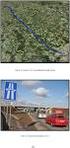 Výpočet transformačních koeficinetů vybraných 2D transformací Jan Ježek červen 2008 Obsah Odvození transformačního klíče vybraných 2D transformací 2 Meto vyrovnání 2 2 Obecné vyjádření lineárních 2D transformací
Výpočet transformačních koeficinetů vybraných 2D transformací Jan Ježek červen 2008 Obsah Odvození transformačního klíče vybraných 2D transformací 2 Meto vyrovnání 2 2 Obecné vyjádření lineárních 2D transformací
VE 2D A 3D. Radek Výrut. Abstrakt Tento článek obsahuje postupy pro výpočet Minkowského sumy dvou množin v rovině a pro výpočet Minkowského sumy
 25. KONFERENCE O GEOMETRII A POČÍTAČOVÉ GRAFICE Radek Výrut VÝPOČET MINKOWSKÉHO SUMY VE 2D A 3D Abstrakt Tento článek obsahuje postupy pro výpočet Minkowského sumy dvou množin v rovině a pro výpočet Minkowského
25. KONFERENCE O GEOMETRII A POČÍTAČOVÉ GRAFICE Radek Výrut VÝPOČET MINKOWSKÉHO SUMY VE 2D A 3D Abstrakt Tento článek obsahuje postupy pro výpočet Minkowského sumy dvou množin v rovině a pro výpočet Minkowského
fakulty MENDELU v Brně (LDF) s ohledem na disciplíny společného základu http://akademie.ldf.mendelu.cz/cz (reg. č. CZ.1.07/2.2.00/28.
 Základy lineárního programování Vyšší matematika, Inženýrská matematika LDF MENDELU Podpořeno projektem Průřezová inovace studijních programů Lesnické a dřevařské fakulty MENDELU v Brně (LDF) s ohledem
Základy lineárního programování Vyšší matematika, Inženýrská matematika LDF MENDELU Podpořeno projektem Průřezová inovace studijních programů Lesnické a dřevařské fakulty MENDELU v Brně (LDF) s ohledem
PRŮŘEZOVÉ CHARAKTERISTIKY
 . cvičení PRŮŘEZOVÉ CHRKTERISTIKY Poznámka Pojem průřezu zavádíme u prutových konstrukčních prvků. Průřez je rovinný obrazec, který vznikne myšleným řezem vedeným kolmo k podélné ose nedeformovaného prutu,
. cvičení PRŮŘEZOVÉ CHRKTERISTIKY Poznámka Pojem průřezu zavádíme u prutových konstrukčních prvků. Průřez je rovinný obrazec, který vznikne myšleným řezem vedeným kolmo k podélné ose nedeformovaného prutu,
Algoritmizace prostorových úloh
 INOVACE BAKALÁŘSKÝCH A MAGISTERSKÝCH STUDIJNÍCH OBORŮ NA HORNICKO-GEOLOGICKÉ FAKULTĚ VYSOKÉ ŠKOLY BÁŇSKÉ - TECHNICKÉ UNIVERZITY OSTRAVA Algoritmizace prostorových úloh Úlohy nad rastrovými daty Daniela
INOVACE BAKALÁŘSKÝCH A MAGISTERSKÝCH STUDIJNÍCH OBORŮ NA HORNICKO-GEOLOGICKÉ FAKULTĚ VYSOKÉ ŠKOLY BÁŇSKÉ - TECHNICKÉ UNIVERZITY OSTRAVA Algoritmizace prostorových úloh Úlohy nad rastrovými daty Daniela
II. Zakresli množinu bodů, ze kterých vidíme úsečku délky 3 cm v zorném úhlu větším než 30 0 a menším než 60 0.
 Ukázky typových maturitních příkladů z matematiky..reálná čísla. 3} x R; I. Zobrazte množiny A = {x є 3} < + x R; B = {x є II. Zapište ve tvaru zlomku číslo, 486.Komplexní čísla. I. Určete a + b, a - b,
Ukázky typových maturitních příkladů z matematiky..reálná čísla. 3} x R; I. Zobrazte množiny A = {x є 3} < + x R; B = {x є II. Zapište ve tvaru zlomku číslo, 486.Komplexní čísla. I. Určete a + b, a - b,
Úlohy domácího kola kategorie B
 47. ročník Matematické olympiády Úlohy domácího kola kategorie B 1. Magický čtverec je čtvercová tabulka přirozených čísel, v níž je součet všech čísel v každém řádku, v každém sloupci i na obou úhlopříčkách
47. ročník Matematické olympiády Úlohy domácího kola kategorie B 1. Magický čtverec je čtvercová tabulka přirozených čísel, v níž je součet všech čísel v každém řádku, v každém sloupci i na obou úhlopříčkách
Výhody a nevýhody jednotlivých reprezentací jsou shrnuty na konci kapitoly.
 Kapitola Reprezentace grafu V kapitole?? jsme se dozvěděli, co to jsou grafy a k čemu jsou dobré. rzo budeme chtít napsat nějaký program, který s grafy pracuje. le jak si takový graf uložit do počítače?
Kapitola Reprezentace grafu V kapitole?? jsme se dozvěděli, co to jsou grafy a k čemu jsou dobré. rzo budeme chtít napsat nějaký program, který s grafy pracuje. le jak si takový graf uložit do počítače?
Mechanika s Inventorem
 CAD data Mechanika s Inventorem Optimalizace FEM výpočty 4. Prostředí aplikace Petr SCHILLING, autor přednášky Ing. Kateřina VLČKOVÁ, obsahová korekce Tomáš MATOVIČ, publikace 1 Obsah cvičení: Prostředí
CAD data Mechanika s Inventorem Optimalizace FEM výpočty 4. Prostředí aplikace Petr SCHILLING, autor přednášky Ing. Kateřina VLČKOVÁ, obsahová korekce Tomáš MATOVIČ, publikace 1 Obsah cvičení: Prostředí
Metoda Monte Carlo a její aplikace v problematice oceňování technologií. Manuál k programu
 Metoda Monte Carlo a její aplikace v problematice oceňování technologií Manuál k programu This software was created under the state subsidy of the Czech Republic within the research and development project
Metoda Monte Carlo a její aplikace v problematice oceňování technologií Manuál k programu This software was created under the state subsidy of the Czech Republic within the research and development project
Matematika 1 MA1. 1 Analytická geometrie v prostoru - základní pojmy. 4 Vzdálenosti. 12. přednáška ( ) Matematika 1 1 / 32
 Matematika 1 12. přednáška MA1 1 Analytická geometrie v prostoru - základní pojmy 2 Skalární, vektorový a smíšený součin, projekce vektoru 3 Přímky a roviny 4 Vzdálenosti 5 Příčky mimoběžek 6 Zkouška;
Matematika 1 12. přednáška MA1 1 Analytická geometrie v prostoru - základní pojmy 2 Skalární, vektorový a smíšený součin, projekce vektoru 3 Přímky a roviny 4 Vzdálenosti 5 Příčky mimoběžek 6 Zkouška;
PŘÍMKA A JEJÍ VYJÁDŘENÍ V ANALYTICKÉ GEOMETRII
 PŘÍMKA A JEJÍ VYJÁDŘENÍ V ANALYTICKÉ GEOMETRII V úvodu analytické geometrie jsme vysvětlili, že její hlavní snahou je popsat geometrické útvary (body, vektory, přímky, kružnice,...) pomocí čísel nebo proměnných.
PŘÍMKA A JEJÍ VYJÁDŘENÍ V ANALYTICKÉ GEOMETRII V úvodu analytické geometrie jsme vysvětlili, že její hlavní snahou je popsat geometrické útvary (body, vektory, přímky, kružnice,...) pomocí čísel nebo proměnných.
ÚLOHY S POLYGONEM. Polygon řetězec úseček, poslední bod je totožný s prvním. 6 bodů: X1, Y1 až X6,Y6 Y1=X6, Y1=Y6 STANOVENÍ PLOCHY JEDNOHO POLYGONU
 ÚLOHY S POLYGONEM Polygon řetězec úseček, poslední bod je totožný s prvním 6 bodů: X1, Y1 až X6,Y6 Y1=X6, Y1=Y6 STANOVENÍ PLOCHY JEDNOHO POLYGONU 3 úsečky (segmenty) v horní části 2 úsečky ve spodní části
ÚLOHY S POLYGONEM Polygon řetězec úseček, poslední bod je totožný s prvním 6 bodů: X1, Y1 až X6,Y6 Y1=X6, Y1=Y6 STANOVENÍ PLOCHY JEDNOHO POLYGONU 3 úsečky (segmenty) v horní části 2 úsečky ve spodní části
Definice 13.1 Kvadratická forma v n proměnných s koeficienty z tělesa T je výraz tvaru. Kvadratická forma v n proměnných je tak polynom n proměnných s
 Kapitola 13 Kvadratické formy Definice 13.1 Kvadratická forma v n proměnných s koeficienty z tělesa T je výraz tvaru f(x 1,..., x n ) = a ij x i x j, kde koeficienty a ij T. j=i Kvadratická forma v n proměnných
Kapitola 13 Kvadratické formy Definice 13.1 Kvadratická forma v n proměnných s koeficienty z tělesa T je výraz tvaru f(x 1,..., x n ) = a ij x i x j, kde koeficienty a ij T. j=i Kvadratická forma v n proměnných
Centrovaná optická soustava
 Centrovaná optická soustava Dvě lámavé kulové ploch: Pojem centrovaná optická soustava znamená, že splývají optické os dvou či více optických prvků. Základním příkladem takové optické soustav jsou dvě
Centrovaná optická soustava Dvě lámavé kulové ploch: Pojem centrovaná optická soustava znamená, že splývají optické os dvou či více optických prvků. Základním příkladem takové optické soustav jsou dvě
Voronoiův diagram. RNDr. Petra Surynková, Ph.D. Univerzita Karlova v Praze Matematicko-fyzikální fakulta
 12 RNDr., Ph.D. Katedra didaktiky matematiky Univerzita Karlova v Praze Matematicko-fyzikální fakulta petra.surynkova@mff.cuni.cz http://surynkova.info Definice V( P) nad množinou bodů P { p v rovině 1,
12 RNDr., Ph.D. Katedra didaktiky matematiky Univerzita Karlova v Praze Matematicko-fyzikální fakulta petra.surynkova@mff.cuni.cz http://surynkova.info Definice V( P) nad množinou bodů P { p v rovině 1,
Matematika II, úroveň A ukázkový test č. 1 (2018) 1. a) Napište postačující podmínku pro diferencovatelnost funkce n-proměnných v otevřené
 2. 3. 2018 Matematika II, úroveň A ukázkový test č. 1 (2018) 1. a) Napište postačující podmínku pro diferencovatelnost funkce n-proměnných v otevřené mn. M E n. Zapište a načrtněte množinu D, ve které
2. 3. 2018 Matematika II, úroveň A ukázkový test č. 1 (2018) 1. a) Napište postačující podmínku pro diferencovatelnost funkce n-proměnných v otevřené mn. M E n. Zapište a načrtněte množinu D, ve které
SYLABUS PŘEDNÁŠKY 10 Z GEODÉZIE 1
 SYLABUS PŘEDNÁŠKY 10 Z GEODÉZIE 1 (Souřadnicové výpočty 4, Orientace osnovy vodorovných směrů) 1. ročník bakalářského studia studijní program G studijní obor G doc. Ing. Jaromír Procházka, CSc. prosinec
SYLABUS PŘEDNÁŠKY 10 Z GEODÉZIE 1 (Souřadnicové výpočty 4, Orientace osnovy vodorovných směrů) 1. ročník bakalářského studia studijní program G studijní obor G doc. Ing. Jaromír Procházka, CSc. prosinec
Elementární křivky a plochy
 Příloha A Elementární křivky a plochy A.1 Analytický popis geometrických objektů Geometrické vlastnosti, které jsme dosud studovali, se týkaly především základních geometrických objektů bodů, přímek, rovin
Příloha A Elementární křivky a plochy A.1 Analytický popis geometrických objektů Geometrické vlastnosti, které jsme dosud studovali, se týkaly především základních geometrických objektů bodů, přímek, rovin
Lingebraické kapitolky - Analytická geometrie
 Lingebraické kapitolky - Analytická geometrie Jaroslav Horáček KAM MFF UK 2013 Co je to vektor? Šipička na tabuli? Ehm? Množina orientovaných úseček majících stejný směr. Prvek vektorového prostoru. V
Lingebraické kapitolky - Analytická geometrie Jaroslav Horáček KAM MFF UK 2013 Co je to vektor? Šipička na tabuli? Ehm? Množina orientovaných úseček majících stejný směr. Prvek vektorového prostoru. V
2.5 Rovnováha rovinné soustavy sil
 Projekt: Inovace oboru Mechatronik pro Zlínský kraj Registrační číslo: CZ.1.07/1.1.08/03.0009 2.5 Rovnováha rovinné soustavy sil Rovnováha sil je stav, kdy na těleso působí více sil, ale jejich výslednice
Projekt: Inovace oboru Mechatronik pro Zlínský kraj Registrační číslo: CZ.1.07/1.1.08/03.0009 2.5 Rovnováha rovinné soustavy sil Rovnováha sil je stav, kdy na těleso působí více sil, ale jejich výslednice
Kapitola 4. Tato kapitole se zabývá analýzou vnitřních sil na rovinných nosnících. Nejprve je provedena. Každý prut v rovině má 3 volnosti (kap.1).
 Kapitola 4 Vnitřní síly přímého vodorovného nosníku 4.1 Analýza vnitřních sil na rovinných nosnících Tato kapitole se zabývá analýzou vnitřních sil na rovinných nosnících. Nejprve je provedena rekapitulace
Kapitola 4 Vnitřní síly přímého vodorovného nosníku 4.1 Analýza vnitřních sil na rovinných nosnících Tato kapitole se zabývá analýzou vnitřních sil na rovinných nosnících. Nejprve je provedena rekapitulace
Funkce a lineární funkce pro studijní obory
 Variace 1 Funkce a lineární funkce pro studijní obory Autor: Mgr. Jaromír JUŘEK Kopírování a jakékoliv další využití výukového materiálu je povoleno pouze s uvedením odkazu na www.jarjurek.cz. 1. Funkce
Variace 1 Funkce a lineární funkce pro studijní obory Autor: Mgr. Jaromír JUŘEK Kopírování a jakékoliv další využití výukového materiálu je povoleno pouze s uvedením odkazu na www.jarjurek.cz. 1. Funkce
Úloha - rozpoznávání číslic
 Úloha - rozpoznávání číslic Vojtěch Franc, Tomáš Pajdla a Tomáš Svoboda http://cmp.felk.cvut.cz 27. listopadu 26 Abstrakt Podpůrný text pro cvičení předmětu X33KUI. Vysvětluje tři způsoby rozpoznávání
Úloha - rozpoznávání číslic Vojtěch Franc, Tomáš Pajdla a Tomáš Svoboda http://cmp.felk.cvut.cz 27. listopadu 26 Abstrakt Podpůrný text pro cvičení předmětu X33KUI. Vysvětluje tři způsoby rozpoznávání
Vyhodnocení 2D rychlostního pole metodou PIV programem Matlab (zpracoval Jan Kolínský, dle programu ing. Jana Novotného)
 Vyhodnocení 2D rychlostního pole metodou PIV programem Matlab (zpracoval Jan Kolínský, dle programu ing. Jana Novotného) 1 Obecný popis metody Particle Image Velocimetry, nebo-li zkráceně PIV, je měřící
Vyhodnocení 2D rychlostního pole metodou PIV programem Matlab (zpracoval Jan Kolínský, dle programu ing. Jana Novotného) 1 Obecný popis metody Particle Image Velocimetry, nebo-li zkráceně PIV, je měřící
VYUŽITÍ PRAVDĚPODOBNOSTNÍ METODY MONTE CARLO V SOUDNÍM INŽENÝRSTVÍ
 VYUŽITÍ PRAVDĚPODOBNOSTNÍ METODY MONTE CARLO V SOUDNÍM INŽENÝRSTVÍ Michal Kořenář 1 Abstrakt Rozvoj výpočetní techniky v poslední době umožnil také rozvoj výpočetních metod, které nejsou založeny na bázi
VYUŽITÍ PRAVDĚPODOBNOSTNÍ METODY MONTE CARLO V SOUDNÍM INŽENÝRSTVÍ Michal Kořenář 1 Abstrakt Rozvoj výpočetní techniky v poslední době umožnil také rozvoj výpočetních metod, které nejsou založeny na bázi
CVIČNÝ TEST 24. OBSAH I. Cvičný test 2. Mgr. Kateřina Nováková. II. Autorské řešení 6 III. Klíč 13 IV. Záznamový list 15
 CVIČNÝ TEST 24 Mgr. Kateřina Nováková OBSAH I. Cvičný test 2 II. Autorské řešení 6 III. Klíč 13 IV. Záznamový list 15 I. CVIČNÝ TEST VÝCHOZÍ TEXT K ÚLOZE 1 Písemnou práci z chemie psalo všech 28 žáků ze
CVIČNÝ TEST 24 Mgr. Kateřina Nováková OBSAH I. Cvičný test 2 II. Autorské řešení 6 III. Klíč 13 IV. Záznamový list 15 I. CVIČNÝ TEST VÝCHOZÍ TEXT K ÚLOZE 1 Písemnou práci z chemie psalo všech 28 žáků ze
6 Samodružné body a směry afinity
 6 Samodružné body a směry afinity Samodružnými body a směry zobrazení rozumíme body a směry, které se v zobrazují samy na sebe. Například otočení R(S má jediný samodružný bod, střed S, anemá žádný samodružný
6 Samodružné body a směry afinity Samodružnými body a směry zobrazení rozumíme body a směry, které se v zobrazují samy na sebe. Například otočení R(S má jediný samodružný bod, střed S, anemá žádný samodružný
Odvození středové rovnice kružnice se středem S [m; n] a o poloměru r. Bod X ležící na kružnici má souřadnice [x; y].
![Odvození středové rovnice kružnice se středem S [m; n] a o poloměru r. Bod X ležící na kružnici má souřadnice [x; y]. Odvození středové rovnice kružnice se středem S [m; n] a o poloměru r. Bod X ležící na kružnici má souřadnice [x; y].](/thumbs/91/104981778.jpg) Konzultace č. 6: Rovnice kružnice, poloha přímky a kružnice Literatura: Matematika pro gymnázia: Analytická geometrie, kap. 5.1 a 5. Sbírka úloh z matematiky pro SOŠ a studijní obory SOU. část, kap. 6.1
Konzultace č. 6: Rovnice kružnice, poloha přímky a kružnice Literatura: Matematika pro gymnázia: Analytická geometrie, kap. 5.1 a 5. Sbírka úloh z matematiky pro SOŠ a studijní obory SOU. část, kap. 6.1
Geometrické transformace pomocí matic
 Geometrické transformace pomocí matic Pavel Strachota FJFI ČVUT v Praze 2. dubna 2010 Obsah 1 Úvod 2 Geometrické transformace ve 2D 3 Geometrické transformace ve 3D Obsah 1 Úvod 2 Geometrické transformace
Geometrické transformace pomocí matic Pavel Strachota FJFI ČVUT v Praze 2. dubna 2010 Obsah 1 Úvod 2 Geometrické transformace ve 2D 3 Geometrické transformace ve 3D Obsah 1 Úvod 2 Geometrické transformace
Matematika II, úroveň A ukázkový test č. 1 (2017) 1. a) Napište postačující podmínku pro diferencovatelnost funkce n-proměnných v otevřené
 28. 2. 2017 Matematika II, úroveň A ukázkový test č. 1 (2017) 1. a) Napište postačující podmínku pro diferencovatelnost funkce n-proměnných v otevřené mn. M E n. Zapište a načrtněte množinu D, ve které
28. 2. 2017 Matematika II, úroveň A ukázkový test č. 1 (2017) 1. a) Napište postačující podmínku pro diferencovatelnost funkce n-proměnných v otevřené mn. M E n. Zapište a načrtněte množinu D, ve které
Úlohy k přednášce NMAG 101 a 120: Lineární algebra a geometrie 1 a 2,
 Úlohy k přednášce NMAG a : Lineární algebra a geometrie a Verze ze dne. května Toto je seznam přímočarých příkladů k přednášce. Úlohy z tohoto seznamu je nezbytně nutné umět řešit. Podobné typy úloh se
Úlohy k přednášce NMAG a : Lineární algebra a geometrie a Verze ze dne. května Toto je seznam přímočarých příkladů k přednášce. Úlohy z tohoto seznamu je nezbytně nutné umět řešit. Podobné typy úloh se
scale n_width width center scale left center range right center range value weight_sum left right weight value weight value weight_sum weight pixel
 Změna velikosti obrázku Převzorkování pomocí filtrů Ačkoliv jsou výše uvedené metody mnohdy dostačující pro běžné aplikace, občas je zapotřebí dosáhnout lepších výsledků. Pokud chceme obrázky zvětšovat
Změna velikosti obrázku Převzorkování pomocí filtrů Ačkoliv jsou výše uvedené metody mnohdy dostačující pro běžné aplikace, občas je zapotřebí dosáhnout lepších výsledků. Pokud chceme obrázky zvětšovat
VYSOKÉ UČENÍ TECHNICKÉ V BRNĚ FAKULTA STROJNÍHO INŽENÝRSTVÍ
 VYSOKÉ UČENÍ TECHNICKÉ V BRNĚ FAKULTA STROJNÍHO INŽENÝRSTVÍ ÚSTAV MECHANIKY TĚLES, MECHATRONIKY A BIOMECHANIKY Komentovaný metodický list č. 1/4 Vytvořil: Ing. Oldřich Ševeček & Ing. Tomáš Profant, Ph.D.
VYSOKÉ UČENÍ TECHNICKÉ V BRNĚ FAKULTA STROJNÍHO INŽENÝRSTVÍ ÚSTAV MECHANIKY TĚLES, MECHATRONIKY A BIOMECHANIKY Komentovaný metodický list č. 1/4 Vytvořil: Ing. Oldřich Ševeček & Ing. Tomáš Profant, Ph.D.
Kreslení elipsy Andrej Podzimek 22. prosince 2005
 Kreslení elipsy Andrej Podzimek 22. prosince 2005 Kreslení elipsy v obecné poloze O co půjde Ukázat přesný matematický model elipsy Odvodit vzorce pro výpočet souřadnic důležitých bodů Nalézt algoritmus
Kreslení elipsy Andrej Podzimek 22. prosince 2005 Kreslení elipsy v obecné poloze O co půjde Ukázat přesný matematický model elipsy Odvodit vzorce pro výpočet souřadnic důležitých bodů Nalézt algoritmus
1 Linearní prostory nad komplexními čísly
 1 Linearní prostory nad komplexními čísly V této přednášce budeme hledat kořeny polynomů, které se dále budou moci vyskytovat jako složky vektorů nebo matic Vzhledem k tomu, že kořeny polynomu (i reálného)
1 Linearní prostory nad komplexními čísly V této přednášce budeme hledat kořeny polynomů, které se dále budou moci vyskytovat jako složky vektorů nebo matic Vzhledem k tomu, že kořeny polynomu (i reálného)
Geometrické vidění světa KMA/GVS ak. rok 2013/2014 letní semestr
 Geometrické transformace v prostoru Geometrické vidění světa KMA/GVS ak. rok 2013/2014 letní semestr Shodné transformace 1 Shodné transformace stejný přístup jako ve 2D shodné transformace (shodnosti,
Geometrické transformace v prostoru Geometrické vidění světa KMA/GVS ak. rok 2013/2014 letní semestr Shodné transformace 1 Shodné transformace stejný přístup jako ve 2D shodné transformace (shodnosti,
Teorie informace a kódování (KMI/TIK) Reed-Mullerovy kódy
 Teorie informace a kódování (KMI/TIK) Reed-Mullerovy kódy Lukáš Havrlant Univerzita Palackého 10. ledna 2014 Primární zdroj Jiří Adámek: Foundations of Coding. Strany 137 160. Na webu ke stažení, heslo:
Teorie informace a kódování (KMI/TIK) Reed-Mullerovy kódy Lukáš Havrlant Univerzita Palackého 10. ledna 2014 Primární zdroj Jiří Adámek: Foundations of Coding. Strany 137 160. Na webu ke stažení, heslo:
1. Úvod do obsluhy AutoCADu
 1. Úvod do obsluhy AutoCADu Studijní cíl V této lekci se naučíme: Seznámíme se s potřebným zařízením. Způsoby ovládání. Nastavení AutoCADu. Doba nutná k procvičení 1,5 hodiny 1.1 AutoCAD AutoCAD je plnohodnotný
1. Úvod do obsluhy AutoCADu Studijní cíl V této lekci se naučíme: Seznámíme se s potřebným zařízením. Způsoby ovládání. Nastavení AutoCADu. Doba nutná k procvičení 1,5 hodiny 1.1 AutoCAD AutoCAD je plnohodnotný
HVrchlík DVrchlík. Anuloid Hrana 3D síť
 TVORBA PLOCH Plochy mají oproti 3D drátovým modelům velkou výhodu, pro snadnější vizualizaci modelů můžeme skrýt zadní plochy a vytvořit stínované obrázky. Plochy dále umožňují vytvoření neobvyklých tvarů.
TVORBA PLOCH Plochy mají oproti 3D drátovým modelům velkou výhodu, pro snadnější vizualizaci modelů můžeme skrýt zadní plochy a vytvořit stínované obrázky. Plochy dále umožňují vytvoření neobvyklých tvarů.
Cvičné texty ke státní maturitě z matematiky
 Cvičné texty ke státní maturitě z matematiky Pracovní listy s postupy řešení Brno 2010 RNDr. Rudolf Schwarz, CSc. Státní maturita z matematiky Obsah Obsah NIŽŠÍ úroveň obtížnosti 4 MAGZD10C0K01 říjen 2010..........................
Cvičné texty ke státní maturitě z matematiky Pracovní listy s postupy řešení Brno 2010 RNDr. Rudolf Schwarz, CSc. Státní maturita z matematiky Obsah Obsah NIŽŠÍ úroveň obtížnosti 4 MAGZD10C0K01 říjen 2010..........................
(4x) 5 + 7y = 14, (2y) 5 (3x) 7 = 74,
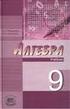 1. V oboru celých čísel řešte soustavu rovnic (4x) 5 + 7y = 14, (2y) 5 (3x) 7 = 74, kde (n) k značí násobek čísla k nejbližší číslu n. (P. Černek) Řešení. Z první rovnice dané soustavy plyne, že číslo
1. V oboru celých čísel řešte soustavu rovnic (4x) 5 + 7y = 14, (2y) 5 (3x) 7 = 74, kde (n) k značí násobek čísla k nejbližší číslu n. (P. Černek) Řešení. Z první rovnice dané soustavy plyne, že číslo
Matematika II, úroveň A ukázkový test č. 1 (2016) 1. a) Napište postačující podmínku pro diferencovatelnost funkce n-proměnných v otevřené
 22. 2. 2016 Matematika II, úroveň A ukázkový test č. 1 (2016) 1. a) Napište postačující podmínku pro diferencovatelnost funkce n-proměnných v otevřené mn. M E n. Zapište a načrtněte množinu D, ve které
22. 2. 2016 Matematika II, úroveň A ukázkový test č. 1 (2016) 1. a) Napište postačující podmínku pro diferencovatelnost funkce n-proměnných v otevřené mn. M E n. Zapište a načrtněte množinu D, ve které
6.1 Vektorový prostor
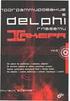 6 Vektorový prostor, vektory Lineární závislost vektorů 6.1 Vektorový prostor Nechť je dán soubor nějakých prvků, v němž je dána jistá struktura vztahů mezi jednotlivými prvky nebo v němž jsou předepsána
6 Vektorový prostor, vektory Lineární závislost vektorů 6.1 Vektorový prostor Nechť je dán soubor nějakých prvků, v němž je dána jistá struktura vztahů mezi jednotlivými prvky nebo v němž jsou předepsána
Středoškolská technika SCI-Lab
 Středoškolská technika 2016 Setkání a prezentace prací středoškolských studentů na ČVUT SCI-Lab Kamil Mudruňka Gymnázium Dašická 1083 Dašická 1083, Pardubice O projektu SCI-Lab je program napsaný v jazyce
Středoškolská technika 2016 Setkání a prezentace prací středoškolských studentů na ČVUT SCI-Lab Kamil Mudruňka Gymnázium Dašická 1083 Dašická 1083, Pardubice O projektu SCI-Lab je program napsaný v jazyce
Mechanika tuhého tělesa
 Mechanika tuhého tělesa Tuhé těleso je ideální těleso, jehož tvar ani objem se působením libovolně velkých sil nemění Síla působící na tuhé těleso má pouze pohybové účinky Pohyby tuhého tělesa Posuvný
Mechanika tuhého tělesa Tuhé těleso je ideální těleso, jehož tvar ani objem se působením libovolně velkých sil nemění Síla působící na tuhé těleso má pouze pohybové účinky Pohyby tuhého tělesa Posuvný
ANALYTICKÁ GEOMETRIE LINEÁRNÍCH ÚTVARŮ V ROVINĚ
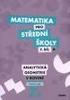 ANALYTICKÁ GEOMETRIE LINEÁRNÍCH ÚTVARŮ V ROVINĚ Parametrické vyjádření přímky v rovině Máme přímku p v rovině určenou body A, B. Sestrojíme vektor u = B A. Pro bod B tím pádem platí: B = A + u. Je zřejmé,
ANALYTICKÁ GEOMETRIE LINEÁRNÍCH ÚTVARŮ V ROVINĚ Parametrické vyjádření přímky v rovině Máme přímku p v rovině určenou body A, B. Sestrojíme vektor u = B A. Pro bod B tím pádem platí: B = A + u. Je zřejmé,
Geometrické vyhledávání
 mnohoúhelníky a jejich vlastnosti lokalizace bodu vůči konvexnímu mnohoúhelníku rozhodnutí, zda je bod vnitřní či vnější lokalizace bodu vůči nekonvexnímu mnohoúhelníku rozhodnutí, zda je bod vnitřní či
mnohoúhelníky a jejich vlastnosti lokalizace bodu vůči konvexnímu mnohoúhelníku rozhodnutí, zda je bod vnitřní či vnější lokalizace bodu vůči nekonvexnímu mnohoúhelníku rozhodnutí, zda je bod vnitřní či
